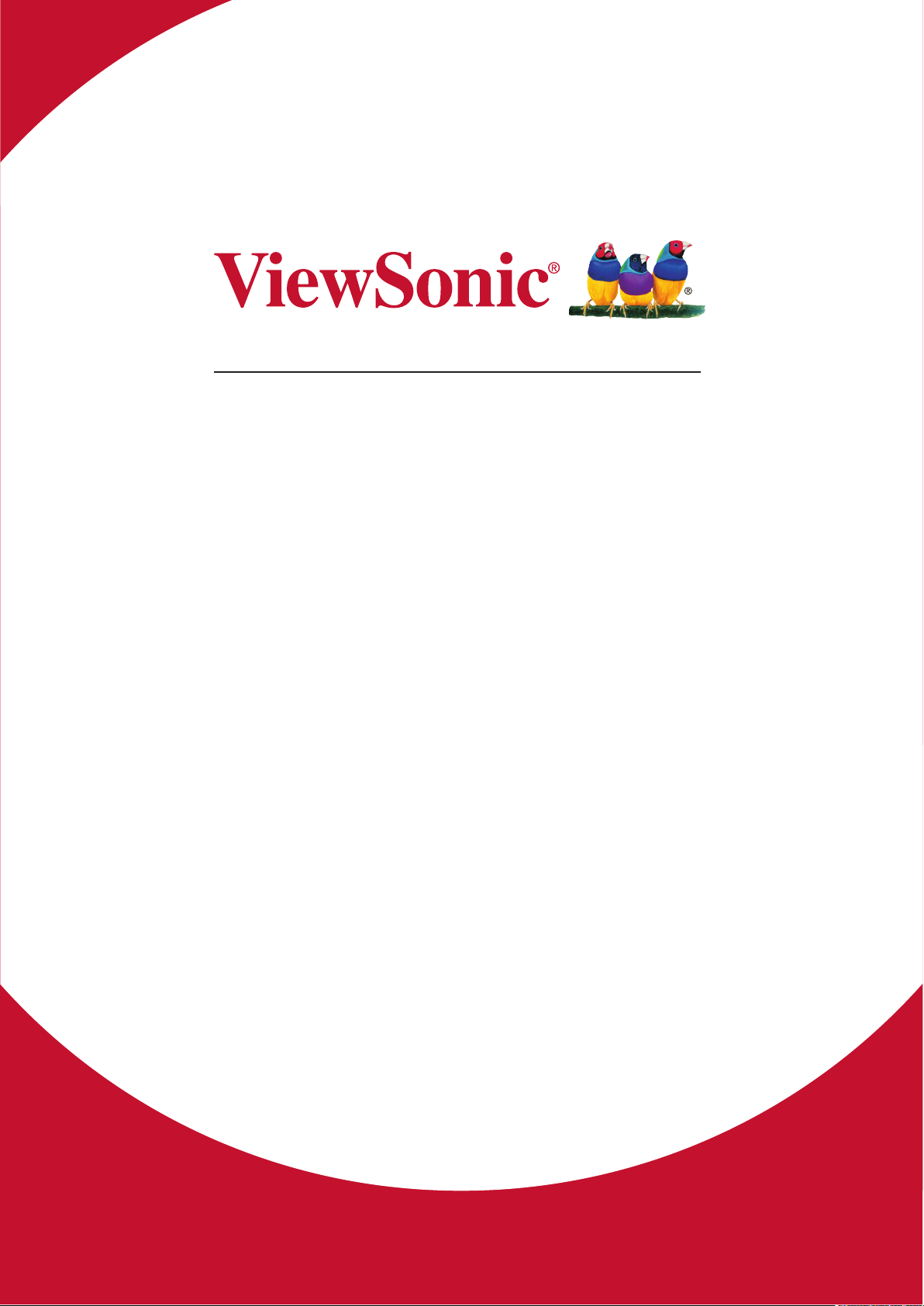
CDE4320
Рекламный монитор
Руководство пользователя
Модель № VS17890
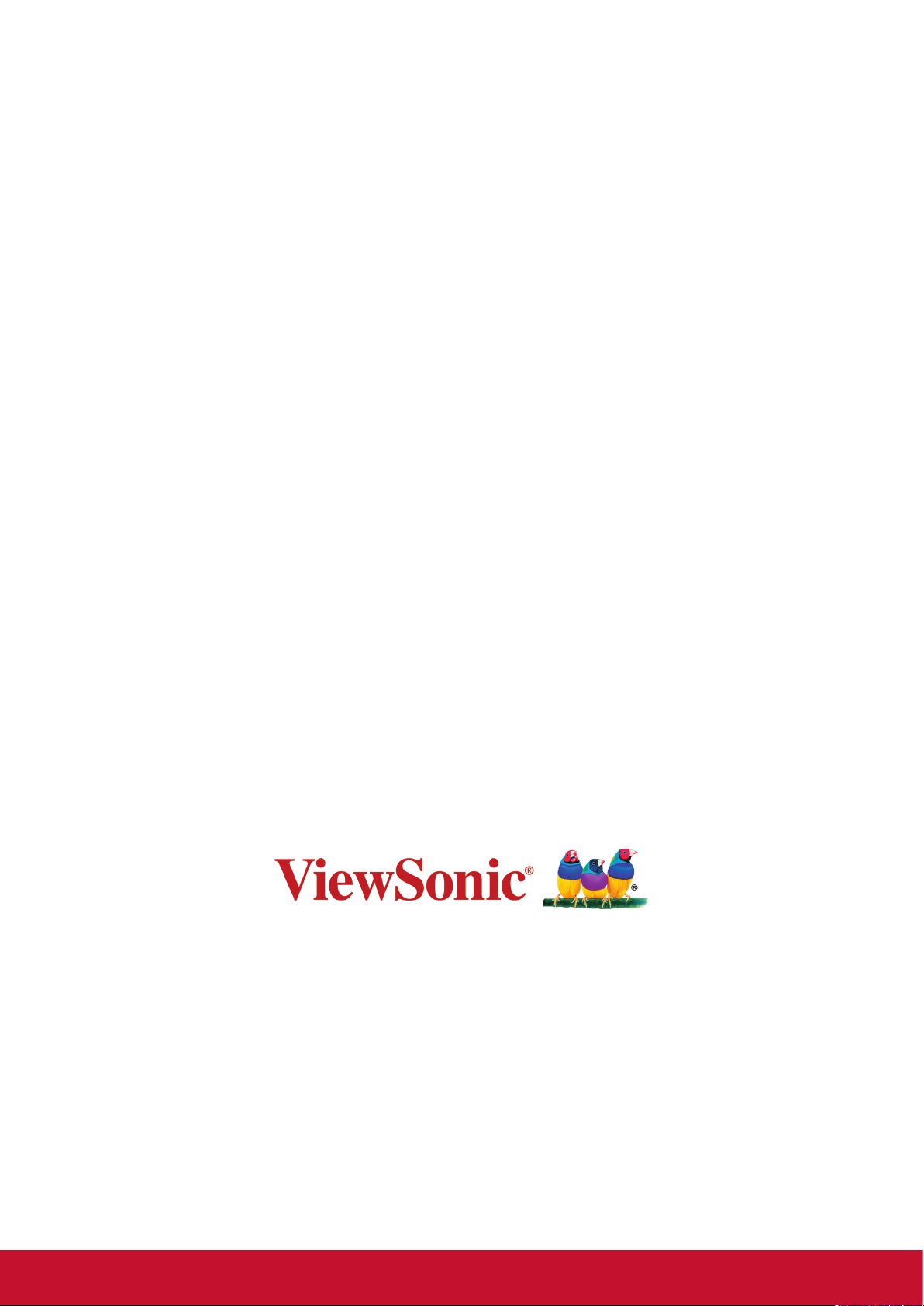
Благодарим за выбор ViewSonic
Компания ViewSonic — ведущий мировой поставщик видеотехники. Наша
высокотехнологичная, новаторская и удобная в эксплуатации продукция
превосходит все ожидания потребителей. Мы верим, что продукция
ViewSonic может изменить мир в лучшую сторону. Без сомнения, изделие
производства ViewSonic прослужит вам долго.
Еще раз благодарим за выбор ViewSonic!
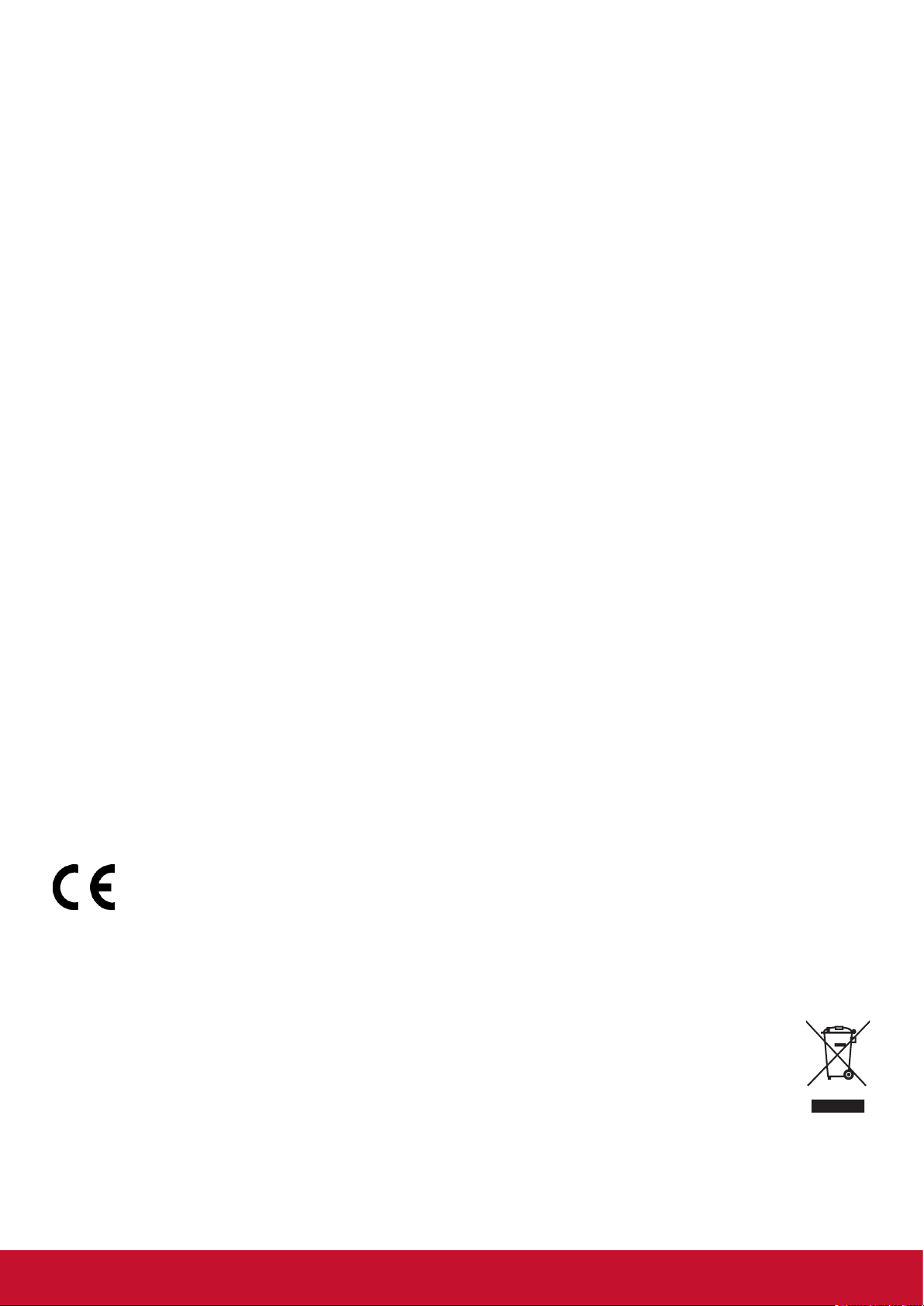
Информация о соответствии
В этом разделе описаны требования по всем подключениям и положения. Данные
о подтвержденных приложениях находятся на отметках паспортных табличек и
соответствующих ярлыках устройства.
Заявление FCC
Данное устройство соответствует требованиям правил FCC, часть 15. При использовании
устройства должны соблюдаться два следующих условия: (1) данное устройство не должно
быть источником помех; (2) данное устройство должно быть устойчивым к помехам,
создаваемым другими приборами, включая такие помехи, которые могут стать причиной его
неправильной работы.
ПРИМЕЧАНИЕ. Данное устройство прошло проверку и признано соответствующим
ограничениям на цифровые устройства класса B в соответствии с частью 15 правил FCC.
Данные требования установлены с целью обеспечения помехоустойчивости при установке
оборудования в жилых помещениях. Данное оборудование генерирует, использует и может
излучать энергию в радиочастотном диапазоне, и при нарушении указаний по установке
или эксплуатации это оборудование может создавать помехи для радиосвязи. Однако даже
при соблюдении инструкций по установке нет гарантии того, что в определенных условиях
данное устройство не будет источником помех. Если данное устройство вызывает помехи
при приеме радио- и телевизионных сигналов (что можно проверить, выключив и включив
прибор), пользователю рекомендуется попытаться устранить данные помехи одним из
следующих способов:
• изменить ориентацию или местоположение приемной антенны;
• увеличить расстояние между данным устройством и приемным устройством;
• подключить данное устройство и приемное устройство к розеткам в раздельных цепях
питания;
• Обратитесь за помощью к продавцу или опытному специалисту по теле- и радиотехнике.
Предупреждение. Внесение любых изменений или выполнение любых модификаций
данного устройства, не получивших четко выраженного одобрения изготовителя, может
лишить пользователя юридических прав, связанных с использованием данного устройства.
CAN ICES-3 (B)/NMB-3(B)
Соответствие стандартам ЕС для европейских стран
Данное устройство соответствует требованиям Директивы 2014/30/EC на
электромагнитную совместимость и Директиве 2014/35/EC на низковольтное
оборудование.
ПРЕДУПРЕЖДЕНИЕ. Данное оборудование относится к классу В по стандарту EN55032. В
жилых помещениях данное оборудование может вызывать радиопомехи.
Следующая информация касается только стран-членов Европейского Союза:
Знак, показанный справа, означает соответствие требованиям Директивы 2012/19/
EC (WEEE) по утилизации электрического и электронного оборудования. Данный
знак указывает на НЕДОПУСТИМОСТЬ утилизации такого оборудования с
несортированными бытовыми отходами и необходимость использования систем
возврата и сбора в соответствии с местным законодательством.
i
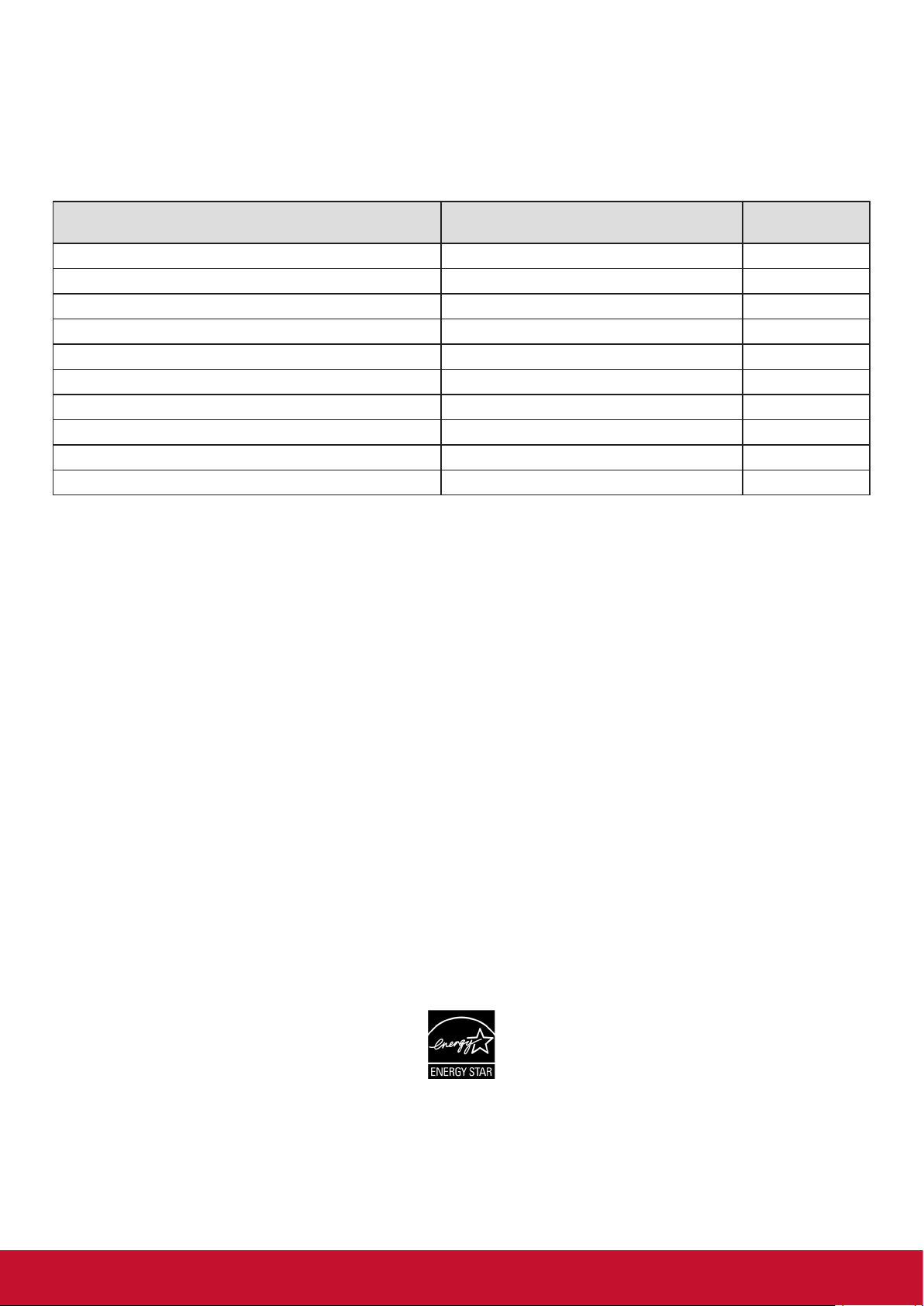
Заявление о соответствии стандартам RoHS2
Данный продукт разработан и изготовлен в соответствии с Директивой 2011/65/ЕС
Европейского парламента и Совета по ограничению использования определенных опасных
веществ в электрическом и электронном оборудовании (Директива RoHS2) и считается
соответствующим максимальной концентрации, указанной Европейским комитетом
технической адаптации (TAC), как это показано ниже:
Вещество
Свинец (Pb) 0,1% < 0,1%
Ртуть (Hg) 0,1% < 0,1%
Кадмий (Cd) 0,01% < 0,01%
Шестивалентный хром (Cr6+) 0,1% < 0,1%
Полибромированный бифенил (PBB) 0,1% < 0,1%
Многобромистые дифениловые эфиры (PBDE) 0,1% < 0,1%
Бис (2-этилгексил) фталат (DEHP) 0,1% < 0,1%
Бутилбензилфталат (BBP) 0,1% < 0,1%
Дибутилфталат (DBP) 0,1% < 0,1%
Диизобутилфталат (DIBP) 0,1% < 0,1%
Рекомендуемая максимальная
концентрация
Некоторые компоненты, перечисленные выше, исключены из перечня опасных продуктов
согласно Дополнению III к Директиве RoHS2, как указано ниже: Примеры исключенных
компонентов:
1. Свинец в виде легирующего элемента в алюминии, содержащем до 0,4 % свинца от
общего веса
2. Медный сплав, содержащий до 4 % свинца от общего веса
3. Свинец в припоях с высокой температурой плавления (то есть сплавы на основе свинца,
содержащие не менее 85 % свинца от общего веса)
4. Электрические и электронные детали, содержащие свинец в стекле или керамике (кроме
диэлектрической керамики в конденсаторах), например пьезоэлектрические устройства,
либо в стекле керамической матрицы
Заявление о соответствии стандарту ENERGY STAR
®
ENERGY STAR® - это добровольная программа Агентства по защите окружающей среды
США, которая позволяет коммерческим и частным лицам экономить средства и защищает
наш климат за счет применения высочайших стандартов энергоэффективности. Изделия,
отмеченные знаком ENERGY STAR®, соответствуют нормам по защите от выбросов
парниковых газов и жестким стандартам энергоэффективности, установленным Агентством
по защите окружающей среды США.
Являясь партнером ENERGY STAR®, компания ViewSonic стремится соблюдать инструкции
ENERGY STAR® и отмечает все сертифицированные модели логотипом ENERGY STAR®.
Все модели, сертифицированные по стандарту ENERGY STAR®, отмечены показанным ниже
логотипом.
Фактическая
концентрация
ПРИМЕЧАНИЕ. Благодаря функциям управления питанием значительно сокращается
энергопотребление неиспользуемых устройств. Управление питанием позволяет устройству
автоматически переходить в "спящий" режим с пониженным энергопотреблением по
истечении установленного периода бездействия. Кроме того, функции управления питанием
переводят устройство в Спящий режим или Выключено через 5 минут после отключения от
хост-компьютера. Следует учитывать, что любые изменения настроек мощности приведут к
росту потребления энергии.
ii
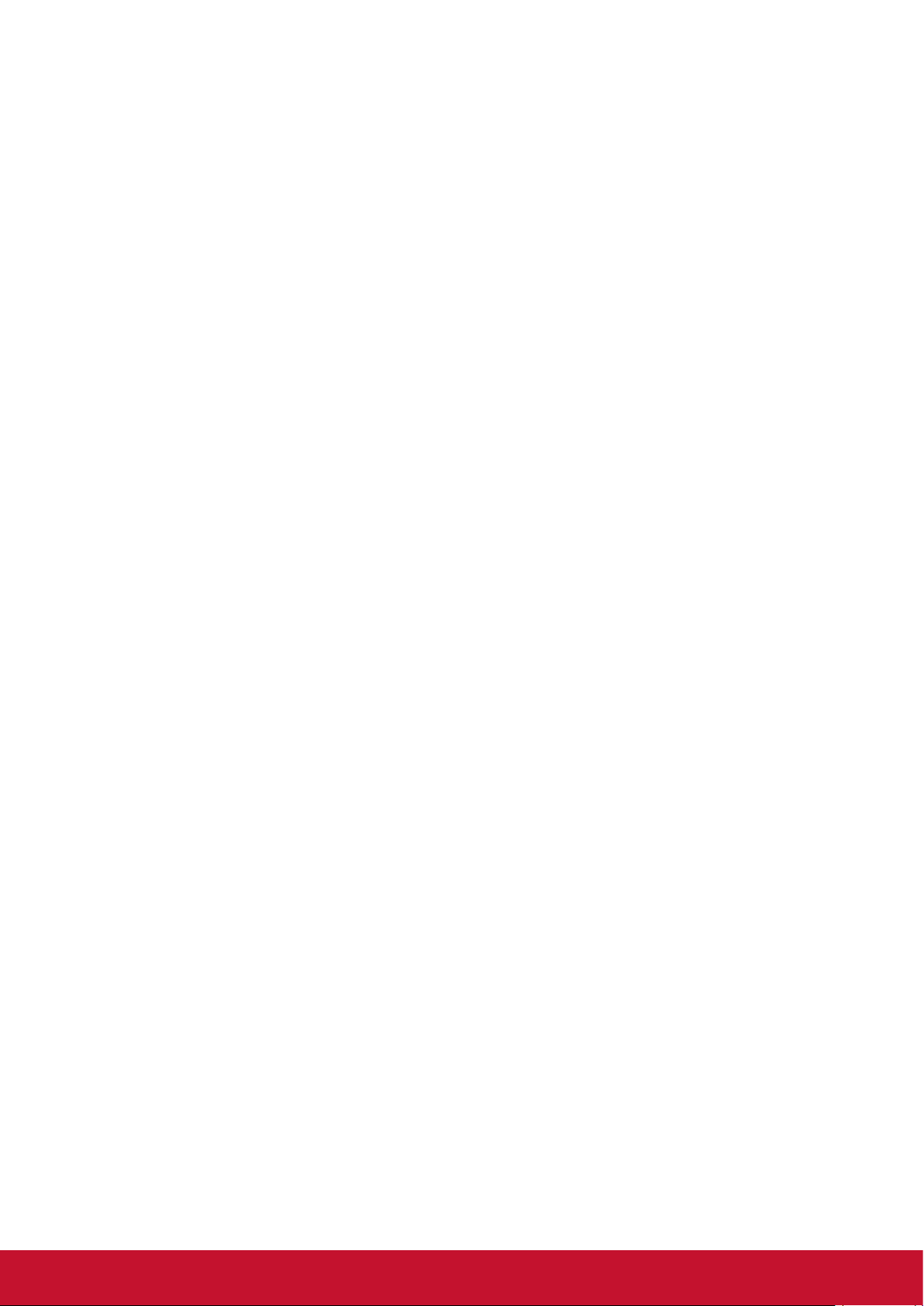
Меры обеспечения безопасности
ДЛЯ ОБЕСПЕЧЕНИЯ ОПТИМАЛЬНОЙ ПРОИЗВОДИТЕЛЬНОСТИ ОБРАТИТЕ ВНИМАНИЕ
НА СЛЕДУЮЩЕЕ ПРИ НАСТРОЙКЕ И ИСПОЛЬЗОВАНИИ ЦВЕТНОГО МОНИТОРА ЖКД:
• НЕ СНИМАЙТЕ ЗАДНЮЮ КРЫШКУ МОНИТОРА. Внутри нет деталей, обслуживаемых
пользователем, поэтому открытие или снятие крышек может привести к поражению
электрическим током и другим рискам. Для проведения технического обслуживания
обращайтесь к квалифицированным специалистам.
• Не допускайте проливания жидкостей на корпус или использования монитора вблизи
воды.
• Не вставляйте какие-либо объекты в отверстия корпуса, т.к. они могут коснуться
контактов под напряжением, что может привести к опасным или смертельным
случаям или вызвать поражение электрическим током, возгорание или неисправность
оборудования.
• Не ставьте на кабель питания тяжелые предметы. Повреждение кабеля может привести
к поражению электрическим током или возгоранию.
• Не располагайте устройство на склоне или неустойчивую поверхность, подставку или
стол, т.к. монитор может упасть, что приведет к его серьезным повреждениям.
• Не располагайте какие-либо объекты на мониторе и не используйте монитор вне
помещения.
• Внутри люминесцентной лампы, расположенной в мониторе ЖКД, содержится ртуть.
Следуйте законам или правилам местного органа управления для надлежащей
утилизации лампы.
• Не сгибайте кабель питания.
• Не используйте монитор в условиях высокой температуры, влажности, запыленности
или маслянистости.
• Если монитор или стекло сломано, не касайтесь жидких кристаллов и будьте осторожны.
• Обеспечьте надлежащую вентиляцию вокруг монитора, чтобы тепло могла рассеиваться
надлежащим образом. Не блокируйте вентиляционные отверстия и не располагайте
монитор вблизи радиатора или других источников тепла. Не кладите ничего на верхнюю
часть монитора.
• Разъем кабеля питания является главным средством отсоединения системы от
источника питания. Монитор необходимо устанавливать вблизи легкодоступной
электрической розетки.
• Соблюдайте осторожность при транспортировке. Сохраняйте упаковку для
транспортировки.
• Для обеспечения безопасности очищайте отверстия на задней части корпуса для
удаления грязи и пыли не реже раза в год.
• При постоянном использовании охлаждающего вентилятора рекомендуется протирать
отверстия не реже раза в месяц.
• При установке батарей пульта дистанционного управления:- совместите батареи в
соответствии с метками (+) и (-) внутри;
- сначала совместите метку (-) батареи внутри.
iii
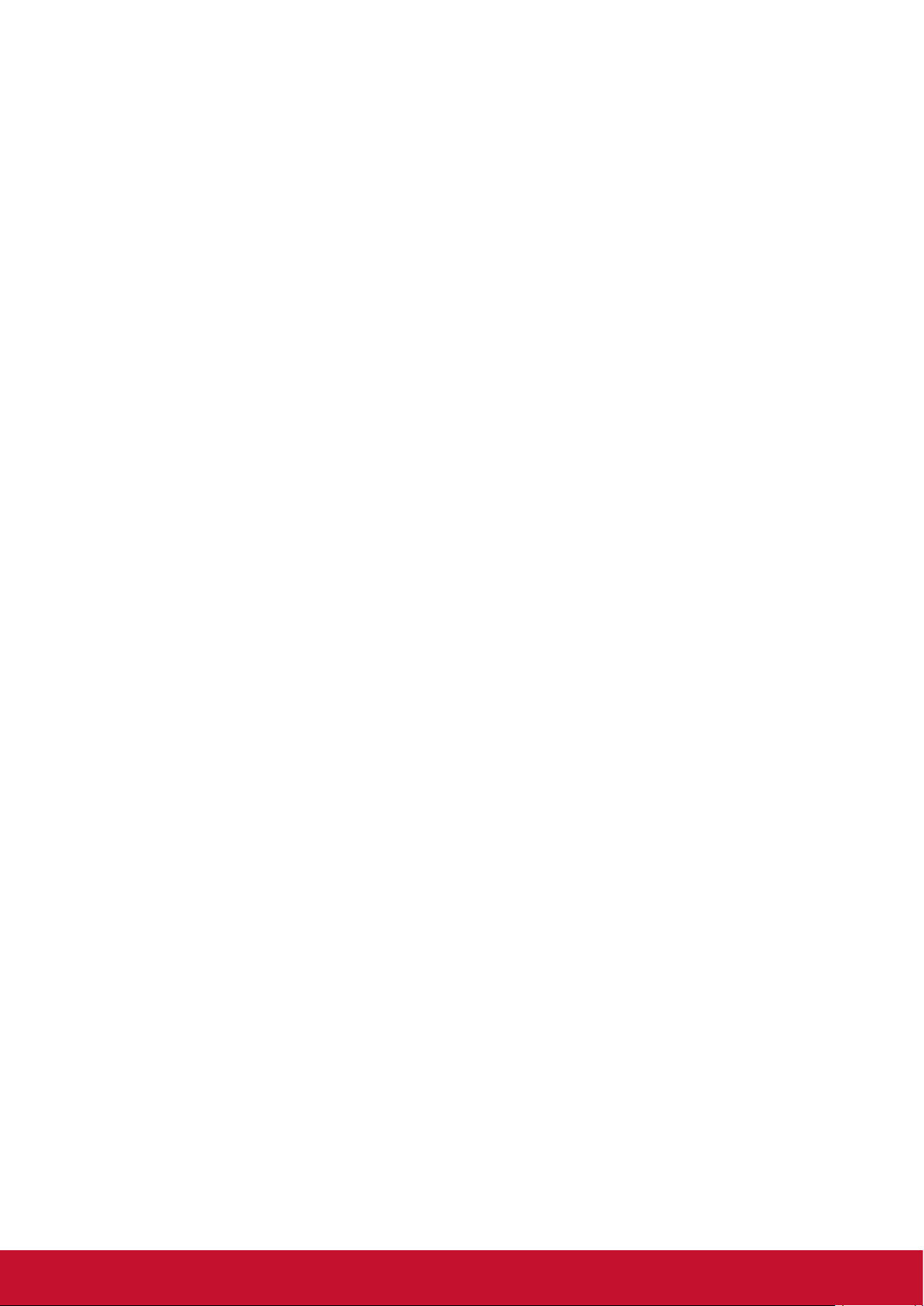
• Использование нерекомендованной головной гарнитуры или наушников может привести
к потере слуха из-за чрезмерного звукового давления.
• Термины HDMI и HDMI High-Denition Multimedia Interface, а также логотип HDMI
являются товарными знаками или зарегистрированными товарными знаками HDMI
Licensing Administrator, Inc. в США и других странах.
ВНИМАНИЕ!
Немедленно отсоедините монитор от электрической розетки и обратитесь к услугам
квалифицированного специалиста в следующих случаях.
• Кабель питания или вилка повреждены.
• Внутрь монитора попала жидкость или посторонние предметы.
• Монитор попал под дождь или намок.
• Монитор уронили или поврежден корпус.
• Монитор работает ненормально при обращении с ним в соответствии с инструкциями по
эксплуатации.
Рекомендованное использование
ВНИМАНИЕ!
• Для обеспечения оптимальной производительности дайте устройству 20 минут
прогреться.
• Периодически давайте глазам отдохнуть, сфокусировавшись на объекте на расстоянии
не менее 5 футов. Мигайте чаще.
• Расположите монитор под углом 90° к окнам и другим источникам освещения для
минимизации бликов и отражений.
• Очищайте поверхность монитора ЖКД с помощью безворсовой, неабразивной ткани.
Старайтесь не использовать любые чистящие растворы или стеклоочистители!
• Отрегулируйте параметры яркости, контрастности и резкости монитора для улучшения
читабельности.
• Старайтесь не отображать неподвижные изображения на мониторе в течение
длительного времени во избежание сохранения изображения на экране (эффекты
остаточного изображения).
• Регулярно проверяйте зрение.
Эргономика
Для максимальной реализации преимуществ эргономики рекомендуется следовать
следующим инструкциям.
• Со стандартными сигналами используйте предустановленные параметры размера и
положения.
• Используйте предустановленную настройку цвета.
• Используйте сигналы, отличные от чересстрочных.
• Не используйте основной синий цвет на темном фоне, т.к. он трудноразличим и может
утомлять глаза из-за недостаточной контрастности.
iv
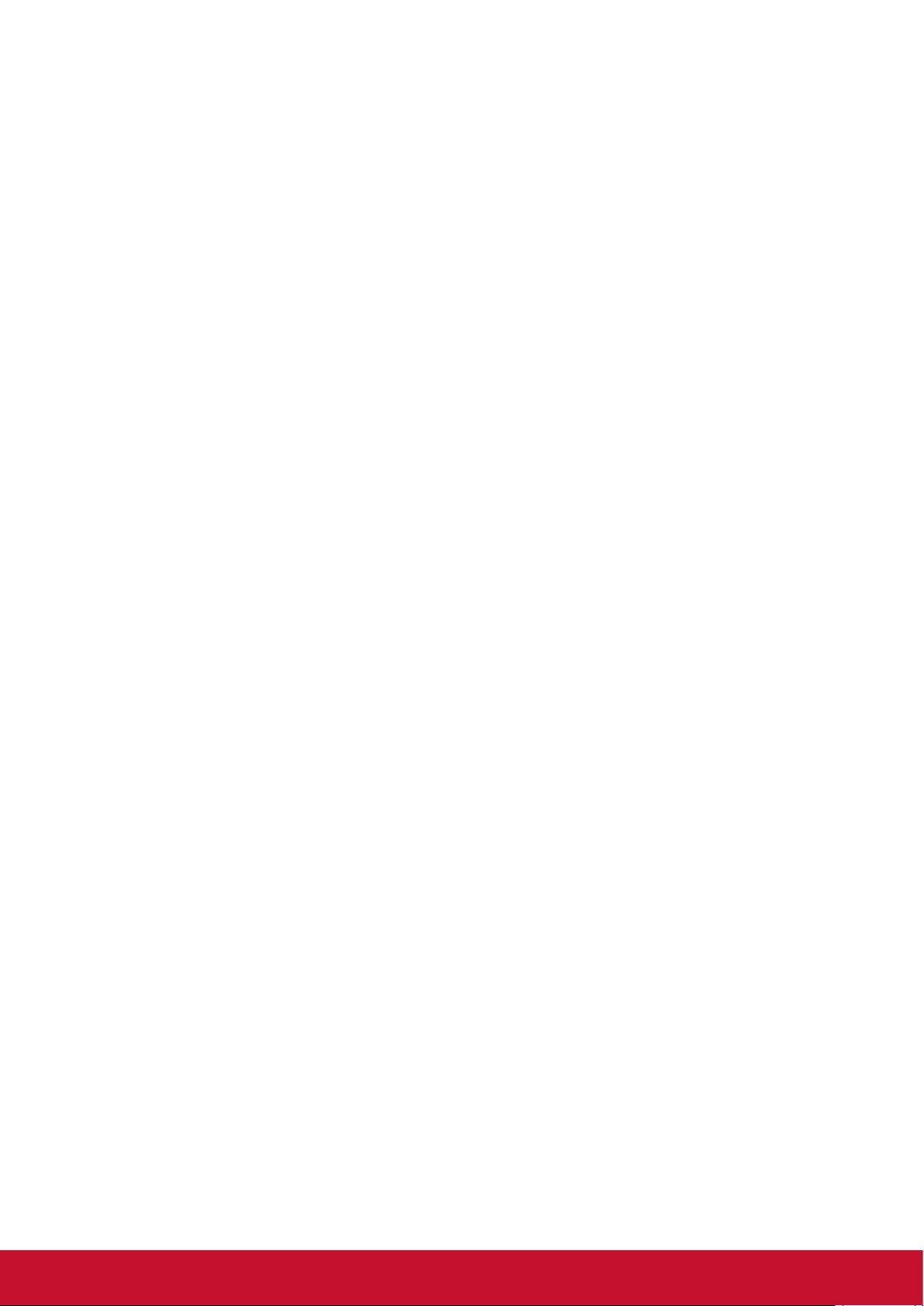
Содержание
1. Распаковка и установка ..................... 1
1.1. Распаковка .................................... 1
1.2. Комплектация ............................... 1
1.3. Примечания по установке ............ 1
1.4. Настенная установка .................... 2
1.4.1. Сетка VESA ......................... 2
2. Компоненты и функции ..................... 4
2.1. Панель управления ...................... 4
2.2. Входные/выходные разъемы ....... 5
2.3. Пульт ДУ ........................................ 6
2.3.1. Общие функции .................. 6
2.3.2. Установка батарей в пульт
ДУ ........................................ 7
2.3.3. Использование пульта ДУ . . 7
2.3.4. Рабочий диапазон пульта
ДУ ........................................ 7
3. Подключение внешнего
оборудования ...................................... 8
3.1. Подключение внешнего
оборудования (DVD/VCR/VCD) ... 8
3.1.1. Использование видеовхода
HDMI .................................... 8
3.2. Подключение к ПК ........................ 8
3.2.1. Использование входа DVI . . 8
3.2.2. Использование входа
HDMI .................................... 8
3.3. Подключение
аудиооборудования ...................... 9
3.3.1. Подключение внешнего
аудиоустройства ................. 9
3.4. Сквозное подключение для
ИК-управления ........................... 10
3.5. Сквозное подключение для
ИК-управления ........................... 10
4. Порядок работы .................................11
4.1. Запуск и первоначальная
настройка .....................................11
4.1.1. Welcome (Приветствие) ....11
4.1.2. Ethernet ..............................11
4.1.3. Date & Time (Дата и
время) ................................11
4.2. Просмотр с помощью
подключенного
видеоисточника ...........................11
5. Launcher (Запуск) .............................. 12
5.1. Настройка.................................... 12
5.2. Ethernet ........................................ 12
5.2.1. DHCP ................................. 12
5.2.2. Статический IP-адрес ...... 12
5.3. Device (Устройство) .................... 13
5.3.1. General Settings
(Общие настройки) ........... 13
5.3.2. Source Settings
(Настройки источника) ..... 14
5.3.3. Security (Защита) .............. 14
5.3.4. Clear Storage (Очистить
память) .............................. 14
5.3.5. Reset (Сброс) .................... 15
5.3.6. Import & Export (Импорт и
экспорт) ............................. 15
5.3.7. Clone (Клонировать) ........ 15
5.3.8. Backlight (Подсветка) ........ 16
5.4. System (Система) ....................... 16
5.4.1. Date & Time (Дата и
время) ............................... 16
5.4.2. About (Сведения) .............. 16
6. Экранное меню .................................. 17
6.1. Settings (Настройки) ................... 17
6.1.1. Меню «Picture»
(Изображение) .................. 17
6.1.2. Меню «Screen» (Экран) ... 18
6.1.3. Меню «Audio» (Звук) ........ 18
6.1.4. Time (Время) ..................... 19
6.1.5. Advanced (Улучшенное) ... 20
6.1.6. About (Сведения) .............. 21
7. Поддерживаемые мультимедийные
форматы ............................................. 22
8. Режим входа ...................................... 26
9. Очистка и поиск и устранение
неисправностей ................................ 29
9.1. Очистка ....................................... 29
9.2. Поиск и устранение
неисправностей .......................... 30
10. Технические характеристики .......... 31
11. Протокол RS232 ................................. 33
11.1. Введение ..................................... 33
11.2. Описание ..................................... 33
11.2.1. Аппаратные
характеристики ............... 33
11.2.2. Настройка связи .............. 33
11.2.3. Рекомендации по
командным
сообщениям .................... 33
11.3. Протокол ..................................... 34
11.3.1. Список Set-Function ........ 34
11.3.2. Список Get-Function ........ 38
11.3.3. Режим ретранслирования
пульта ДУ ......................... 42
12. Прочее ................................................. 44
Техническая поддержка
покупателей ......................................... 44
Ограниченная гарантия ...................... 45
Ограниченная гарантия для
Мексики ................................................ 47
v
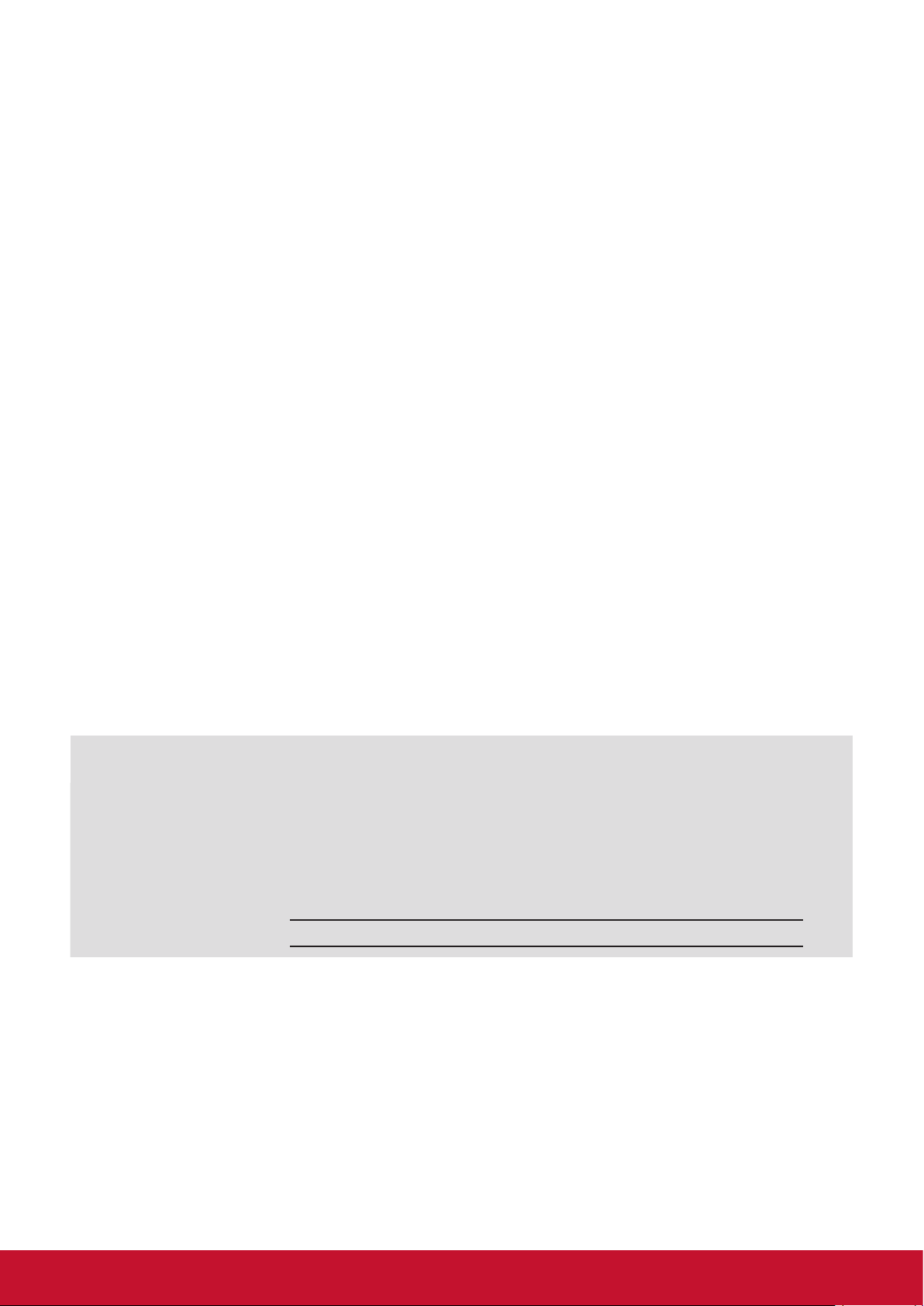
Сведения об авторских правах
Copyright © ViewSonic® Corporation, 2019. Все права защищены.
ViewSonic®, логотип с тремя птицами, OnView, ViewMatch и ViewMeter являются
зарегистрированными товарными знаками ViewSonic® Corporation.
Macintosh и Power Macintosh являются зарегистрированными товарными знаками Apple Inc.
Microsoft, Windows и логотип Windows являются зарегистрированными товарными знаками
корпорации Microsoft в США и других странах.
VESA является зарегистрированным товарным знаком Video Electronics Standards
Association. DPMS, DisplayPort и DDC являются товарными знаками VESA.
Отказ от ответственности: ViewSonic® Corporation не несет ответственности за технические
или редакторские ошибки либо опечатки в данном документе, а также за случайные и
косвенные убытки, связанные с использованием данного материала либо эксплуатацией
данного продукта.
В целях дальнейшего улучшения продукта ViewSonic® Corporation оставляет за собой право
вносить технические изменения в продукт без уведомления. Содержание данного документа
может быть изменено без уведомления.
Запрещается полное или частичное копирование данного документа, воспроизведение
или передача любым способом и для любых целей без предварительного письменного
разрешения ViewSonic® Corporation.
Регистрация устройства
Для будущих потребностей и получения дополнительной информации о продукте по мере ее
появления зарегистрируйте свой продукт через Интернет на веб-сайте:
www.viewsonic.com
Для записей
Название продукта:
Номер модели:
Номер документа:
Серийный номер:
Дата приобретения:
Утилизация продукта после завершения срока использования
ViewSonic® заботится об окружающей среде и сохраняет приверженность работе и жизни в
экологически безопасной среде. Благодарим вас за участие в программе Smarter, Greener
Computing (Интеллектуальные экологичные компьютерные системы). Посетите веб-сайт
ViewSonic® для получения дополнительной информации.
CDE4320
Рекламный монитор ViewSonic
VS17890
CDE4320_UG_RUS Rev. 1A 08-12-19
США и Канада:http://www.viewsonic.com/company/green/recycle-program/
Европа:http://www.viewsoniceurope.com/eu/support/call-desk/
Тайвань:https://recycle.epa.gov.tw/
vi

1. Распаковка и установка
1.1. Распаковка
• Данное устройство упаковано в картонную коробку вместе со стандартными принадлежностями.
• Любые дополнительные принадлежности упаковываются отдельно.
• Из-за размера и веса дисплея перемещать его рекомендуется вдвоем.
• После открытия картонной коробки убедитесь, что все содержимое на месте и в хорошем
состоянии.
1.2. Комплектация
Убедитесь, что содержимое упаковки содержит следующие компоненты.
• ЖК-монитор
• Пульт дистанционного
управления с батареями
AAA
• Краткое руководство
• Кабель питания (1,8 м)
• Кабель RS232 (1,8 м)
• Кабель HDMI (1,8 м)
* The supplied power cord varies depending on destination.
Remote Control
and AAA Batteries
CDE4320
Commercial Display
Quick Start Guide
1
2
RS232LANUSB 2USB 1
HDMI 2 DVI-D AUDIO-IN AUDIO-IOUT SPDIF IR-IN IR-OUT
(ARC)
HDMI 1
3
ПРИМЕЧАНИЯ
For EU For China
For North America For UK
.
HDMI Cable Quick Start Guide
RS232 Cable
• Для всех других регионов используйте кабель питания, соответствующий напряжению переменного
тока электрической розетки, который был одобрен и соответствует требованиям по технике
безопасности определенной страны.
• Сохраните упаковку и упаковочный материал для транспортировки дисплея.
1.3. Примечания по установке
• Из-за высокого потребления питания всегда используйте штекер, предназначенный специально
для данного устройства. Если требуется удлинение кабеля, обратитесь к сервисному агенту.
• Устройство следует устанавливать на плоской поверхности во избежание опрокидывания.
Необходимо поддерживать расстояние между задней частью устройства и стеной для надлежащей
вентиляции. НЕ устанавливайте устройство на кухне, в ванной и любых других местах с высокой
влажностью, чтобы не сократить срок службы электронных компонентов.
• Устройство может нормально работать только на высоте не более 3000 м. При установке на высоте
более 3000 м устройство может работать с нарушениями.
1
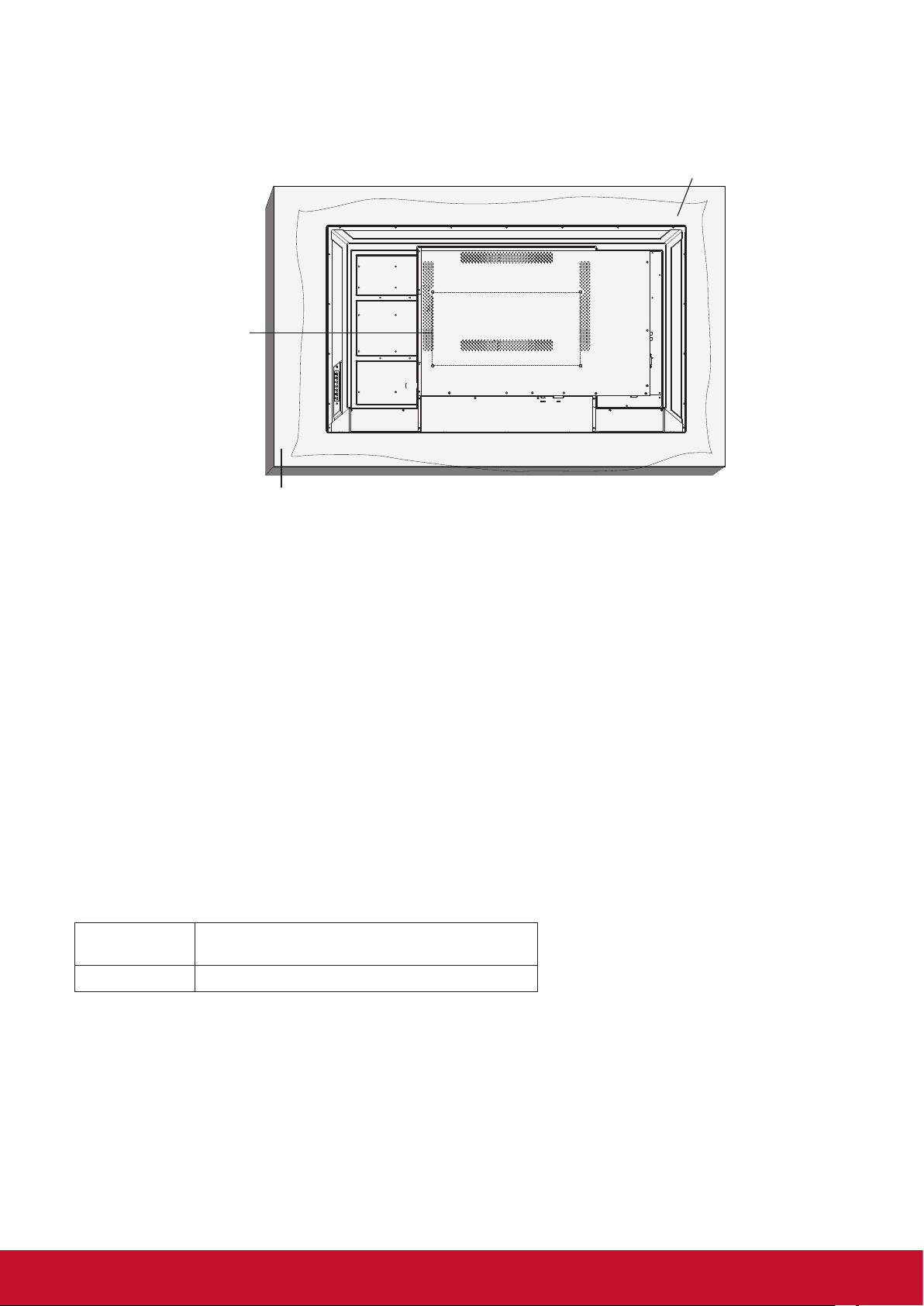
1.4. Настенная установка
Для установки дисплея на стене необходимо иметь стандартный комплект для установки на стене
(имеется в продаже). Рекомендуется использовать монтажный интерфейс, соответствующий
стандарту UL1678 в Северной Америке.
Защитный лист
Сетка VESA
Подставка
1. Положите защитный лист на столе, в который был завернут дисплей при упаковке, под
поверхностью экрана, чтобы не поцарапать его.
2. Убедитесь, что имеются все принадлежности для крепления дисплея (настенное крепление,
потолочное крепление, настольная подставка и т.д.).
3. Следуйте инструкциям комплекта крепления основания. Несоблюдение надлежащих инструкций по
креплению может привести к повреждению оборудования или травме пользователя или человека,
выполняющего установку. Гарантия на изделие не распространяется на повреждения, вызванные
ненадлежащей установкой.
4. Для комплекта для настенной установки используйте установочные винты M6 (длина которых на
25 мм больше толщины монтажного кронштейна) и надежно их затяните.
5. Масса прибора без основания составляет 10,5 кг. В ходе испытаний прибор и его монтажные
детали были неподвижны. Применять только кронштейн для настенного крепления, указанный
в номенклатуре лаборатории по технике безопасности Underwriters Laboratories, Inc. (UL Listed
устройство) с минимальной массой/нагрузкой:
10,5 кг.
6. Установка в книжной ориентации не поддерживается.
1.4.1. Сетка VESA
Модель Размеры креплений VESA
CDE4320 400 (Г) x 200 (В) мм
Осторожно!
Во избежание падения дисплея выполните следующие действия.
• При установке на стене или потолке рекомендуется устанавливать дисплей с металлическими
кронштейнами, имеющимися в продаже. Для получения дополнительной информации об установке
см. руководство, прилагаемое к соответствующим кронштейнам.
• Чтобы снизить риск получения травм или повреждения от падения дисплея в случае
землетрясения или другого стихийного бедствия, проконсультируйтесь у производителя
кронштейнов относительно места расположения.
2
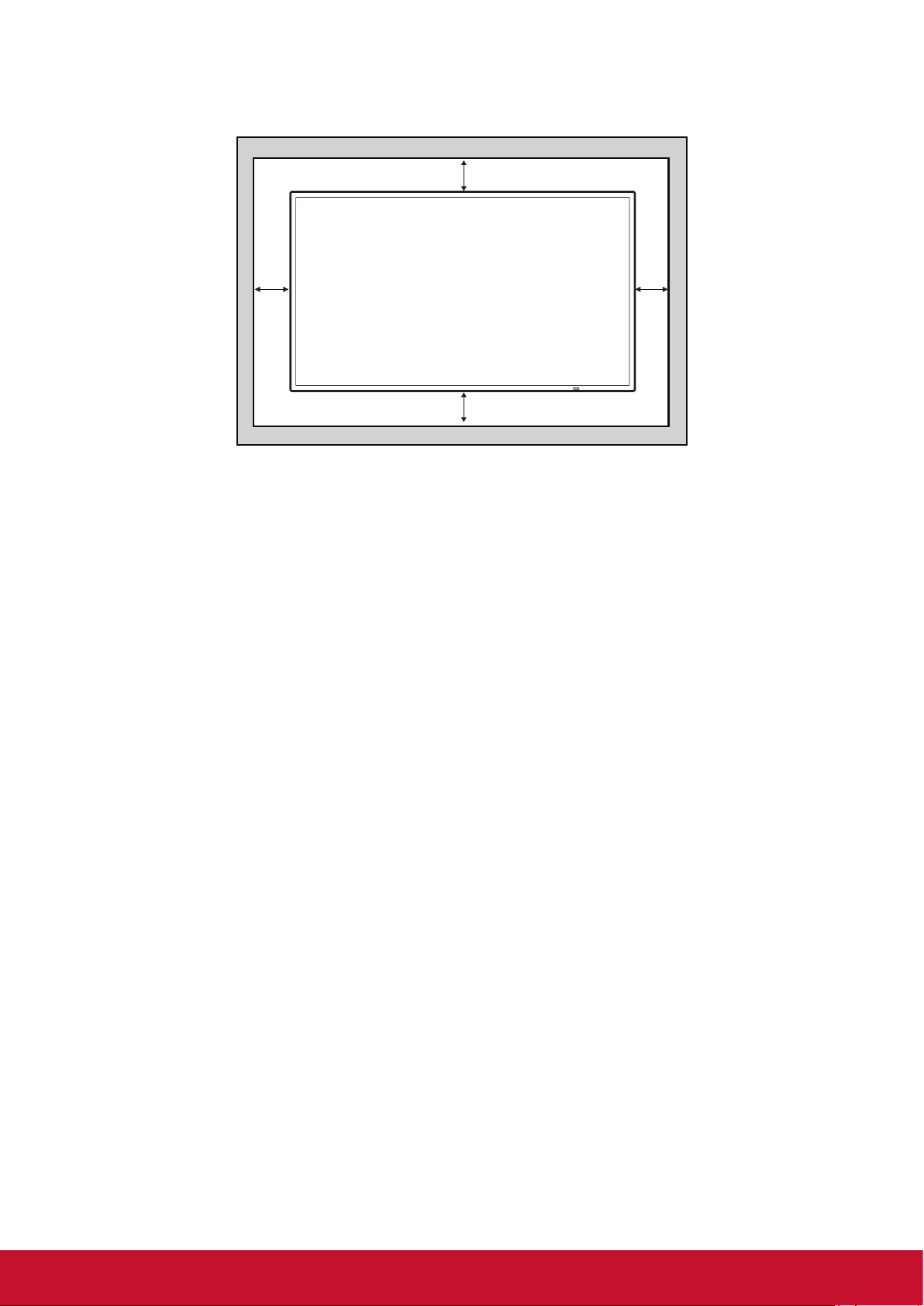
Требования по вентиляции при установке прибора в нишах
Для распределения теплоты оставьте место между окружающими объектами, как показано на
следующем рисунке.
100 mm
100 mm 100 mm
100 mm
ПРИМЕЧАНИЯ
Проводите установку дисплея на стене надлежащим образом. Мы не несем ответственности за
установку, выполненную непрофессиональными техниками.
.
3
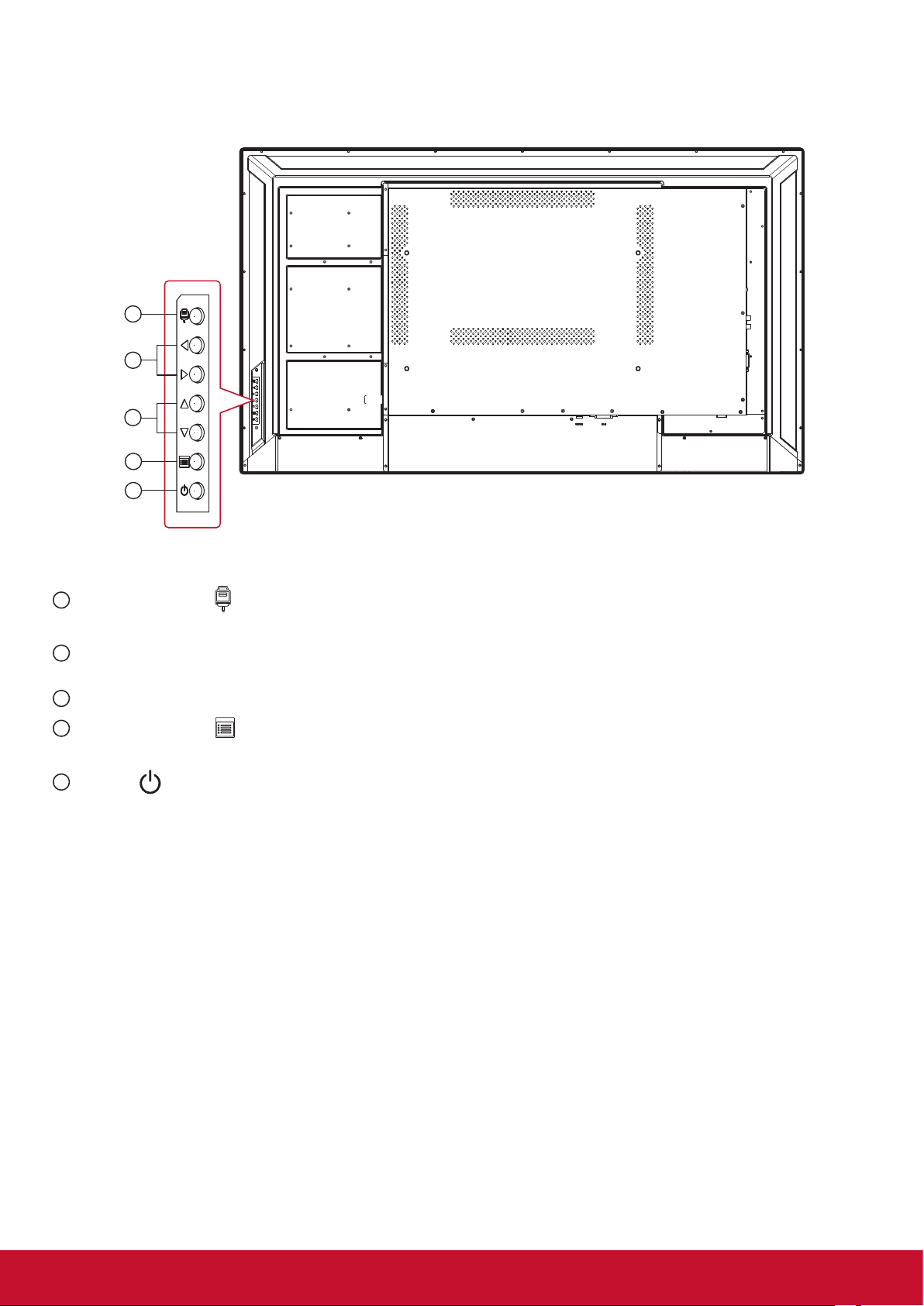
2. Компоненты и функции
2.1. Панель управления
1
2
3
4
5
1
Нажмите кнопку для входа в меню выбора источника сигнала и выберите источник сигнала.
Используется для подтверждения операций в MENU (МЕНЮ).
2
◄/►: Используется для регулировки громкости звука. В экранном меню кнопками ◄/►
отрегулируйте значение выбранного элемента.
3
▲/▼: В экранном меню кнопками ▲/▼ выберите элемент.
4
Нажмите кнопку для входа в главное меню и подтверждения операции в меню
SOURCE(ИСТОЧНИК).
5
Кнопка используется для включения и выключения монитора.
4
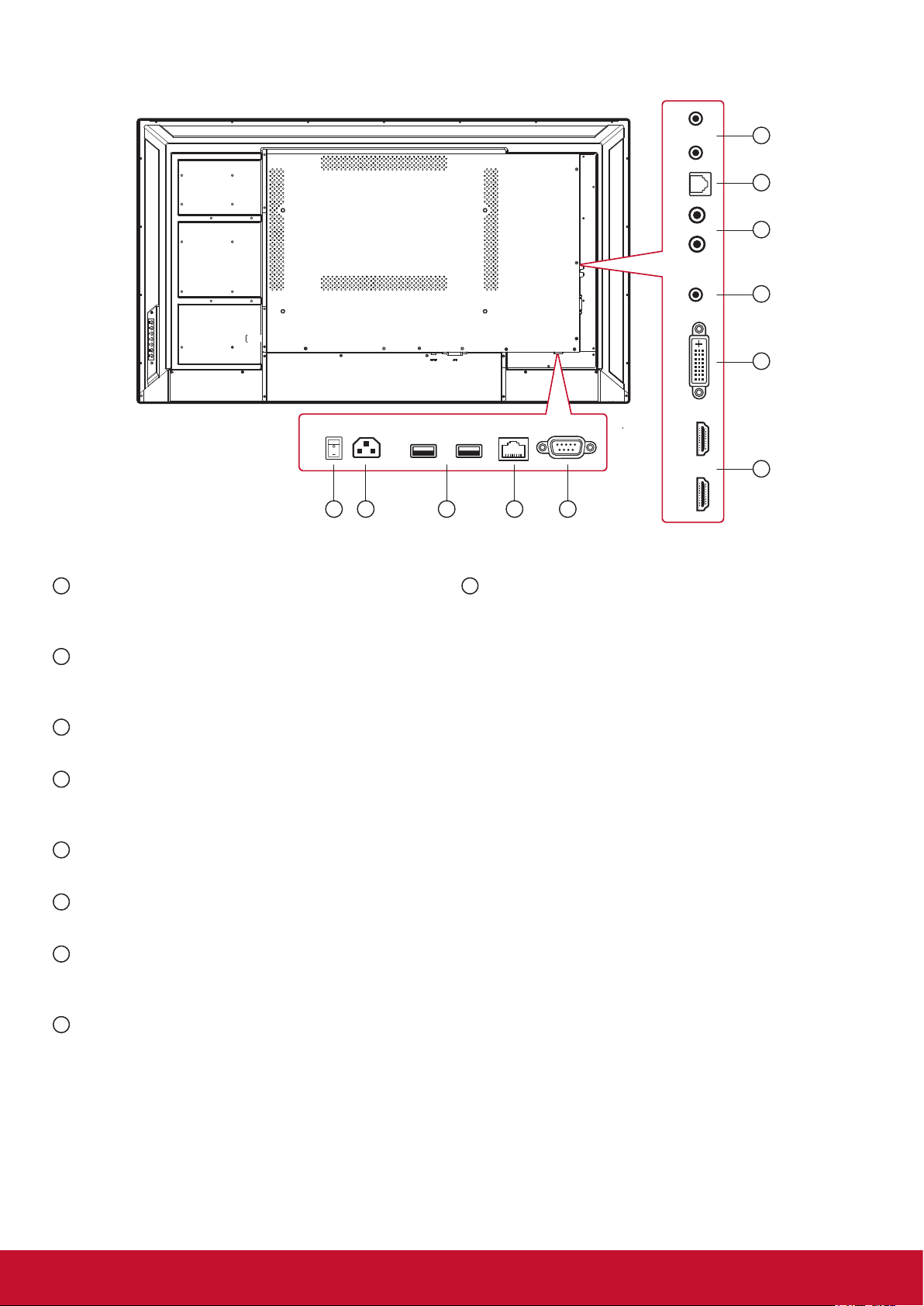
2.2. Входные/выходные разъемы
1 2 3 4 5
11
10
9
8
7
RS232LANUSB 2USB 1
HDMI 2 DVI-D AUDIO-IN AUDIO-IOUT SPDIF IR-IN IR-OUT
6
(ARC)
HDMI 1
1
ГЛАВНЫЙ ВЫКЛЮЧАТЕЛЬ ПИТАНИЯ
Используется для включения/выключения
главного питания.
2
Вход АС
Вход питания переменного тока от электрической
розетки.
3
ПОРТ USB
Подключите запоминающее устройство USB
5
ВХОД RS232
Сетевой выход/вход RS232C для функции
сквозного канала.
6
Вход HDMI
Входное аудио-/видеогнездо HDMI.
7
ВХОД DVI-D
Видеовход DVI-D.
8
ЛИНЕЙНЫЙ ВХОД С КОМПЬЮТЕРА
Аудиовход для источника сигнала DVI (3,5-мм
стереогнездо).
9
AUDIO OUT
Аудиовыход на внешнее аудио-видеоустройство.
11
Выход ИК / Вход ИК
Выход/вход ИК-сигнала для функции сквозного
канала.
ПРИМЕЧАНИЯ
:
• Датчик сигнала с пульта ДУ не будет работать
при подключении разъема [
интерфейса
].
Вход ИК-
• Для получения информации об удаленном
управлении аудио-/видеоустройствами с
помощью дисплея см. стр. 14 или раздел
«Сквозное подключение для ИК-управления».
5
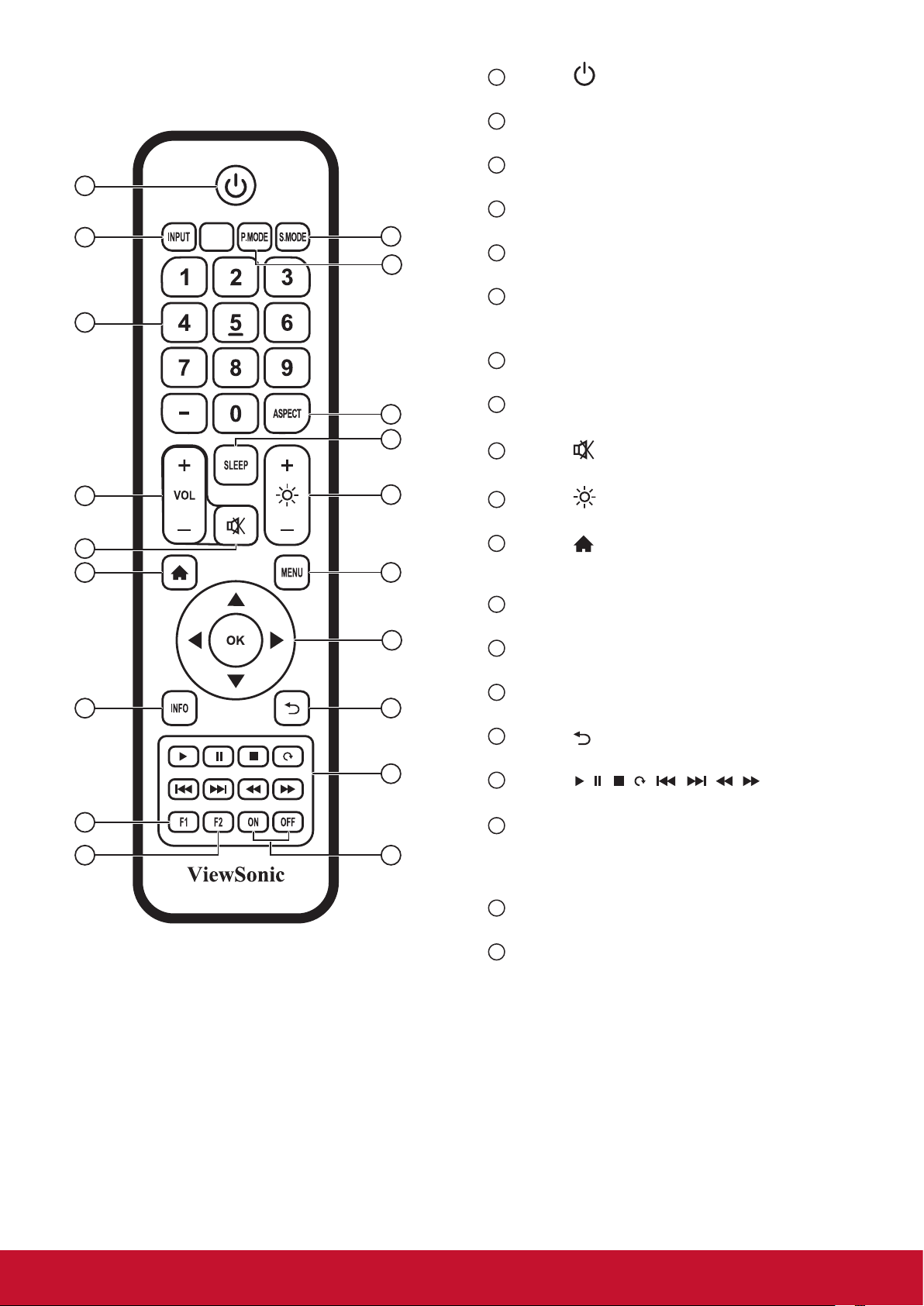
/ / / / / / /
2.3. Пульт ДУ
2.3.1. Общие функции
1
2
5
7
9
11
14
17
18
4
3
6
8
10
12
13
15
16
19
Кнопка [ ]
1
Питание вкл./выкл.
2
Кнопка [INPUT] (Вход)
Выбор источника входного сигнала
3
Кнопка [P.MODE]
Меню настройки изображения для HDMI/DVI
4
Кнопка [S.MODE]
Меню настройки звука для HDMI/DVI
5
[ЦИФРОВЫЕ] кнопки
Цифровая клавиатура
6
Кнопка [ASPECT]
Регулировка соотношения сторон для сигнала
HDMI/DVI
7
Кнопка [VOL +/-]
Громкость +/- 1
8
Кнопка [SLEEP]
Включение и выключение подсветки
9
Кнопка [ ]
Mute (Приглушение)
Кнопка [ ]
10
Подсветка +/- 1
11
Кнопка [ ]
Возврат на домашний экран встроенного
проигрывателя
12
Кнопки [MENU]
Меню настроек
13
Кнопка [
◄/►/▲/▼/
OK]
Кнопки вверх/вниз/вправо/влево/Ok
14
Кнопка [INFO] (Сведения)
Информация о канале
15
Кнопка [ ]
Возврат на предыдущую страницу
16
Кнопка [
]
Управление средой
17
Кнопка [F1]
Захват экрана
Файлы будут сохранены во встроенном
проигрывателе по пути System les\Screenshots\
18
Кнопка [F2]
Замирание экрана
19
Кнопка [ON/OFF]
Питание вкл./выкл.
6
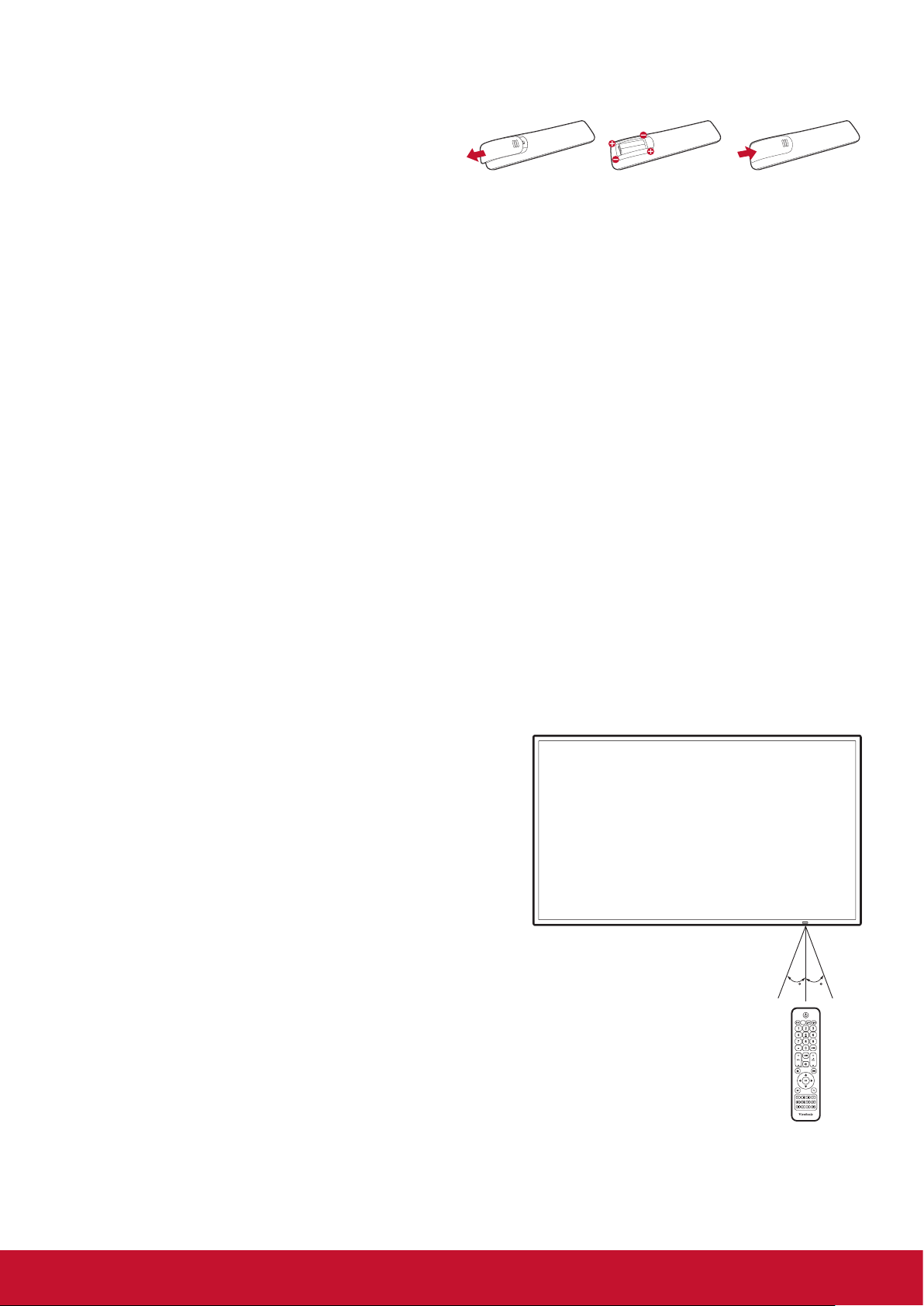
2.3.2. Установка батарей в пульт ДУ
Пульт ДУ питается с помощью двух батарей 1,5 В AAA.
Установка или замена батарей
1. Нажмите и сдвиньте крышку для ее открытия.
2. Совместите батареи в соответствии с метками
(+) и (-) внутри батарейного отсека.
3. Установите крышку на место.
Осторожно!
При неправильном использовании батарей они могут протечь или лопнуть. Обязательно выполняйте
следующие инструкции.
• Устанавливайте батареи “AAA”, совместив метки (+) и (–) на каждой батарее со знаками (+) и (–)
батарейного отсека.
• Не используйте батареи разного типа.
• Не используйте вместе новые и старые батареи. Это укорачивает срок службы или может привести
к протечке.
• Немедленно извлекайте разряженные батареи во избежание протечки в батарейном отсеке. Не
касайтесь электролита батареи, т.к. это может повредить кожу.
ПРИМЕЧАНИЕ
. Если пульт ДУ не будет использоваться в течение продолжительного периода
времени, извлеките батареи.
2.3.3. Использование пульта ДУ
• Не подвергайте его сильным механическим воздействиям.
• Следите, чтобы вода или другие жидкости не попали на пульт ДУ. Если пульт ДУ намок,
немедленно протрите его.
• Не подвергайте воздействию тепла или пара.
• Не открывайте пульт ДУ, кроме как для установки батарей.
2.3.4. Рабочий диапазон пульта ДУ
Направьте переднюю часть пульта ДУ на датчик
дистанционного управления дисплея при нажатии кнопки.
Используйте пульт ДУ на расстоянии менее8 м/26 футов
от датчика монитора, под углом по горизонтали или
вертикали менее 30 градусов.
ПРИМЕЧАНИЕ
. Пульт ДУ может работать ненадлежащим
образом, если датчик дистанционного
управления дисплея находится под
воздействием прямых солнечных лучей
или сильного освещения, а также при
наличии препятствия на пути передачи
сигнала.
3030
7
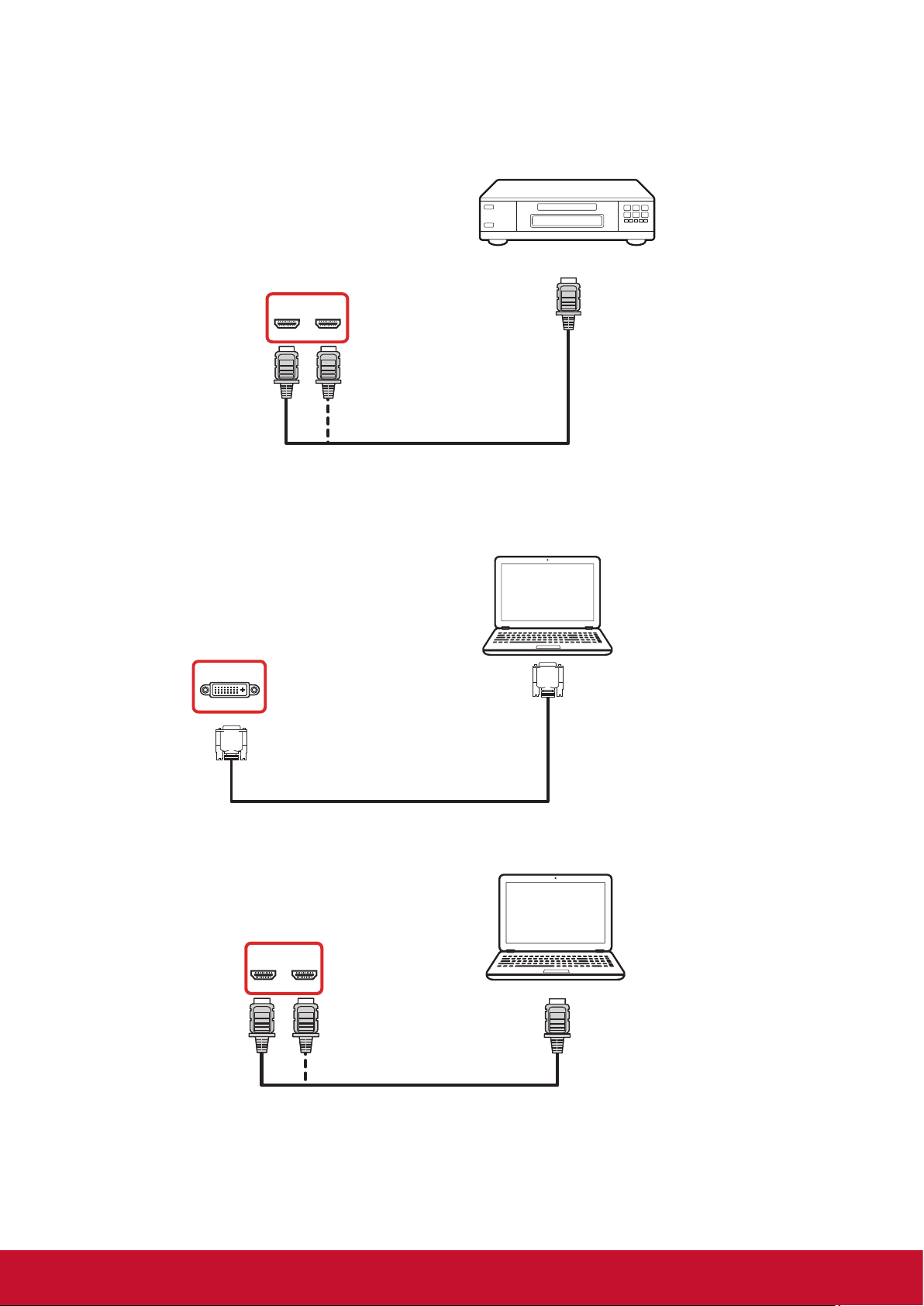
3. Подключение внешнего оборудования
DVD / VCR / VCD
HDMI Out
[HDMI IN]
PC
PC LINE IN
VGA IN
[VGA IN]
[VGA AUDIO IN]
VG A Out
D-Sub 15 pin
Audio Out
HDMI 1
(ARC)
HDMI 2
3.1. Подключение внешнего оборудования (DVD/VCR/VCD)
3.1.1. Использование видеовхода HDMI
DVD / VCR / VCD
HDMI 1
HDMI 2
(ARC)
[HDMI IN]
3.2. Подключение к ПК
HDMI Out
3.2.1. Использование входа DVI
DVI-D
[DVI IN]
3.2.2. Использование входа HDMI
HDMI 1
(ARC)
PC
DVI Out
PC
HDMI 2
[HDMI IN]
HDMI Out
8
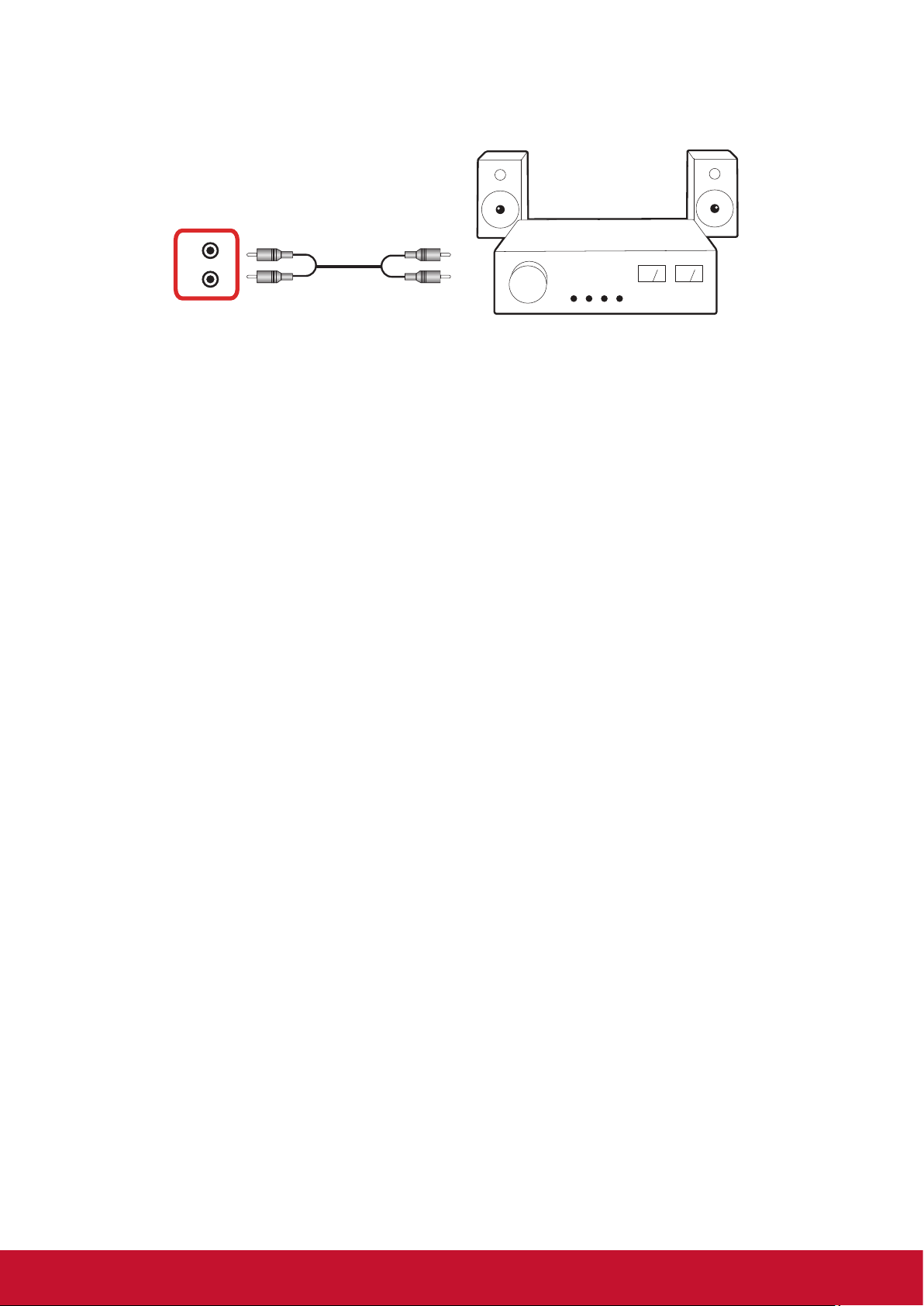
3.3. Подключение аудиооборудования
PC
HDMI Out
[HDMI IN]
HDMI 1
(ARC)
HDMI 2
3.3.1. Подключение внешнего аудиоустройства
[AUDIO OUT] Audio In
AUDIO OUT
AUDIO-IOUT
Stereo Amplifier
9
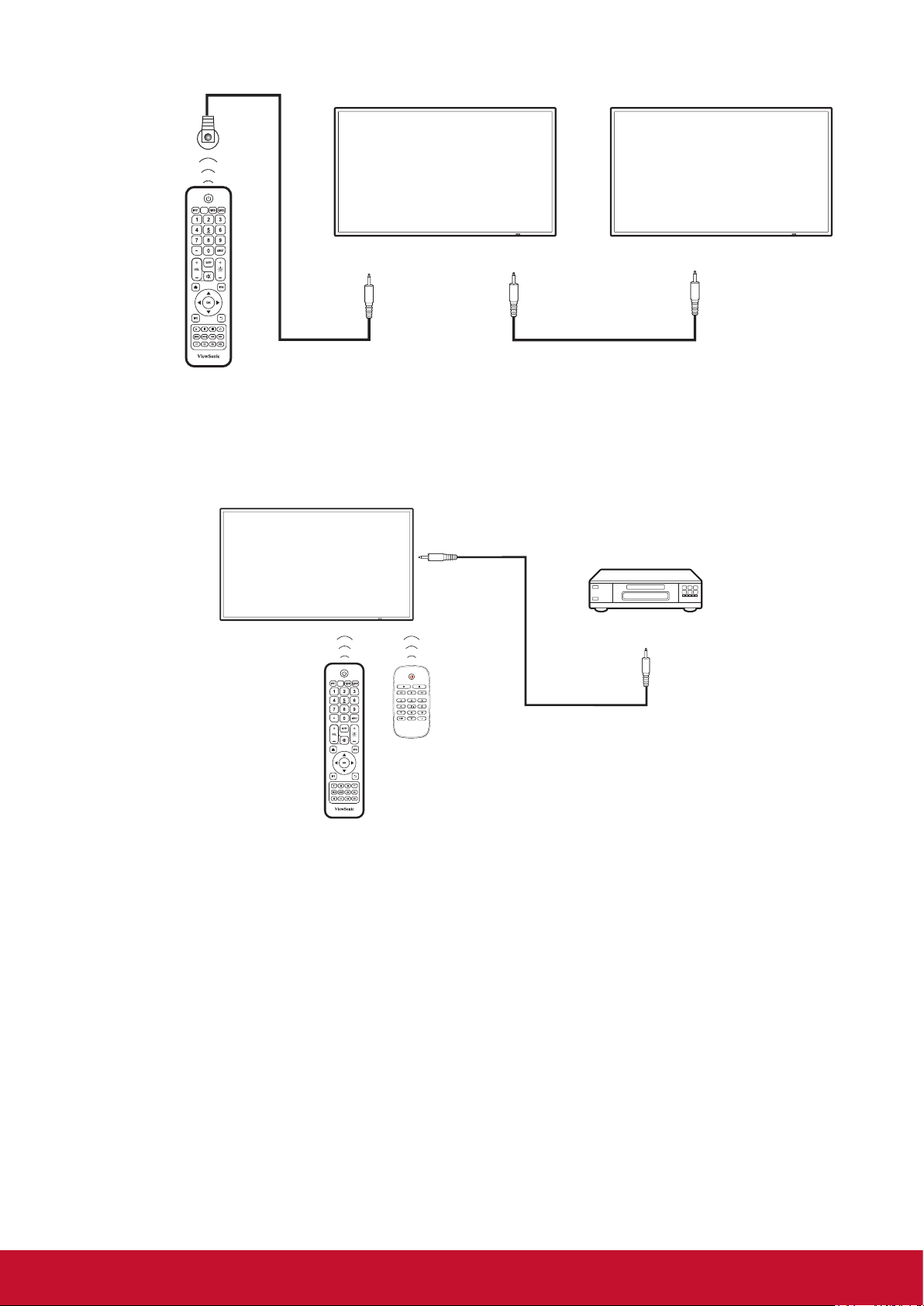
3.4. Сквозное подключение для ИК-управления
External
IR Receiver
DISPLAY 1 DISPLAY 2
[IR IN]
ПРИМЕЧАНИЕ
[IR IN]
[IR OUT]
.
Датчик сигнала с пульта ДУ не будет работать при подключении разъема [Вход ИК-интерфейса].
3.5. Сквозное подключение для ИК-управления
[IR OUT]
DVD / VCR / VCD
[IR IN]
(DVD / VCR / VCD)
Remote Control
10

4. Порядок работы
ПРИМЕЧАНИЕ
4.1. Запуск и первоначальная
настройка
4.1.1. Welcome (Приветствие)
Выберите язык и нажмите «Next» (Далее).
. Кнопки управления,
описанные в этом разделе, в
основном находятся на пульте
ДУ, если не указано иное.
4.1.3. Date & Time (Дата и время)
Включите «Network-provided time» (Время,
полученное из сети) для синхронизации
времени с сетью и выберите часовой пояс.
4.2. Просмотр с помощью
подключенного видеоисточника
1. Нажмите кнопку
2. С помощью кнопок или выберите
источник сигнала, а затем нажмите кнопку
OK.
INPUT
.
4.1.2. Ethernet
Нажмите кнопку «Next» (Далее) для перехода к
следующей странице.
1. Режим подключения: DHCP / статический IPадрес
2. IP-адрес
3. Маска подсети
4. Адрес DNS-сервера
5. Шлюз
Можно выбрать пункт «Back» (Назад) для
возврата на предыдущую страницу.
11

5. Launcher (Запуск)
Нажмите кнопку HOME на пульте ДУ для
вызова окна Launcher (Запуск).
5.1. Настройка
Основные элементы:
(1) Network (Сеть)
(2) Device (Устройство)
(3) System (Система)
5.2.1. DHCP
Режим DHCP:
(1) Невозможно изменить IP-адрес, маску
подсети, адрес DNS-сервера и шлюз.
(2) При успешном подключении отобразится
текущая конфигурация сети.
5.2.2. Статический IP-адрес
В режиме статического IP-адреса пользователь
может вводить IP-адрес, маску подсети, адрес
DNS-сервера и шлюз.
5.2. Ethernet
Включение/отключение интерфейса Ethernet
После включения Ethernet станут доступны
настройки:
(1) Connection Type (Тип подключения)
(доступные типы подключения: DHCP /
«Static IP» (Статический IP-адрес)
A. DHCP
B. «Static IP» (Статический IP-адрес)
C. «IP Address» (IP-адрес)
D. «Netmask» (Маска подсети)
E. «DNS Address» (Адрес DNS-сервера)
F. «Gateway» (Шлюз)
(2) Mac-адрес
Примечание
Ограничения на ввод IP-адреса, маски подсети,
адреса DNS-сервера и шлюза.
(1) Формат:
I. цифры 0-9
II. десятичная точка “.”
.
12
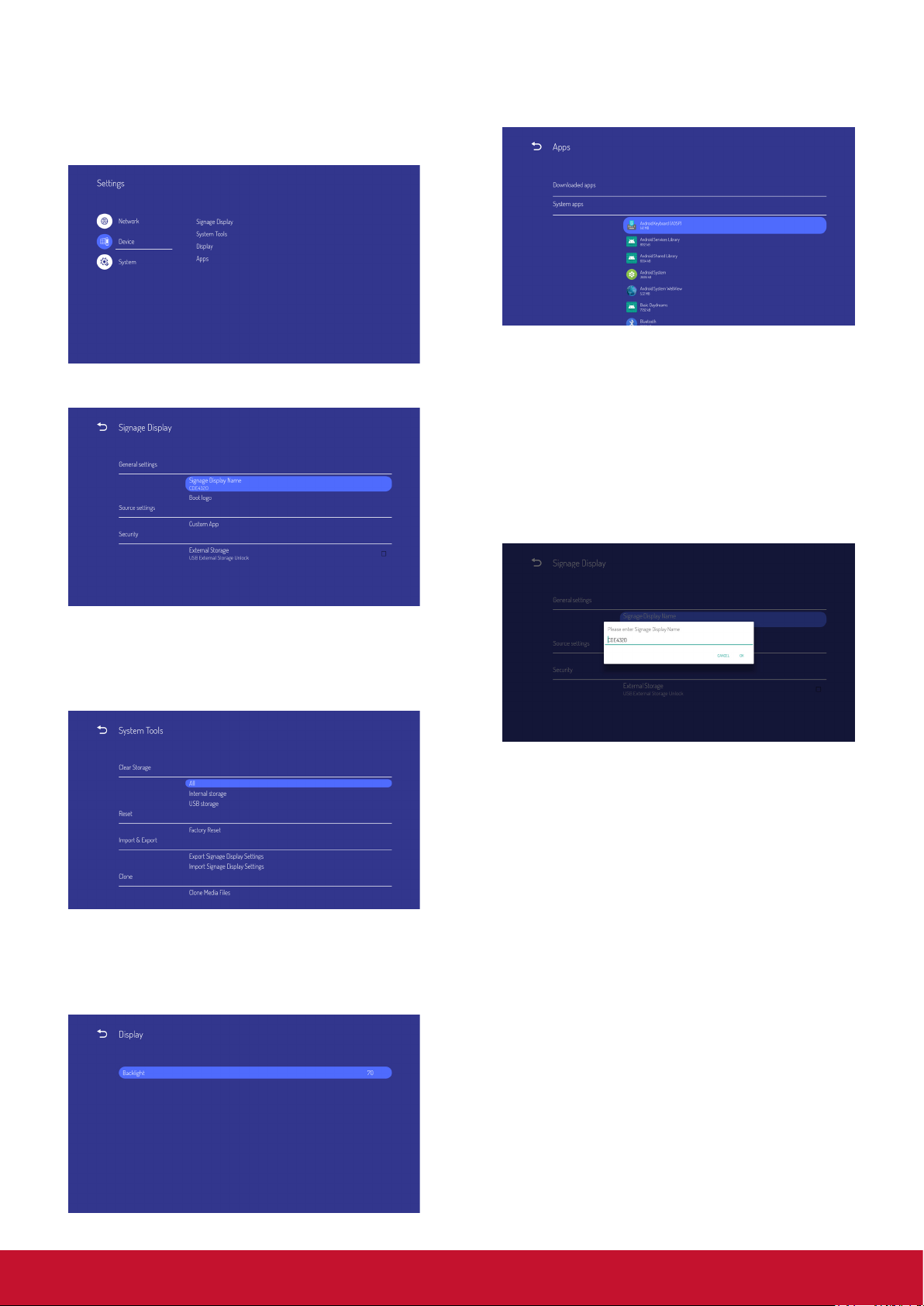
5.3. Device (Устройство)
Разделен на 4 группы: Signage Display
(Рекламно-информационный дисплей)/
System Tools (Системные функции)/ Display
(Отображение)/ Apps (Приложения)
(1) Signage Display (Информационно-
рекламный дисплей)
(4) Apps (Приложения)
A. Отображение сведений о
приложениях.
5.3.1. General Settings (Общие настройки)
1. «Signage Display Name» (Имя
информационно-рекламного дисплея)
Установка имени информационно-рекламного
дисплея
Примечание
Ограничения на ввод:
(1) Длина: не более 36 символов
(1) формат: без ограничений
.
A. General settings (Общие параметры)
B. Source settings (Параметры
источника)
С. Security (Безопасность)
(2) System Tools (Системные функции)
A. Clear Storage (Очистить память)
B. Reset (Сброс)
C. Import&Export (Импорт и экспорт)
D. Clone (Клонировать)
(3) Display (Показать)
2. «Boot Logo» (Логотип при загрузке)
Экранное меню для управления операцией
включения и выключения логотипа при загрузке
ПДУ: MENU (МЕНЮ) -> Advanced
(Дополнительно) -> Boot on logo(Логотип
при загрузке) -> On/O (Вкл./Выкл.)/User
(Пользовательский).
В пользовательском режиме можно выбрать
файл логотипа и анимации при загрузке.
Примечание
(1) Файл логотипа при загрузке: Поддержка
файла JPG
(2) Имя файла анимации при загрузке:
bootanimation.zip
(3) Всплывет окно для выбора файла
с устройства USB. Нет проблем с
приоритетом.
.
A. Backlight (Подсветка)
13
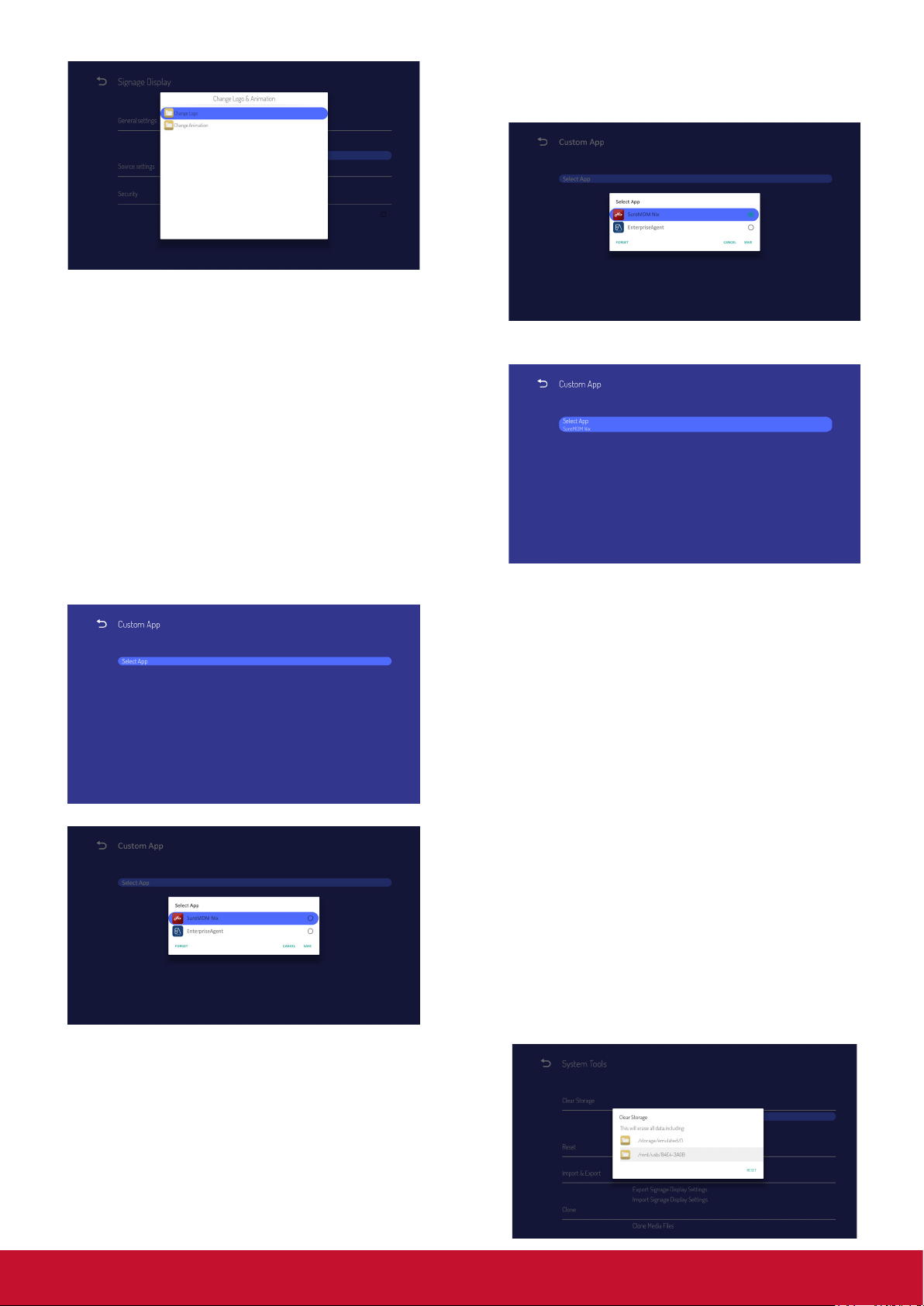
5.3.2. Source Settings (Настройки источника)
Пользователь может выбрать установленный
пользователем apk из списка и нажать кнопку
SAVE (СОХРАНИТЬ) для сохранения настройки.
1. Custom app (Пользовательское приложение)
Пользователь может задать приложение для
пользовательского источника. Примечание
(1) Отображаются только приложения,
установленные пользователем.
(2) Не отображаются предустановленные
системные приложения
Если задать пользовательский APK, то при
переключении источника в пользовательский
режим PD откроет пользовательское
приложение.
Если не задать пользовательский APK, то при
переключении источника в пользовательский
режим окно Launcher (Запуск).
Краткое описание функций
После установки отобразится название
приложения
5.3.3. Security (Защита)
1. «External storage» (Внешнее запоминающее
устройство)
Enable (Вкл.): Блокировка внешнего
запоминающего устройства USB.
Disable (Откл.): Снятие блокировки внешнего
запоминающего устройства USB.
Примечание
После снятия блокировки внешнего
запоминающего устройства USB необходимо
повторно подключить внешнее запоминающее
устройство USB.
.
(1) Save (Сохранить)
Выберите приложение и нажмите кнопку
Save (Сохранить) для сохранения.
(2) Forget (Забыть)
Нажмите кнопку Forget (Забыть), чтобы
удалить ранее сохраненные данные
(3) Отмена
Закрыть окно без изменений
Если нет apk, установленных
пользователем, то список будет пуст.
5.3.4. Clear Storage (Очистить память)
Удаление всех данных из папок viewsonic.
4 режима работы:
(1) Удалить данные из всех папок viewsonic
(2) Удалить данные из папок viewsonic только
во внутренней памяти.
(3) Удалить данные из папок viewsonic только
на запоминающем устройстве USB.
14

5.3.5. Reset (Сброс)
Сброс восстанавливает заводские параметры
по умолчанию.
Нажмите кнопку OK для автоматического
запуска сброса.
5.3.6. Import & Export (Импорт и экспорт)
Функция импорта и экспорта настроек
информационно-рекламного дисплея.
5.3.6.2 Import Signage Display Settings
(Импорт параметров информационнорекламного дисплея)
Импорт файла vs_setting.db из папки viewsonic
на запоминающем устройстве USB.
(1) Импорт vs_setting.db. Включая
настройки экранного меню, параметры
Android, за исключением «Signage
Display Name» (Имя информационнорекламного дисплея) и «Boot Logo»
(Логотип при загрузке)
(2) Автоматическая установка сторонних
apk из папки viewsonic/app.
Примечания
(1) vs_setting.db (Имя сохраняемого
файла:vs_setting.db)
(2) Сохранение выполняется в папку
viewsonic запоминающего устройства
5.3.6.1 Export Signage Display Settings
(Экспорт параметров информационнорекламного дисплея)
Экспорт в папку viewsonic на запоминающем
устройстве USB
(1) Экспорт vs_setting.db. Включая
настройки экранного меню, параметры
Android, за исключением «Signage
Display Name» (Имя информационнорекламного дисплея) и «Boot Logo»
(Логотип при загрузке)
(2) Экспорт стороннего apk в папку
viewsonic/app/
Примечание
Если на запоминающем устройстве USB папки
viewsonic не существует, она будет создана
автоматически.
.
.
5.3.7. Clone (Клонировать)
Клонирование файла мультимедиа из папки
viewsonic во внутренней памяти.
1. Имя клонированной папки в папке
AutoPlayFiles
2. «Clone Source» (Источник клонирования)
(1) Internal storage (Внутренняя память)
AutoPlayFiles
(2) USB
Файлы в корне
3. «Target Location» (Целевое расположение)
(1) Internal storage (Внутренняя память)
Сохранить в /AutoPlayFiles/
(2) USB
Сохранить в корень
15
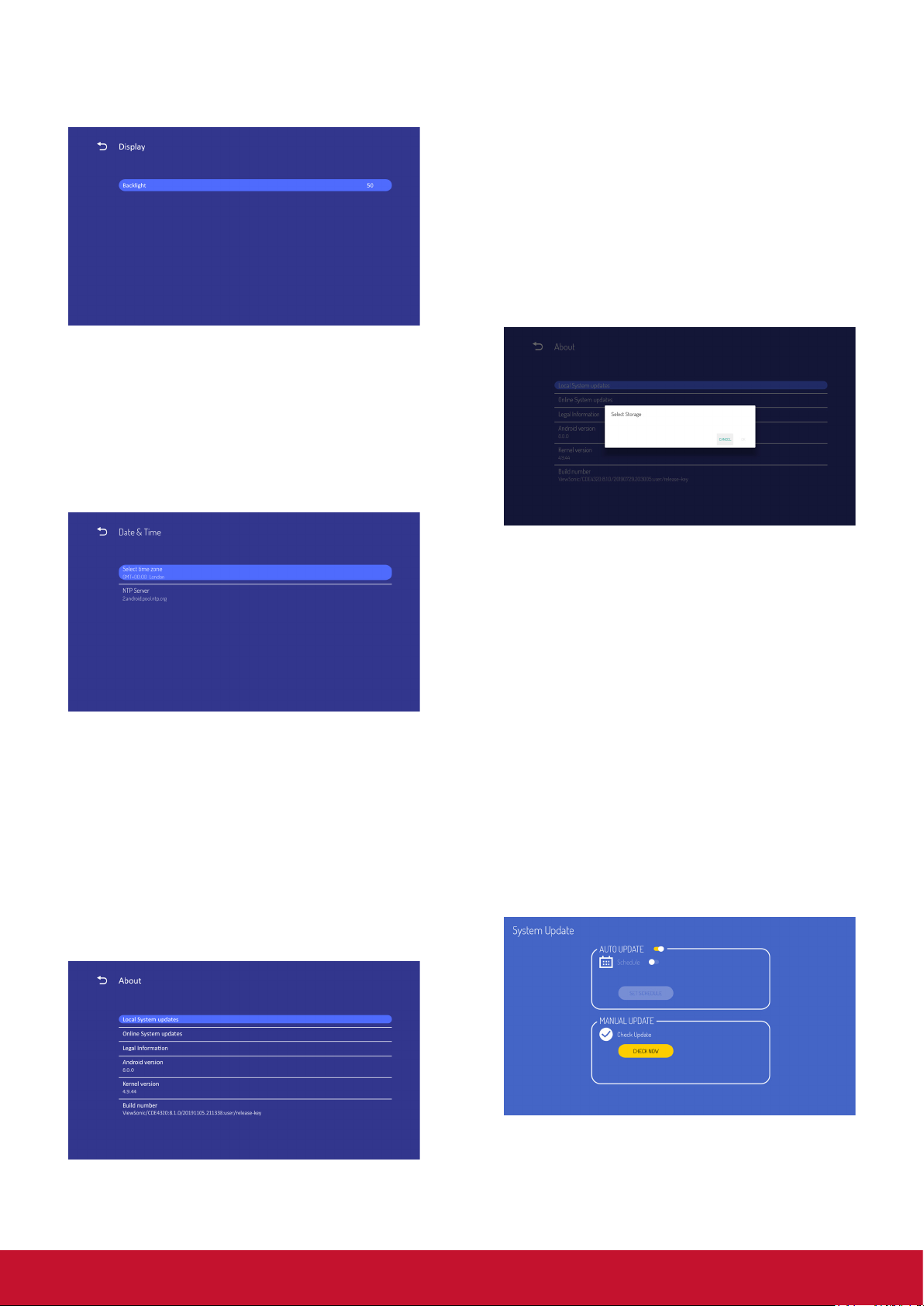
5.3.8. Backlight (Подсветка)
Пользователь может установить подсветку
панели.
5.4.2.1 Local System updates (Локальное
обновление системы)
Дисплей автоматически найдет файл update.zip
на запоминающем устройстве USB или карте
SD. Если файлы будут найдены, отобразится
список для выбора пользователем.
5.4. System (Система)
Система состоит из 2 элементов: Date&Time
(Дата и время) и About (Сведения).
5.4.1. Date & Time (Дата и время)
Установка Auto Time On/O (Вкл./Выкл.
автоматическую установку даты и времени) и
часового пояса.
5.4.2. About (Сведения)
Основные сведения:
(1) Local System updates (Локальное
обновление системы)
(2) Online System updates (Обновление
системы через Интернет)
(3) Legal information (Юридическая
информация)
(4) Android version (Версия Android)
(5) Kernel version (Версия ядра)
(6) Build number (Номер сборки)
Примечание
(1) Поддерживается только полный образ
Android.
(2) Имя файла должно быть update.zip.
(3) Файл должен находиться в корневой
папке запоминающего устройства.
После выбора файла update.zip произойдет
перезапуск информационно-рекламного
дисплея и начнется обновление.
5.4.2.2. Online System updates (Обновление
При обновлении системы через Интернет
можно выбрать
(1) Автообновление: При выключении
монитора система автоматически
выполняет поиск новой версии на
сервере ОТА. При обнаружении
новой версии система автоматически
обновляется. После завершения
обновления система выключается.
(2) Установка расписания: Пользователь
может установить время обновления.
(3) Обновление вручную: Пользователь
может обновить пакет ОТА вручную.
.
системы через Интернет)
16

6. Экранное меню
6.1. Settings (Настройки)
Общий вид структуры экранного меню (OSD)
показан ниже. Можно использовать его в
качестве образца в будущем для настройки
дисплея.
Навигация по экранному меню с помощью
пульта ДУ
1. Нажмите кнопку
:
MENU
для отображения
экранного меню.
2. С помощью кнопок [ ] [ ] [ ] [ ] выберите
пункт меню или отрегулируйте значение. Для
подтверждения нажмите кнопку OK.
3. Нажмите кнопку [ ], чтобы вернуться к
предыдущему меню.
4. Нажмите кнопку
MENU
для выхода из
экранного меню.
Навигация по экранному меню с помощью
кнопок на дисплее
:
6.1.1. Меню «Picture» (Изображение)
Brightness (Яркость)
Настройка общей яркости изображения.
Contrast (Контрастность)
Настройка коэффициента контрастности
изображения.
Sharpness (Резкость)
Цифровое увеличение резкости при различных
интервалах.
Gamma Selection (Гамма)
Настройка гаммы изображения. Это относится
к кривой яркости входного сигнала. Выберите
значение {2.2} / {2.3} / {2.4}.
1. Нажмите кнопку [ ] для вызова экранного
меню.
2. Нажмите кнопку [◄/►] или [▲/►] для
выбора элемента меню или регулировки его
значения.
3. Нажмите кнопку [ ] для входа в меню
выбора источника сигнала и выберите
источник сигнала. Используется для
подтверждения операций в MENU (МЕНЮ).
4. Кнопка [ ] используется для включения и
выключения монитора.
Color temperature (Цветовая температура)
Используется для регулировки цветовой
температуры.
При уменьшении цветовой температуры
изображение становится красноватым, а при ее
увеличении — синеватым.
CCT
Cool (Холодный) Normal (Норм.) Warm (Теплый)
X
Y
0,279 ±
0,005
0,292 ±
0,005
0,283 ±
0,005
0,298 ±
0,005
0,299 ±
0,005
0,315 ±
0,005
Picture Mode (Режим изображения)
Выберите определенную настройку
изображения.
Overscan (Заполнение экрана)
Настройка области отображения изображения.
ON (Вкл.): область отображения занимает
приблизительно 95% экрана. OFF (Откл.):
область отображения занимает приблизительно
100 % экрана.
17

Диапазон RGB
Выберите режим для отображения сигнала
HDMI или DVI в соответствии с их форматом
сигнала в зависимости от источника.
• {Auto} (Авто) - Автоопределение формата
сигнала.
• {Full Range} (Полный диапазон) отображение сигнала, использующего все
256 уровней (от 0 до 255).
• {Limited Range} (Ограниченный диапазон) отображение сигнала, использующего то 16
до 235 уровней из 256 уровней для каждого
R, G и B.
Flicker Free (Подавление мерцания)
Включение и выключение функции Flicker
(Мерцание).
Blue light lter (Синий светофильтр)
Уменьшение воздействия синего света на
зрение, защита зрения. Уровень Bluelight Filter
(Синий светофильтр) можно установить по
желанию.
4:3
Изображение отображается в
формате 4:3, по бокам изображения
отображаются черные полосы.
Фактический
В данном режиме изображение
отображается попиксельно без
изменения исходного размера.
21:9
Изображение отображается в формате
21:9, сверху и снизу изображения
отображаются черные полосы.
Screen Reset (Сброс экрана)
Восстановление стандартных заводских
значений всех настроек в меню «Screen»
(Экран).
6.1.3. Меню «Audio» (Звук)
Picture Reset (Сброс изображения)
Сброс всех настроек в меню «Picture»
(Изображения).
Выберите «Yes» (Да) и нажмите кнопку «SET»
(Задать). Нажмите кнопку [ ]для отмены и
возврата к предыдущему меню.
6.1.2. Меню «Screen» (Экран)
Режим увеличения
HDMI, DVI: {
Full
(Реальный) / {
} (На весь экран) / {
21:9
}
4:3
} / {
Real
Функции отсутствуют при использовании
пользовательского интерфейса Android.
Баланс
Отрегулируйте для подчеркивания выходного
баланса звука слева или справа.
Treble (Тембр ВЧ)
Регулировка уровня верхних частот.
Bass (Тембр НЧ)
Регулировка уровня нижних частот.
Volume (Громкость)
Регулировка громкости звука.
Minimum volume (Минимальная громкость)
Регулировка пользовательского предела
настройки минимальной громкости.
}
Maximum volume (Максимальная громкость)
Регулировка пользовательского предела
настройки максимальной громкости.
Полноэкранный
Данный режим восстанавливает
надлежащие пропорции передаваемых
изображений в формате 16:9 с
помощью отображения на весь экран.
Mute (Приглушение)
Отключение и включение звука.
18

Audio out volume (Громкость звука) (line out
(линейный выход))
Регулировка уровня сигнала на линейном
выходе.
Audio Out Sync (Синхронизация
аудиовыхода)
Включение и отключение функции регулировки
уровня сигнала на аудиовыходе (линейном
выходе) для синхронизации с внутренними
динамиками.
DVI Audio in (Аудиовход DVI)
Выбор источника входного аудиосигнала.
Analog (Аналоговый): звук с аудиовхода
Digital (Цифровой): звук с аудиовхода DVI.
Audio reset (Сброс звука)
Восстановление стандартных заводских
значений всех настроек в меню «Audio» (Звук).
6.1.4. Time (Время)
O Timer (Таймер выключения)
Установка времени автоматического
выключения дисплея (в часах).
Date and time (Дата и время)
Установка текущей даты и времени внутренних
часов дисплея.
Schedule (График)
С помощью этой функции можно
запрограммировать до 7 (семи) различных
интервалов времени активации дисплея.
Список «Schedule» (Расписание): можно
настроить до 7 расписаний.
• Enable (Вкл.): включение / выключение
расписания. Невозможно включить
расписание при конфликте или отсутствии
заданного времени начала / окончания,
отсутствии входа или конфликте времени с
другим списком расписаний.
• Start time (Время начала): установка
времени начала.
• End time (Время окончания): установка
времени окончания.
• Input (Вход): автоматический переход
платформы к этому выбранному источнику
после включения расписания.
• Days of the week (Дни недели): установите
значения Sunday (воскресенье), Monday
(понедельник),Tuesday (вторник),
Wednesday (среда), Thursday (четверг),
Friday (пятница) и Saturday (суббота).
• Every week (Еженедельно): задайте срок
службы.
• Back (Назад): не изменяет данные
расписания.
• Save (Сохранить): сохранение данных
расписания.
Slideshow interval (Интервал между кадрами
слайд-шоу)
Установка интервала между кадрами слайдшоу для автовоспроизведения USB.
OSD turn o (Таймер экранного меню)
Установка времени отображения экранного
меню.
Доступные значения: {O (Выкл.), 5 ~ 120}
секунд.
*{O} (Откл.) — не отображается автоматически.
19

Information OSD (Отображение информации)
Установка времени отображения информации
в левом верхнем углу экрана.
Информация будет отображаться при
переключении входного сигнала.
Информация будет всегда отображаться на
экране, если выбрать значение {O} (Откл.).
Доступные значения: {1–60} секунд.
Time reset (Сброс времени)
Восстановление стандартных заводских
значений всех настроек в меню Time (Время).
6.1.5. Advanced (Улучшенное)
Энергосбережение — энергосберегающий
режим. Индикатор: оранжевый. Возможно
пробуждение.
Режим 3: питание отключено — подсветка
выключена, индикатор: Красный
Энергосбережение — подсветка выключена,
индикатор: оранжевый. Возможно пробуждение.
Eco Mode (Режим Эко)
Установка снижения энергопотребления
монитора автоматически.
Power LED light (Индикатор питания)
Включение и отключение индикатора питания.
Выберите значение {On} (Вкл.) для обычного
использования
Boot on Source (Вход при включении)
Этот пункт позволяет выбрать источник сигнала
при включении дисплея. Input (Вход):выбор
источника входного сигнала при включении.
Panel saving (Сохранение панели)
Включите эти функции, чтобы снизить риск
появления остаточного изображения.
• {Saving} (Сохранение) — выберите
значение {On} (Вкл.), чтобы снизить яркость
изображения до безопасного уровня.
Настройка яркости в меню «Picture»
(Изображение) станет недоступна.
• {Burn-in Protection Interval}(Интервал
защиты от выгорания) - выберите интервал
времени ({Auto (Авто)} / {10 ~ 900} секунд/
{Off (Выкл.)}) для уменьшения "остаточного
изображения" на экране.
Power Save (Энергосбережение)
Режим 1 [TCP o, WOL on, auto o] (TCP откл.,
WOL вкл., авто откл.)
Режим 2 [TCP o, WOL on, auto on/o] (ТСP
откл., WOL вкл., авто вкл. / откл.)
Режим 3 [TCP оn, WOL o, auto on/o] (ТСP
вкл., WOL откл., авто вкл. / откл.)
Режимы энергосбережения
Режим 1: питание отключено — дисплей
выключен. Индикатор: красный.
Энергосбережение — дисплей выключен,
индикатор: Red (Красного)
Режим 2: питание отключено —
дисплей выключен, индикатор: красный.
Boot on Logo (Логотип при загрузке)
Включение или отключение отображения
логотипа при включении дисплея.
Доступные значения:
• {Off} (Откл.)
• {On} (Вкл.) (по умолчанию)
• {User} (Пользовательский)
1. Если для Logo (Логотип) установлено
значение ON (Вкл.), то будут отображаться
логотип ViewSonic и анимированный логотип
ViewSonic.
2. Если для Logo (Логотип) установлено
значение OFF (Выкл.), то не будут
отображаться ни логотип ViewSonic, ни
анимированный логотип ViewSonic.
3. Если для Logo (Логотип) установлено
значение USER (Пользовательский), а
параметр пользовательского логотипа не
установлен, то при включении не будет
отображаться логотип при загрузке.
4. Если для Logo (Логотип) установлено
значение USER (Пользовательский), а
параметр пользовательского логотипа
установлен, то при включении будет
отображаться только пользовательский
логотип.
20

Auto signal detection (Автоматическое
определение сигнала)
Выберите, чтобы дисплей автоматически
определил и отобразил доступные источники
сигнала.
•{O} (Выкл.) - после подключения источника
сигнала его можно выбрать только вручную.
При отсутствии сигнала дисплей автоматически
выберет сигнал по порядку входов.
No signal standby (Переход в режим
ожидания при отсутствии сигнала)
Установка времени перехода в режим ожидания
при отсутствии сигнала.
Monitor ID (ID монитора)
Установка идентификатора монитора для
управления дисплеем с помощью подключения
RS232C. Каждый дисплей должен иметь
уникальный идентификационный номер, если
подключаются различные комплекты дисплея.
Диапазон идентификаторов монитора: 1–98. 99
зарезервирован для всех мониторов.
Language (Язык)
Выбор языка экранного меню.
Доступные значения: English/Deutsch/
/Français/Italiano/Español/ Pyccкий/Polski/Türkçe/
繁體中文
.
简体中文
HDMI with One Wire (HDMI с одним кабелем)
Управление CEC.
• {Off} (Выкл.) — отключение CEC (по
умолчанию).
• {On} (Вкл.) — включение CEC.
USB Cloning (Клонирование через USB)
Сохранение настроек экранного меню на USBнакопитель.
USB Auto Play (Автовоспроизведение USB)
При установке ON (Вкл.) монитор выполняет
копирование файла мультимедиа с внешнего
накопителя во внутреннюю память, а
затем автоматически воспроизводит файл
мультимедиа.
Switch on state (Состояние при включении)
Выберите требуемое состояние дисплея при
следующем подключении кабеля питания.
• {Power off} (Выключен) — монитор будет
оставаться в выключенном состоянии
при подключении кабеля питания к
электрической розетке.
• {Forced on} (Включен) — монитор
включается при подключении кабеля
питания к электрической розетке.
• {Last status} (Последнее состояние) —
монитор будет возвращаться в предыдущее
состояние питания
WOL (Пробуждение по ЛВС)
Включение или отключение функции
пробуждения по ЛВС.
Доступны следующие режимы: {O} (Откл.) /
{On} (Вкл.).
Factory reset (Заводские настройки)
Восстановление стандартных заводских
значений всех настроек в экранных меню
{Picture} (Изображение), {Screen} (Экран),
{Audio} (Звук), {Time} (Время),
и {Advanced} (Дополнительно).
Advanced option reset (Сброс
дополнительных параметров)
Восстановление стандартных заводских
значений всех настроек в меню Advanced
(Дополнительно).
6.1.6. About (Сведения)
Heat status (Температура)
С помощью этой функции можно проверить
тепловое состояние в любое время.
Monitor information (Сведения о мониторе)
Отображение сведений о дисплее, включая
номер модели, серийный номер, наработку и
версию программного обеспечения.
21

7. Поддерживаемые мультимедийные форматы
Форматы мультимедийных кодеков на USB-устройстве
Тип Тип файлов Кодек Возможности
Фото: Базовый
Разрешение: 1920 x 1080
Примечание.
Ограничение максимального
разрешения зависит от емкости DRAM
(до 15360 x 8640)
Фото: Прогрессивный
Разрешение: 1024 x 768
Примечание.
Ограничение максимального
разрешения зависит от емкости DRAM
(до 7000 x 7000)
Фото: Не чересстрочный
Разрешение: 1920 x 1080
Примечание.
Ограничение максимального
разрешения зависит от емкости DRAM
(до 15360 x 8640)
Фото:чересстрочный
Разрешение: 1920 x 1080
Примечание.
Ограничение максимального
разрешения зависит от емкости DRAM
(до 15360 x 8640)
Разрешение: 15360 x 8640
Примечание.
Ограничение максимального
разрешения зависит от емкости DRAM
(до 15360 x 8640)
Разрешение: 4096 x 2160@60fps
Поток данных: 100 Мбит/с
Профиль:
.Профиль 0(420,8 бит)
Профиль 2,(420,10 бит)
Разрешение: 4096 x 2160@60fps
Поток данных: 100 Мбит/с
Профиль:
Основной/ Основной 10
Профиль, Высокий уровень
@Level 5.1
Разрешение: 1080P@30fps
Поток данных: 30 Мбит/с
Профиль:
MP@HL
Фотографии
Видео
JPEG
PNG
BMP
MKV (.mkv)
WebM(.webm)
MP4(.mp4,.mov)
3GPP(.3gpp,3pg)
Транспортный поток
MPEG(.ts,.trp,tp)
MKV(.mkv)
Программный поток
MPEG(.DAT,.VOB,.
MPG,.MPEG)
Транспортный поток
MPEG (.ts,.trp,.tp)
MP4(.mp4,.mov)
3GPP(.sgpp,.3gp)
AVI(.avi)
MKV(.mkv)
VP9
HEVC/H.265
MPEG1/2
22

Видео
MP4(.mp4,.mov)
3GPP(.3gpp,3gp)
AVI(.avi)
MKV(.mkv)
DivX(.divx)
MP4(.mp4)
AVI(.avi)
MKV(.mkv)
FLV(.flv)
MP4(.mp4,.mov)
3GPP(.3gpp)
AVI(.avi)
MKV(.mkv)
FLV(.flv)
MP4(.mp4,.mov)
3GPP(.3gpp)
Транспортный поток
MPEG (.ts,.trp,.tp)
ASF(.asf)
WMV(.wmv)
AVI(.avi)
MKV(.mkv)
Транспортный поток
MPEG(.ts,.trp,tp)
MP4(.mp4,.mov)
3GPP(.3gpp,3pg)
Транспортный поток
MPEG(.ts,.trp,tp)
MKV(.mkv)
ASF(.asf)
AVI(.avi)
MKV(.mkv)
WMV(.wmv)
ASF(.asf)
AVI(.avi)
MKV(.mkv)
WMV(.wmv)
Транспортный поток
MPEG(.ts,.trp,tp)
MKV(.mkv)
AVI(.avi)
3GPP(.3gpp,3pg)
MP4(.mp4,.mov)
MKV(.mkv)
MPEG4
DviX 3.11,
DivX 4.12,
DivX 5.x,
DivX 6,XviD
Sorenson
H.263
H.264
MVC
AVS
AVS+
WMV3
VC1
Motion JPEG
Разрешение: 1080P@30fps
Поток данных: 40 Мбит/с
Профиль:
.Simple Profile
.Advanced Simple
Profile@Level 5
. GMC не поддерживается
Разрешение: 1080P@30fps
Поток данных: 40 Мбит/с
Разрешение: 1080P@30fps
Поток данных: 40 Мбит/с
Разрешение: 4096 x 2160@60fps
Поток данных: 135 Мбит/с
Профиль:
Основной и высокий профиль до
уровня 5.2
Разрешение: 1080P@60fps
Поток данных: 135 Мбит/с
Разрешение: 4096 x 2160@60fps
Поток данных: 50 Мбит/с
Профиль:
Jizhun profile @ Level 6.0
Разрешение: 1080P@60fps
Поток данных: 50 Мбит/с
Профиль:
Профиль трансляции
@Level 6.0.1.08.60
Разрешение: 1080P@30fps
Поток данных: 40 Мбит/с
Разрешение: 2048 x 1024@30fps
Поток данных: 40 Мбит/с
Профиль:
Расширенный профиль
@Level 3
. Простой профиль
. Основной профиль
Разрешение: 1280 x 720@30fps
Поток данных: 40 Мбит/с
23
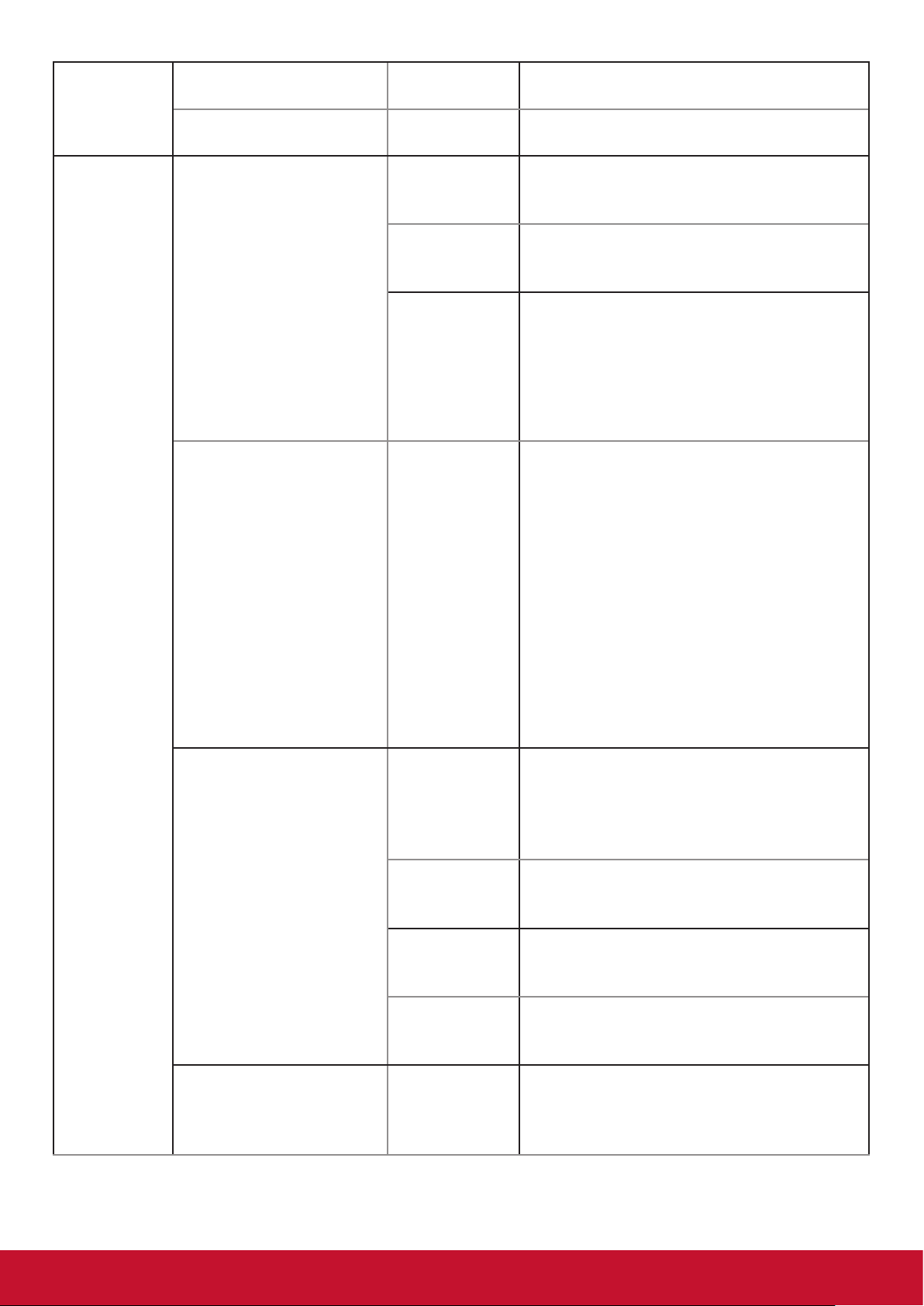
Видео
Аудио
MKV(.mkv)
WebM(.webm)
RM(.rm,.rmvb)
MKV(.mkv)
MP3(.mp3)
AVI(.avi)
ASF(.asf)
DivX(.divx)
Matroska (.mkv,.mka)
MP4(.mp4,.mov,m4a)
Программный поток
MPEG (.ts,.trp,.tp)
Программный поток
MPEG(.DAT,.VOB,
.MPG,.MPEG)
FLV(.flv)
WAV(.wav)
AAC(.aac)
AVI(.avi)
Matroska(.mkv,mka)
DivX(.divx)
3GPP(.sgpp,.3gp)
MP4(.mp4,.mov,m4a)
Транспортный поток
MPEG (.ts,.trp,.tp)
Программный поток
MPEG(.DAT,.VOB,
.MPG,.MPEG)
FLV(.flv)
RM(.rm,.rmvb,.ra)
WAV(.wav)
ASF(.wma,.wnv,.asf)
AVI(.avi)
Matroska(.mkv,.mka)
WAV(.wav)
Matroska(.mkv,.mka)
WebM(.webm)
3GPP(.3gpp)
MP4(.mp4,.mov,.m4a)
VP8
RV30/RV40
MPEG1/2
Layer1
MPEG1/2
Layer2
MPEG1/2/2.5
Layer3
AAC,HEAAC
WMA
WMA 10
Pro M0
WMA 10
Pro M1
WMA 10
Pro M2
VORBIS
Разрешение: 1920 x 1080@30fps
Поток данных: 50 Мбит/с
Разрешение: 1080P@60fps
Поток данных: 40 Мбит/с
Частота выборки: 16 - 48 КГц
Канал: До 2
Поток данных: 32 Кбит/с ~ 448 Кбит/с
Частота выборки: 16 - 48 КГц
Канал: До 2
Поток данных: 8 Кбит/с ~ 448 Кбит/с
Частота выборки: 8 - 48 КГц
Канал: До 2
Поток данных: 8 Кбит/с ~ 320 Кбит/с
Частота выборки: 8 - 48 КГц
Канал: До 5.1
Поток данных:
AAC-LC: 12 Кбит/с ~ 576 Кбит/с
V1: 5 Кбит/с ~ 288 Кбит/с
V2: 3 Кбит/с ~ 144 Кбит/с
Частота выборки: 8 - 48 КГц
Канал: До 2
Поток данных: 128 бит/с ~ 320 Кбит/с
Примечание. Стандарт WMA7, WMA8,
WMA9
Частота выборки: 8 - 48 КГц
Канал: До 2
Поток данных: < 192 Кбит/с
Частота выборки: 8 - 48 КГц
Канал: До 5.1
Поток данных: < 384 Кбит/с
Частота выборки: 8 - 96 КГц
Канал: До 5.1
Поток данных: < 768 Кбит/с
Частота выборки: До 48 КГц
Канал: До 2
Примечание. Поддерживается только
стереофоническое декодирование
24
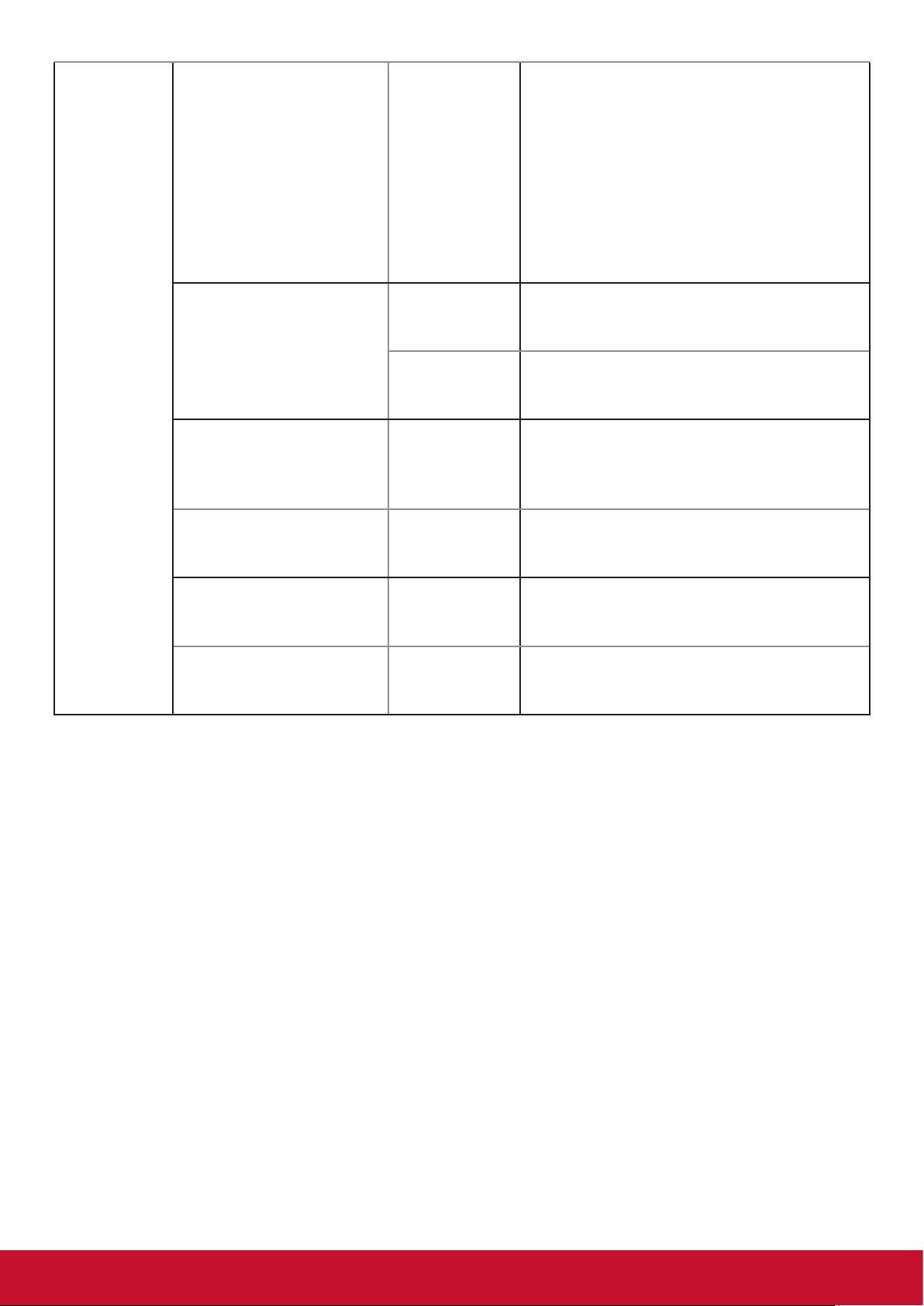
Аудио
WAV(.wav)
AVI(.avi)
Matroska(.mkv,.mka)
3GPP(.3gpp,.3gp)
MP4(.mp4,.mov,m4a)
Транспортный поток
MPEG (.ts,.trp,.tp)
Программный поток
MPEG(.DAT,.VOB,
.MPG,.MPEG)
WAV(.wav)
AVI(.avi)
Matroska(.mkv,.mka)
3GPP(.3gpp,.3gp)
MP4(.mp4,.mov,m4a)
Matroska(.mkv,.mka)
RM(.rm,.rmvb,.ra)
Matroska(.mkv,.mka) FLAC
Транспортный поток
MPEG (.ts,.trp,.tp)
Matroska(.mkv,.mka) OPUS
LPCM
IMA-ADPCM
MS0ADPCM
G711 A/mu-
law
LBR(cook)
DRA
Частота выборки: 8 - 48 КГц
Канал: Mono, Stereo, 5.1
Поток данных: 64 Кбит/с ~ 1,5 Мбит/с
Частота выборки: 8 - 48 КГц
Канал: До 2
Поток данных: 32 Кбит/с ~ 384 Кбит/с
Частота выборки: 8 КГц
Канал: 1
Поток данных: 64 Кбит/с
Частота выборки: 8 КГц, 11,025 КГц,
22,05 КГц, 44,1 КГц
Канал: До 5.1
Поток данных: 6 ~ 128 Кбит/с
Частота выборки: 8 - 96 КГц
Канал: До 7.1
Поток данных: < 1,6 Мбит/с
Частота выборки: 8 - 96 КГц
Канал: До 7.1
Поток данных: < 6 Мбит/с
Частота выборки: 8 - 48 КГц
Канал: До 6
Поток данных: 6 ~ 510 Кбит/с
1)
Разрешение служит ссылочной моделью вместо аппаратных ограничений. Оно
ограничивается емкостью и производительностью DRAM
2)
Чем больше разрешение, тем больше емкость DRAM
3)
Чем больше разрешение, тем ниже производительность, поскольку для показа
изображения требуется больше времени
4)
Можно установить использование аппаратного декодера JPEG/PNG. Максимальное
разрешение аппаратного декодера JPEG: 16360 x 16360
5)
Декодер BMP - программный декодер. Ограничение по максимальному разрешению
зависит от емкости DRAM
25
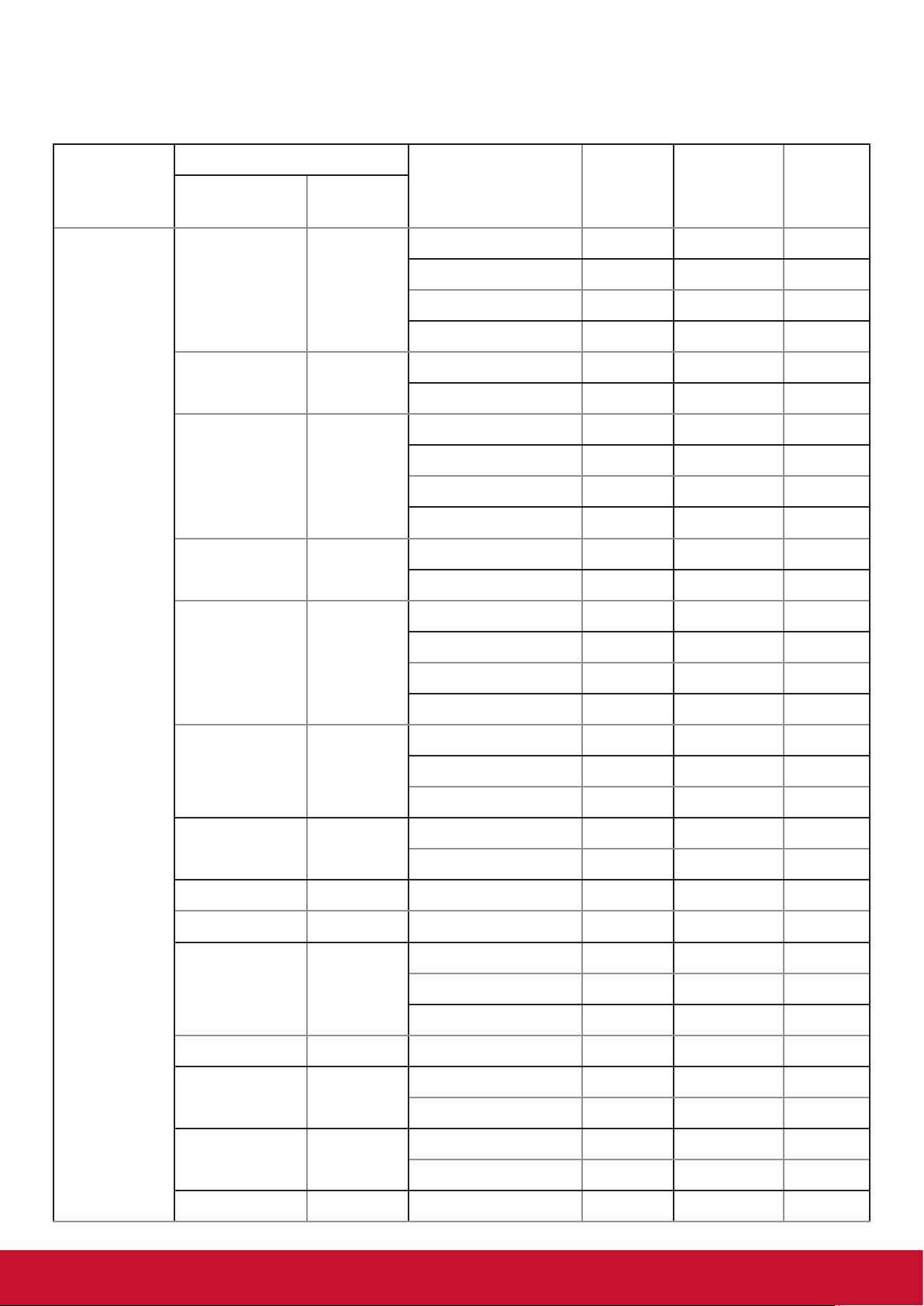
8. Режим входа
Графическое разрешение:
Стандартное
Разрешение
Активное разрешение
Пикселей по
гор.
640 480
720 400
800 600
832 624
Строк по
верт.
Частота
обновленияЧастота
кадров (Гц)
59,941 31,469 25,175 VESA
67,670 35,000 30,240 MAC
72,810 37,861 31,500 VESA
75,000 37,500 31,500 VESA
70,080 31,467 28,320 IBM
85,038 37,927 35,500 VESA
56,250 35,156 36,000 VESA
60,317 37,879 40,000 VESA
72,188 48,077 50,000 VESA
75,000 46,875 49,500 VESA
74,550 49,725 57,283 VESA
74,550 49,722 57,284 MAC
Частота
строк
(КГц)
Количество
пикселей
(МГц)
Станд.
для
режима
DVI
60,004 48,363 65,000 VESA
70,069 56,476 75,000 VESA
1024 768
74,930 80,000 60,241 MAC
75,029 60,023 78,750 VESA
60,053 54,348 80,000 VESA
1152 864
1152 870
1280 720 59,860 44,772 74,500 CVT
1280 960 60,000 60,000 108,000 VESA
1280 1024
1366 768 59,790 47,712 85,500 CVT
70,016 63,995 94,201 VESA
75,000 67,500 108,000 VESA
75,060 68,681 100,000 MAC
75,061 68,681 100,000 VESA
60,002 63,981 108,000 VESA
60,013 63,974 108,500 VESA
75,024 79,976 134,999 VESA
60,015 47,712 85,500 VESE
1360 768
84,880 68,688 125,250 CVT
59,887 55,935 106,500 VESA
1440 900
59,901 55,469 88,750 VESA
1680 1050 59,954 65,290 146,250 VESA
26
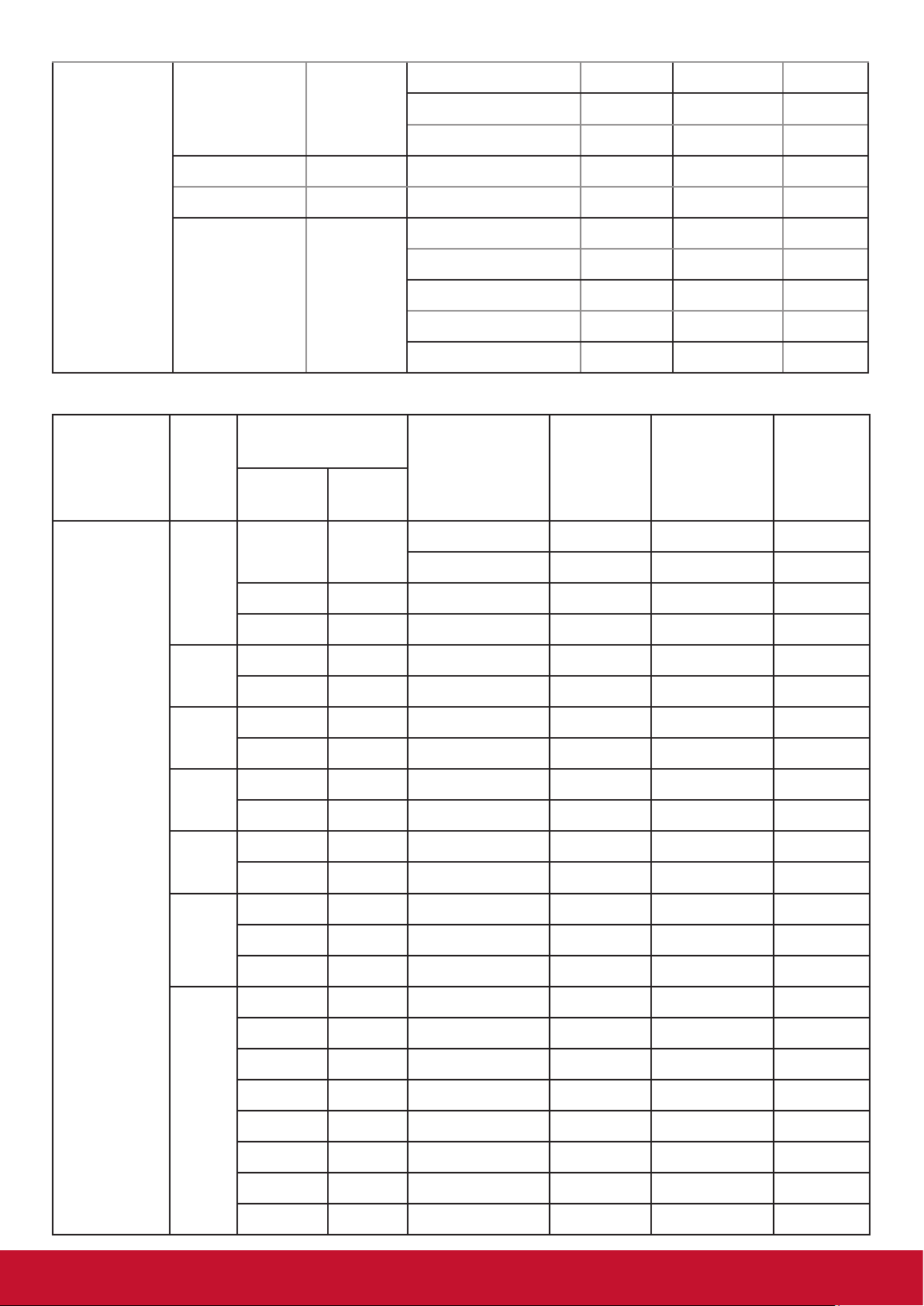
60,000 75,000 162,000 VESA
DVI
Разрешение HD:
Стандартное
Разрешение
Видео
480i
1600 1200
1920 1080 60,000 67,500 148,500 VESA
1920 1200 59,950 74,038 154,000 VESA
3840 2160
Активное
разрешение
Пикселей
по гор.
720 480
1440 480 59,939 15,734 27,000 EIA-861D
Строк
по верт.
Частота кадров
70,000 87,500 189,000 VESA
75,000 93,750 202,500 VESA
23,976 53,946 296,703 VESA
24,000 54,000 297,000 VESA
25,000 56,250 297,000 VESA
29,970 67,430 296,703 VESA
30,000 297,000 67,500 VESA
Частота
обновления
(Гц)
59,939 15,734 13,500 EIA-861D
60,000 15,750 13,513 EIA-861D
Частота
строк
(КГц)
Количество
пикселей
(МГц)
режима
Станд.
для
HDMI
576i
480p
576p
720p
1080i
1440 480 60,000 15,750 27,027 EIA-861D
720 576 50,000 15,625 13,500 EIA-861D
1440 576 50,000 15,625 27,000 EIA-861D
720 480 59,941 31,469 27,000 EIA-861D
720 480 60,000 31,500 27,027 EIA-861D
720 576 50,000 31,250 27,000 EIA-861D
1440 576 50,000 31,250 54,000 EIA-861D
1280 720 59,940 44,955 74,176 EIA-861D
1280 720 60,000 45,000 74,250 EIA-861D
1920 1080 50,000 28,125 74,250 EIA-861D
1920 1080 59,940 33,716 74,175 EIA-861D
1920 1080 60,000 33,750 74,250 EIA-861D
1920 1080 23,976 26,973 74,175 EIA-861D
1920 1080 24,000 27,000 74,250 EIA-861D
1920 1080 25,000 28,125 74,250 EIA-861D
1080p
1920 1080 29,970 33,716 74,176 EIA-861D
1920 1080 30,000 33,750 74,250 EIA-861D
1920 1080 50,000 56,250 148,500 EIA-861D
1920 1080 59,940 67,432 148,350 EIA-861D
1920 1080 60,000 67,500 148,500 EIA-861D
27
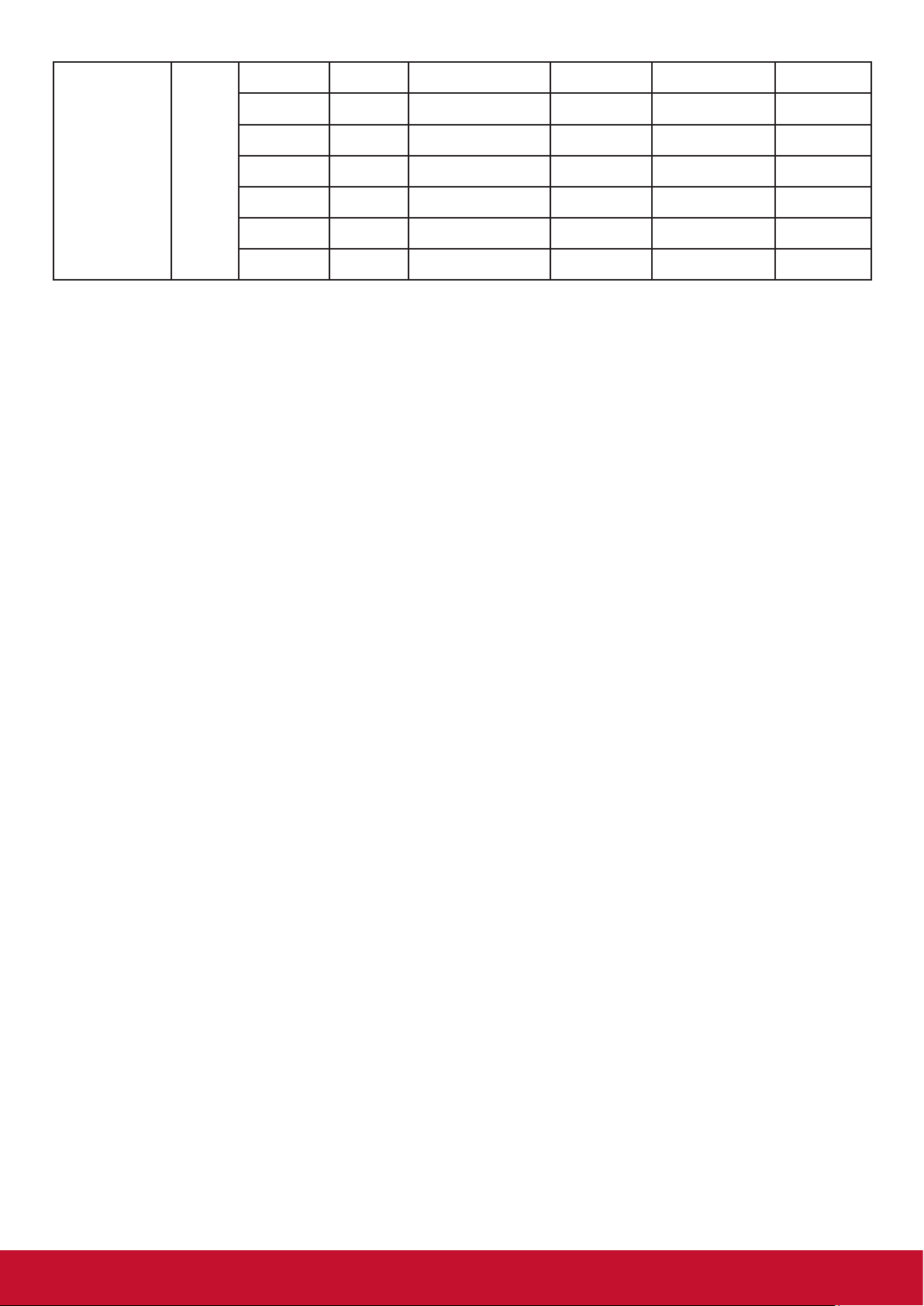
3840 2160 23,976 53,946 296,703
3840 2160 24,000 54,000 297,000
3840 2160 25,000 56,250 297,000
HDMI
4K
3840 2160 29,970 67,430 296,703
3840 2160 30,000 67,500 297,000
3840 2160 50,000 112,500 594,000
3840 2160 60,000 135,000 594,000
• Текст с ПК отображается с оптимальным качеством в режиме HD 1080 (1920 x 1080,
60 Гц).
• На экране ПК изображение может отличаться в зависимости от производителя (и версии
Windows).
• См. инструкции ПК для получения информации относительно подключения ПК к дисплею.
• Если имеется режим выбора частоты кадров и строк, выберите 60 Гц (по вертикали) и
31,5 кГц (по горизонтали). В некоторых случаях ненормальные сигналы (например,
полосы) могут отображаться на экране, если питание ПК выключено (или если ПК не
подключен). В этом случае нажмите кнопку [INPUT] (Вход) для входа в видеорежим. Кроме
того, убедитесь, что ПК подключен.
• Если синхронные сигналы по горизонтали кажутся искаженными в режиме RGB, проверьте
статус режима энергосбережения ПК и подключение кабелей.
• Режимы дисплея в таблице соответствуют стандартам IBM/VESA и основаны на
аналоговом входном сигнале.
• Режим DVI считается аналогичным режиму ПК.
• Оптимальной частотой кадров для всех режимов является 60 Гц.
28

9. Очистка и поиск и устранение неисправностей
9.1. Очистка
Во время использования дисплея
• Не подносите руки, лицо или объекты близко к вентиляционным отверстиям дисплея.
Верхняя часть дисплея обычно очень горячая из-за высокой температуры выходящего из
вентиляционных отверстий воздуха. Если поднести какие-либо части тела слишком близко, это
может стать причиной ожога или травмы. Расположение каких-либо объектов вблизи верхней
части дисплея также может привести к повреждению объектов и дисплея.
• Перед перемещением дисплея отсоедините все кабели. Перемещение дисплея с
подключенными кабелями может привести к повреждению кабелей и вызвать возгорание или
поражение электрическим током.
• Отсоедините штекер питания от электрической розетки в качестве меры предосторожности
перед выполнением очистки или любого техобслуживания.
Инструкции по очистке передней панели
• Передняя часть панели обработана особым образом. Аккуратно протирайте поверхность только
с помощью мягкой ткани или безворсовой ткани.
• Если поверхность загрязнена, смочите мягкую, безворсовую ткань в растворе мягкого моющего
средства. Отожмите ткань, чтобы удалить излишки жидкости. Протрите поверхность дисплея,
чтобы удалить грязь. Затем протрите сухой тканью того же типа.
• Не царапайте и не ударяйте поверхность панели пальцами или жесткими объектами любого
типа.
• Не используйте летучие растворители, например аэрозоли, растворители и разбавители.
Инструкции по очистке корпуса
• Если корпус загрязнен, протрите его мягкой, сухой тканью.
• Если корпус сильно загрязнен, смочите безворсовую ткань в растворе мягкого моющего
средства. Отожмите ткань, чтобы удалить как можно больше жидкости. Протрите корпус.
Используйте другую сухую ткань, чтобы протереть поверхность, пока она не станет сухой.
• Не позволяйте воде или моющему средству касаться поверхности дисплея. Если вода или
моющее средство попали внутрь устройства, это может привести к проблемам в работе и
поражению электрическим током.
• Не царапайте и не ударяйте корпус пальцами или жесткими объектами любого типа.
• Не используйте летучие растворители, например аэрозоли, растворители и разбавители при
очистке корпуса.
• Не оставляйте какие-либо предметы из резины или ПВХ вблизи корпуса в течение длительного
времени.
29

9.2. Поиск и устранение неисправностей
Неисправности Возможные причины Решения
Индикатор питания не
включается
Индикатор питания
горит, но изображение не
воспроизводится
Изображение дергается или
рябит
Тусклый или очень яркий
экран
Цветовые различия
A. монитор не включен A. Проверьте подключение кабеля
питания и включите монитор.
A. Видеокабель отсоединен или
подключен неправильно
B. Отсутствует входной
видеосигнал
A. Рядом находится
электрооборудование,
которое создает помехи для
видеосигнала;
5. A. Низкая или высокая яркость/
контрастность
A. Неправильно установлена
насыщенность хроматического
цвета;
B. Неправильно заданы
значения RGB или цветовой
температуры
A. Подключите или замените
видеокабель и убедитесь, что
он подключен правильно;
B. Проверьте источник входного
сигнала, а также правильность
его подключения к выходному
разъему.
A. Отключите
электрооборудование или
переставьте монитор в другое
место.
6. A. Проверьте настройки
яркости/ контрастности или
восстановите стандартные
значения по умолчанию.
A. Проверьте насыщенность
хроматического цвета;
B. Отрегулируйте значения
RGB или сбросьте значения
цветовой температуры;
C. Восстановите настройки по
умолчанию.
Искажение изображения
Нет звука.
A. Неправильно установлено
соотношение сторон;
A. Аудиокабель отсоединен или
подключен неправильно;
B. Выключен звук
A. Сбросьте значения
соотношения сторон.
A. Проверьте правильность
подключения проводов к
входным разъемам;
B. Сбросьте значения громкости
звука.
30
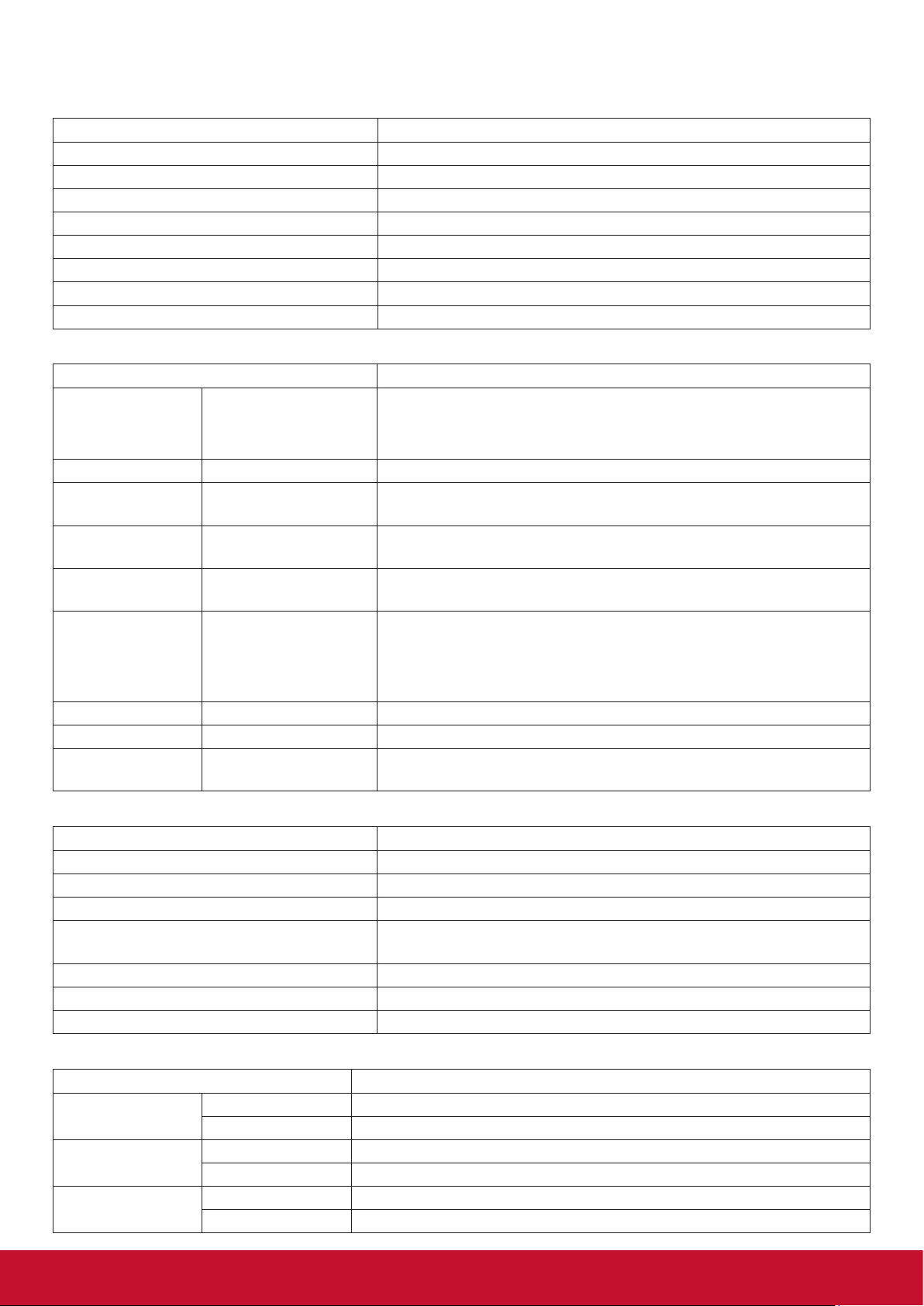
10. Технические характеристики
Display (Отображение):
Пункт Технические характеристики
Размер экрана (активная область) 109 см / 43 дюйма
Aspect Ratio (Соотношение Cторон) 16:9
Число пикселей 3840 (Г) x 2160 (В)
Шаг пикселей 0,492 (Г) x 0,492 (В) [мм]
Отображаемые цвета 10 бит, 1,07 млрд. цветов
Brightness (Яркость) 350 кд/м²
Коэффициент контрастности (обычный) 1100:1
Угол обзора 178 градусов
Входные/выходные разъемы:
Пункт Технические характеристики
Выход динамиков
Аудиовыход 1 гнездо RCA R/L x 1 0,5 В [среднеквадратичное] (нормальное) / 2 канала (L+R)
Аудиовход
RS232C
RJ-45
Вход HDMI
Вход DVI-D Гнездо DVI-D, 1 шт. Цифровой RGB: TMDS (видео)
Ввод-вывод ИК 2 х 3,5 мм Сквозной ИК или последовательный ИК
Вход USB 2 порта USB (тип B)
Внутренние
динамики
1 гнездо для
наушников 3,5 мм
1 разъем D-Sub
(9-контактный)
1 гнездо RJ-45
(8-контактное)
2 19-контактных
гнезда HDMI (Тип А)
10 Вт (Л) + 10 Вт (П) [RMS]/8 Ом
1-полосная система с 1 динамиком
82 дБ/Вт/М/160 Гц ~ 13 кГц
0,5 В [среднеквадратичное] (нормальное) / 2 канала (L+R)
TXD + RXD (1:1)
Порт 10/100 LAN
Цифровой RGB: TMDS (видео + аудио)
MAX: Video (Видео): 720p, 1080p, 4K при 60 ГцAudio (Аудио):
48 кГц/ 2 канала (L+R)
Поддержка только LPCM
USB 2.0, порт для воспроизведения файлов мультимедиа и
обслуживания
Общее:
Пункт Технические характеристики
Входное питание 100–240 В перем. тока, 50/60 Гц, 1,5 А
Потребляемая мощность (макс.) 85 Вт
Потребляемая мощность (обычная) 70 Вт
Потребляемая мощность (в режиме
ожидания и в выкл. состоянии)
Размеры (без подставки) [Ш x В x Г] 969,9 x 558,3 x 84,6 мм
Вес (без подставки) 10,5 кг
Вес-брутто (без подставки) 15,4 кг
<0,5 Вт (RS232 в активном состоянии)
Внешние условия:
Пункт Технические характеристики
Температура
Влажность
Высота над
уровнем моря
Рабочая 0 ~ 40°C
Объем памяти -10 ~ 60°C
Рабочая Относительная влажность 20 ~ 80% (без конденсации)
Объем памяти Относительная влажность 10 ~ 80% (без конденсации)
Рабочая 0 ~ 5 000 m
Объем памяти 0 ~ 9 000 m
31
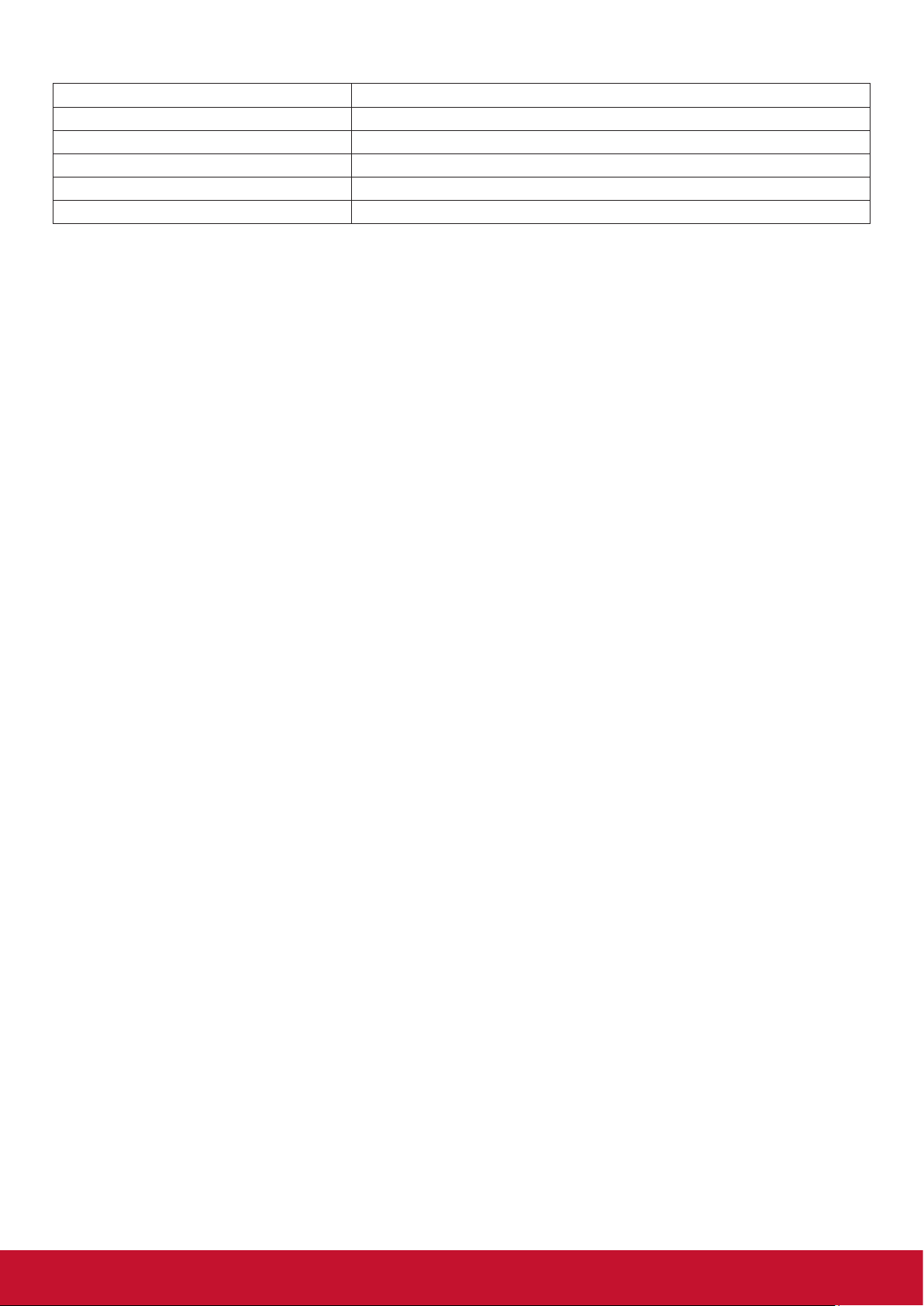
Внутренний динамик:
Пункт Технические характеристики
Тип 1-полосная система с 1 динамиком
Вход 10 Вт (RMS)
Сопротивление 8 Ом
Выходное звуковое давление
Частотная характеристика
82 дБ/Вт/м
160 Гц ~ 13 кГц
32
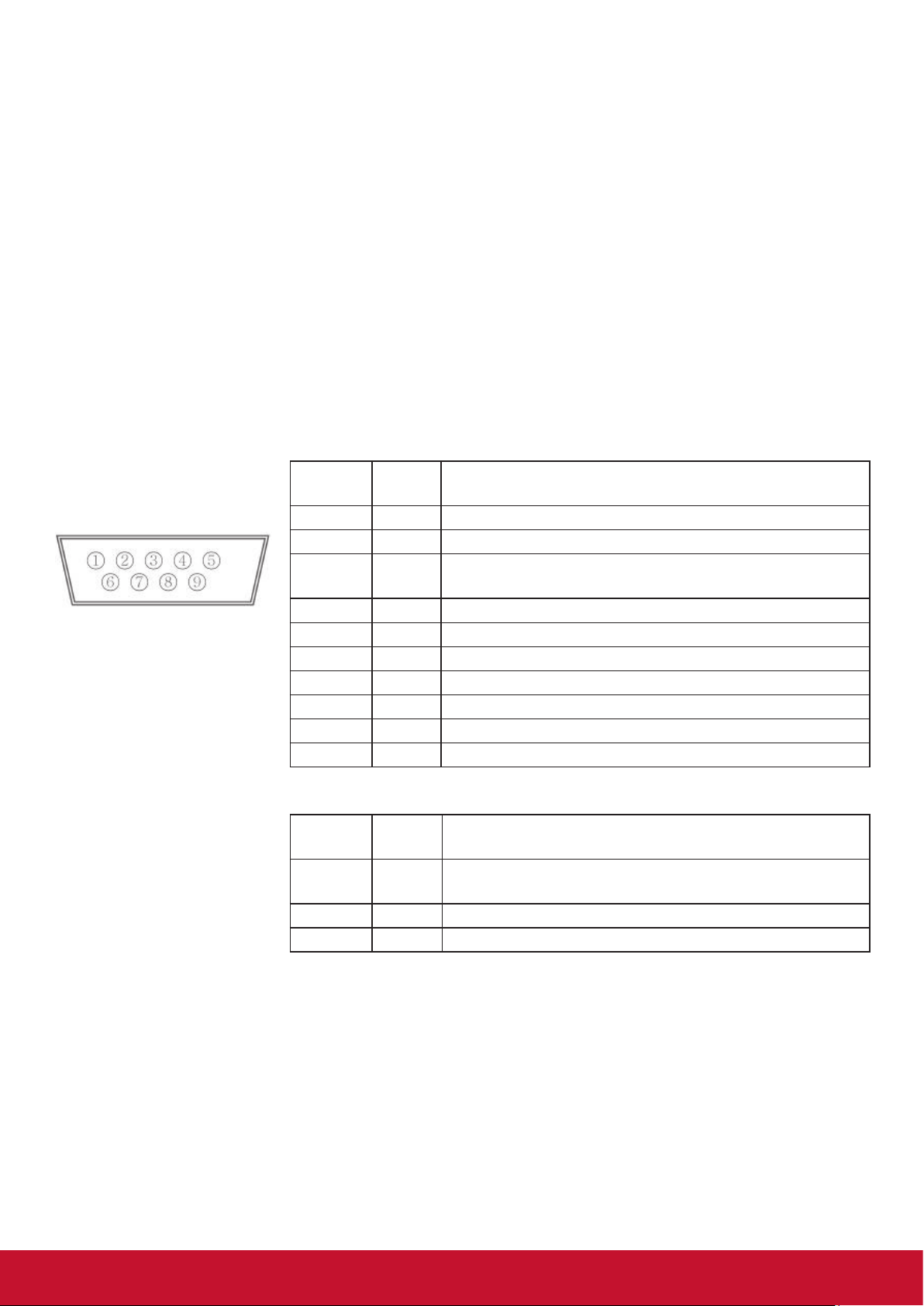
11. Протокол RS232
11.1. Введение
В данном документе описаны технические характеристики аппаратного интерфейса и программные
протоколы связи через интерфейс RS232 между рекламным монитором ViewSonic, цифровой
вывеской и персональным компьютером или другим управляющим устройством с протоколом RS232.
Протокол содержит команду из трех разделов.
• Set-Function (Функция Set)
• Get-Function (Функция Get)
• Режим ретранслирования пульта ДУ
* В следующем документе термином «ПК» обозначают все управляющие устройства, способные
передавать или получать команды по протоколу RS232.
11.2. Описание
11.2.1. Аппаратные характеристики
Порт связи монитора Viewsonic на задней панели
(1) Тип разъема: 9-контактный разъем DSUB
(2) Назначение контактов
9-контактный разъем DSUB
(внешний вид)
[Особый случай]
Цилиндрический
соединитель типа «гнездогнездо» 2,5 мм
Номер
контакта
1 NC
2 RXD Вход на рекламный монитор или цифровую вывеску
3 TXD Выход с рекламного монитора или цифровой
4 NC
5 GND
6 NC
7 NC
8 NC
9 NC
рама GND
* Для использования с ПК потребуется перекрестный (нуль-модемный)
кабель.
Номер
контакта
Совет TXD Выход с рекламного монитора или цифровой
Кольцо RXD Вход на рекламный монитор или цифровую вывеску
Экран GND
Сигнал Примечание
вывески
Сигнал Примечание
вывески
11.2.2. Настройка связи
- Выбор скорости передачи: 9600 бит/с (фиксированное значение)
- Биты данных: 8 бит (фиксированное значение)
- Четность: Нет (фиксированное значение)
- Стоповые биты: 1 (фиксированное значение)
11.2.3. Рекомендации по командным сообщениям
ПК отправляет на монитор пакет команд, за которыми следует «CR». Каждый раз, отправляя на
монитор команды управления, ПК должен получить от него следующий ответ:
1. Если сообщение получено без ошибок, отправляется команда «+» (02Bh), за которой следует «CR»
(00Dh)
2. Если сообщение получено с ошибками, направляется команда «-» (02Dh), за которой следует «CR»
(00Dh)
33

11.3. Протокол
11.3.1. Список Set-Function
ПК может управлять монитором (цифровой вывеской) при выполнении определенных действий.
Команда «Set-Function» позволяет управлять работой монитора / цифровой вывески дистанционно
через порт RS232. Формат пакета Set-Function состоит из 9 байтов.
Описание Set-Function:
Длина:
Идентификатор
монитора /
цифровой стены
Общее число байт в сообщении, без учета «CR».
Обозначение для каждого монитора / цифровой стены (01~98; по умолчанию 01).
Для установки всех параметров монитора/ цифровой стены используйте
идентификатор «99». При выполнении этой функции команда
отсутствует.
Идентификатор монитора / цифровой вывески можно установить в экранном
меню для каждого монитора / цифровой вывески.
Reply (Ответ)
Тип команды
Команда:
Значение [1-3]:
CR
Формат Set-Function
Отправить: (Тип команды= «s»)
Название Длина ID Тип команды Команда Значение 1 Значение 2 Значение 3 CR
Количество
байтов
Порядок
следования
байтов
ПРИМЕЧАНИЕ
Ответ: (Тип команды = «+» или «-»)
Название Длина ID Тип команды CR
Количество байтов 1 байт 2 байт 1 байт 1 байт
Порядок
следования байтов
Определение типа команды,
«s» (0x73h): Команда установки
«+» (0x2Bh): Допустимый ответ на команду
«-» (0x2Dh): Недопустимый ответ на команду
Код функциональной команды: Однобайтный код ASCII.
Трехбайтный код ASCII, определяющий значение.
0x0D
1 байт 2 байт 1 байт 1 байт 1 байт 1 байт 1 байт 1 байт
1 2~3 4 5 6 7 8 9
. Для моделей VT2405LED-1 и VT3205LED установленная команда «Power on»
(Включение питания) является исключением
1 2~3 4 5
ПРИМЕЧАНИЕ
1. Ответ на команду «Power on» (Включение питания) является исключением для моделей
VT2405LED-1 и VT3205LED.
Это 0x322B0D (2+<CR>).
2. Если ПК применяет команды ко всем мониторам (ID=99), только набор №1 должен отвечать по
имени ID=1.
Пример 1: Для TV-02 установите значение параметра «Brightness» (Яркость), равное 76, эта
команда является допустимой.
Отправка (шестнадцатеричный формат)
Название Длина ID Тип команды Команда Значение 1 Значение 2 Значение 3 CR
Hex 0x38
Ответ (шестнадцатеричный формат)
Название Длина ID Тип команды CR
Hex 0x34
.
0x30
0x32
0x30
0x32
0x73 0x24 0x30 0x37 0x36 0x0D
0x2B 0x0D
34

Пример 2: Для TV-02 установите значение параметра «Brightness» (Яркость), равное 176, эта
команда НЕ является допустимой командой «Send» (Отправка) (шестнадцатеричный формат)
Название Длина ID
Hex 0x38
0x30
0x32
Тип
команды
Команда
0x73 0x24 0x31 0x37 0x36 0x0D
Значение 1Значение 2Значение
3
CR
Ответ (шестнадцатеричный формат)
Название Длина ID
Hex 0x34
0x30
0x32
Тип
команды
0x2D 0x0D
CR
Таблица Set-Function
Базовая функция
Set-Function Длина ID Команда Команда Диапазон
значений
Примечания
Включение
питания
/ выключение
(режим ожидания)
Input Select
(Выбор входа)
Brightness
(Яркость)
*3.2.1
Тип
(ASCII)
8 s ! 21 000: STBY
8 s “ 22 000: TV
8 s $ 24 000 ~ 100
Код
(ASCII)
Код
(шестнадц
атеричный)
(Трехбайтовый ASCII)
001: ВКЛ
001: AV
002: S-Video
003: YPbPr
004: HDMI1
014: HDMI2
024: HDMI3
034: HDMI4
005: DVI
006: VGA1
016: VGA2
026: VGA3
007: Встраиваемый модуль ПК
(OPS/SDM) / HDBT
008: Внутренняя память
009: DP/Type-C
00A: Встроенная / основная
(Android)
900: Яркость вниз (-1)
901: Яркость вверх (+1)
*3.1.1
1. Функция включения
через ЛВС может
работать только
в определенном
режиме. Подробные
сведения представлены
в руководстве
пользователя к
монитору.
2. В качестве
альтернативы может
использоваться «WOL
by MAC address».
1. USB не требуется
2. В случае подключения
еще двух одинаковых
источников 2й разряд
означает расширение.
3. Шестнадцатеричный
формат 00A — 30 30 41.
*3.1.1
*3.2.1
35

Backlight
(Подсветка)
*3.2.0
8 A B 42 000 ~ 100 1. Для платформы
Android, на которой
основной режим
управляется подсветкой,
а другие источники
управляются яркостью.
2. Получено в результате
калибровки цветов.
*3.2.0
Power lock
(Блокировка
питания)
Volume
(Громкость)
Mute
(Приглушение)
Button lock
(Блокировка
кнопок)
Menu lock
(Блокировка
меню)
Number
(Количество)
*3.1.1
Key Pad
(Клавиатура)
*3.1.1
Remote Control
(Пульт ДУ)
Restore default
(Восстановление
стандартных
настроек)
8 s 4 34 000: Разблокировать
001: Закрыто
*Более подробные
сведения см. в
примечании
8 s 5 35 000 ~ 100
900: Громкость вниз (-1)
901: Увеличение громкости (+1)
8 s 6 36 000: ВЫКЛ
001: ON (mute)
8 s 8 38 000: Разблокировать
001: Закрыто
*Более подробные
сведения см. в
примечании
8 s > 3E 000: Разблокировать
001: Закрыто
*Более подробные
сведения см. в
примечании
8 s @ 40 000~009
8 s A 41 000: ВВЕРХ
001: ВНИЗ
002: ВЛЕВО
003: ВПРАВО
004: ВВОД
005: ВВОДА
006: МЕНЮ / (ВЫХОД)
007: ВЫХОД
8 s B 42 000: Отключено
001: Включить
002: Pass through
Откл.: Пульт ДУ не будет
работать
Включено: Пульт ДУ
работает обычным
образом
Pass through: Монитор
будет передавать код
RC на подключенное
устройство через порт
RS232, но сам не будет
реагировать.
8 s ~ 7E 000 Восстановление
заводских настроек
36

Дополнительная функция
Set-Function Длина ID Команда Команда Диапазон значений Примечания
Тип
(ASCII)
Код
(ASCII)
Код
(шестнадца-
теричный)
(Трехбайтовый ASCII)
Contrast
(Контрастность)
Sharpness (Резкость)
Color (Цвет)
Tint (Тон)
Backlight On_O
(Подсветка Вкл._
Выкл.)
*3.2.3
Color mode
(Цветовой режим)
Surround sound
(Объемный звук)
Bass (Тембр НЧ)
Treble (Тембр ВЧ)
Balance (Баланс)
Picture Size
(Размер
изображения)
8 s # 23 000 ~ 100
8 s % 25 000 ~ 100
8 s & 26 000 ~ 100
8 s ‘ 27 000 ~ 100
8 s ( 28 000: O (Выкл.)
001: On (Вкл.)
8 s ) 29 000: Норм.
001: Warm (Теплый)
002: Cold (Холодный)
003: Индивидуальный
8 s - 2D 000: O (Выкл.)
001: On (Вкл.)
8 s . 2E 000 ~ 100
8 s / 2F 000 ~ 100
8 s 0 30 000 ~ 100 050 является
центральным значением
8 s 1 31 000: FULL (Во весь
экран) (16:9)
001: WVGA (4:3)
002: WVGA (1:1)
*3.1.0
OSD language
(Язык экранного
меню)
Дата: Year (Год)
Дата: Month (Месяц)
Дата: Day (День)
Время: Hour (Час)
Время: Min (Мин.)
Время: Sec (сек.)
8 s 2 32 000: English
(Английский)
001: French
(Французский)
002: Spanish
(Испанский)
8 s V 56 Y17~Y99 Последние 2 цифры
8 s V 56 M01~M12 2 цифр
8 s V 56 D01~D31 2 цифр
8 s W 57 H00~H23 24-часовой формат. 2
8 s W 57 M00~M59 2 цифр
8 s W 57 S00~S59 2 цифр
В зависимости от
модели список может
быть расширен
для отображения
большего количества
поддерживаемых языков
(20)17~(20)99
цифры
37

11.3.2. Список Get-Function
ПК может направлять монитору / цифровой стене запросы на получение определенной информации.
Формат пакета Get-Function состоит из 9 байтов, аналогичных Set-Function по структуре пакета.
Обратите внимание, что байт «Value» (Значение) всегда равен 000.
Описание Get-Function:
Длина:
Идентификатор монитора /
цифровой стены
Тип команды Определение типа команды,
Команда:
Значение [1-3]:
CR
Формат Get-Function
Отправить: (Тип команды= «g»)
Название Длина ID
Количество
следования
Общее число байт в сообщении, без учета «CR».
Обозначение для каждого монитора / цифровой стены (01~98; по
умолчанию 01).
“g” (0x67h) : Команда Get
«r» (0x72h): Допустимый ответ на команду
«-» (0x2Dh): Недопустимый ответ на команду
Код функциональной команды: Однобайтный код ASCII.
Трехбайтный код ASCII, определяющий значение.
0x0D
байтов
Порядок
байтов
Тип
команды
1 байт 2 байт 1 байт 1 байт 1 байт 1 байт 1 байт 1 байт
1 2~3 4 5 6 7 8 9
Команда
Значение 1Значение 2Значение
3
CR
ПРИМЕЧАНИЕ
Ответ: (Тип команды = «r» или «-»)
Если команда является допустимой, тип команды = «r»
Название Длина ID
Количество байтов 1 байт 2 байт 1 байт 1 байт 1 байт 1 байт 1 байт 1 байт
Порядок
следования байтов
ПРИМЕЧАНИЕ
Если команда является недопустимой, тип команды = «-»
Название Длина ID
Количество байтов 1 байт 2 байт 1 байт 1 байт
Порядок
следования байтов
Пример 1: Получить яркость с TV-05, данная команда является допустимой. Значение
Brightness (Яркость) равно 67.
Отправка (шестнадцатеричный формат)
Название Длина ID
Hex 0x38
. Команда «Power STBY status» (Статус ожидания питания) является исключением
для VT2405LED-1 и VT3205LED.
Тип
команды
1 2~3 4 5 6 7 8 9
. Ответ на команду «Power STBY status» (Статус ожидания питания) является
исключением для моделей VT2405LED-1 и V3205LED. Это 0x36 72 6C 30 30 30 0D
(6rl000<CR>).
1 2~3 4 5
Тип
команды
0x30
0x35
0x67 0x62 0x30 0x30 0x30 0x0D
Команда
Тип
команды
Команда
Значение 1Значение 2Значение
3
CR
Значение 1Значение 2Значение
3
CR
CR
38

Ответ (шестнадцатеричный формат)
Название Длина ID
Hex 0x38
Пример 2: Направлена команда «Get Brightness» от TV-05, но идентификатор команды
Brightness (Яркость) указан неверно и ОТСУТСТВУЕТ в таблице команд.
Отправка (шестнадцатеричный формат)
Название Длина ID
Hex 0x38
Ответ (шестнадцатеричный формат)
Название Длина ID
Hex 0x34
0x30
0x35
0x30
0x35
0x30
0x35
Тип
команды
0x72 0x62 0x30 0x36 0x37 0x0D
Тип
команды
0x67 0XD3 0x30 0x30 0x30 0x0D
Тип
команды
0x2D 0x0D
Команда
Команда
CR
Значение 1Значение 2Значение
3
Значение 1Значение 2Значение
3
CR
CR
39
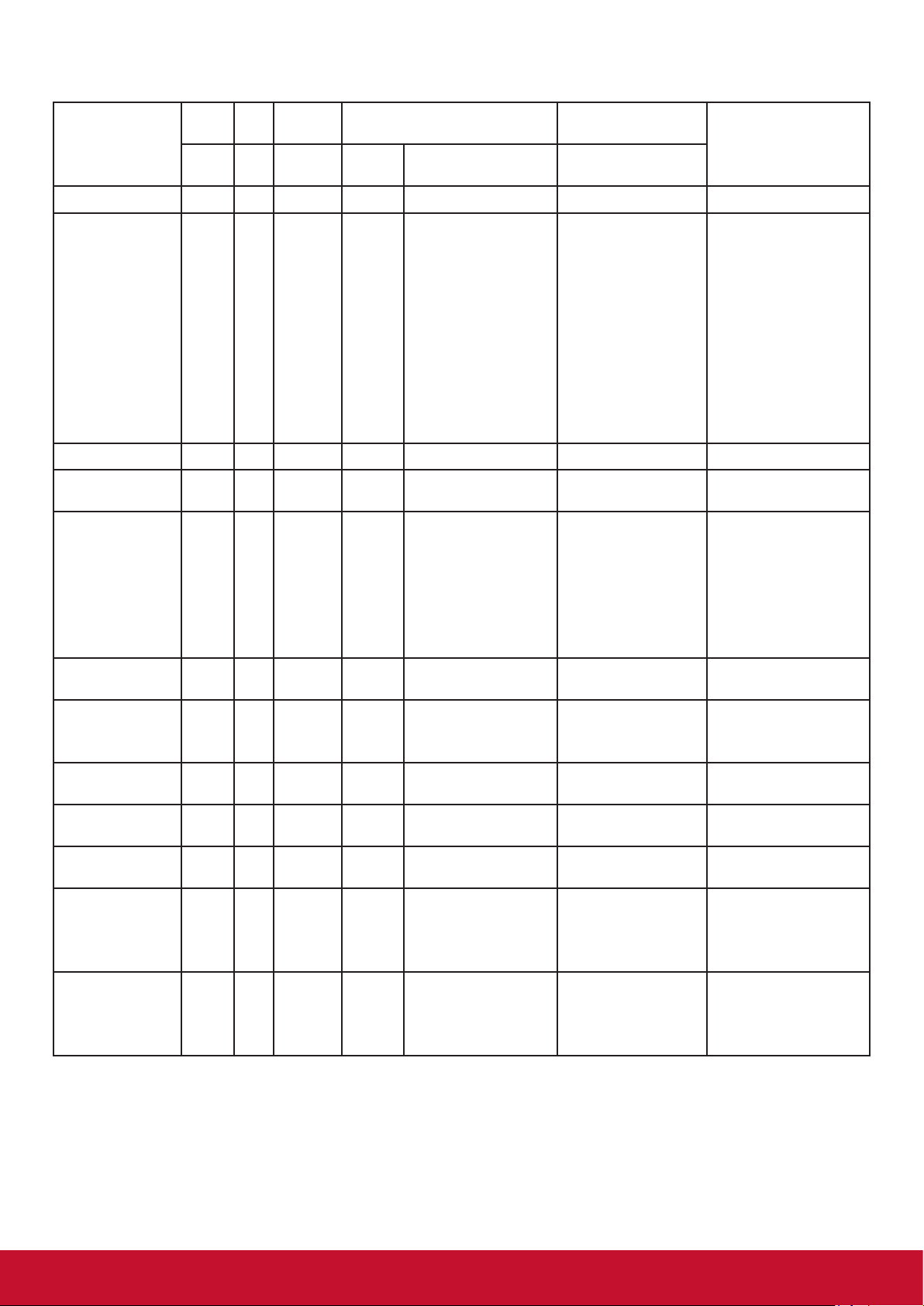
Таблица Get-Function:
Базовая функция
Функция Get Длина ID Команда
Тип
(ASCII) Код
(ASCII)
Get-Brightness 8 g b 62 000 ~ 100
Команда Диапазон отклика Примечания
Код
(Трехбайтовый ASCII)
(шестнадцатеричный)
Get-Backlight
(Подсветка)
*3.2.0
8 a B 42 000 ~ 100 1. Для платформы
Android, на которой
основной режим
управляется
подсветкой, а другие
источники управляются
яркостью.
2. Получено в
результате калибровки
цветов.
*3.2.0
Get-Volume 8 g f 66 000 ~ 100
Get-Mute 8 g g 67 000: O (Выкл.)
001: On (muted)
Get-Input select 8 g j 6A 000~
100~
1. я цифра для
обнаружения сигнала:
0 означает "нет
сигнала"; 1 означает
"сигнал обнаружен"
2. я и 3я цифра: См.
таблицу Set-Function
Get-Power status:
ON/STBY
Get-Remote
control
8 g l 6C 001: ВКЛ
000: STBY
S g n 6E 000: Отключено
001: Включить
002: Pass through
Получение
информации о режиме
работы ПДУ
Get-Power lock 8 g o 6F 000: Разблокировать
001: Закрыто
Get-Button lock 8 g p 70 000: Разблокировать
001: Закрыто
Get-Menu lock 8 g q 71 000: Разблокировать
001: Закрыто
Get-ACK 8 g z 7A 000 Данная команда
используется для
тестирования канала
связи
Get-Thermal 8 g 0 30 000~100:
0~100°С
-01~-99:
-1~-99°С
40
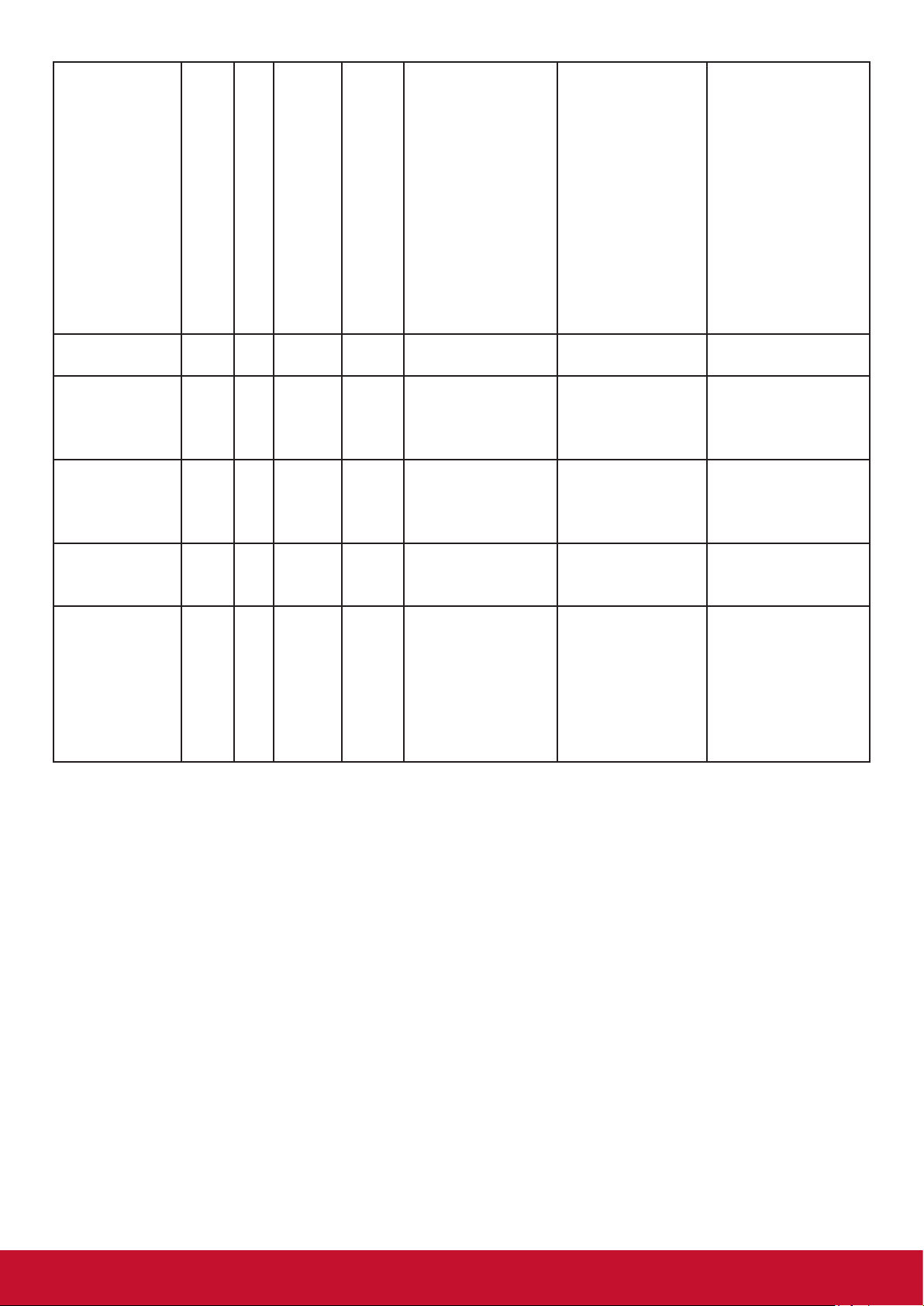
Get-Operation
time (Время
работы)
*3.2.0
Get-Device name
(Имя устройства)
Get-MAC address
(MAC-адрес)
Get-IP address
(IP-адрес)
*3.2.0
Get-Serial number
(Серийный номер)
*3.2.0
8 g 1 31 000 1. Общее время
работы (в часах) в
формате 6-значного
целого числа (000 0001
- 999 999)
*3.2.0
2. Выполнение
сброса невозможно
при обновлении
микропрограммы
и восстановлении
заводских настроек
3. Ответ в новом
32-битном формате
8 g 4 34 000 Ответ в новом
32-битном формате
8 g 5 35 000 (для модели с
функцией ЛВС)
Ответ в новом
32-битном формате
8 g 6 36 000 (для модели с
функцией ЛВС)
Ответ в новом
32-битном формате
8 g 7 37 000 Ответ в новом
32-битном формате
*3.2.2
*3.2.0
*3.2.0
*3.2.0
*3.2.0
*3.2.0
Get-FW version
(Версия
микропрограммы)
*3.2.0
8 g 8 38 000 Ответ в новом
32-битном формате
*3.2.0
41
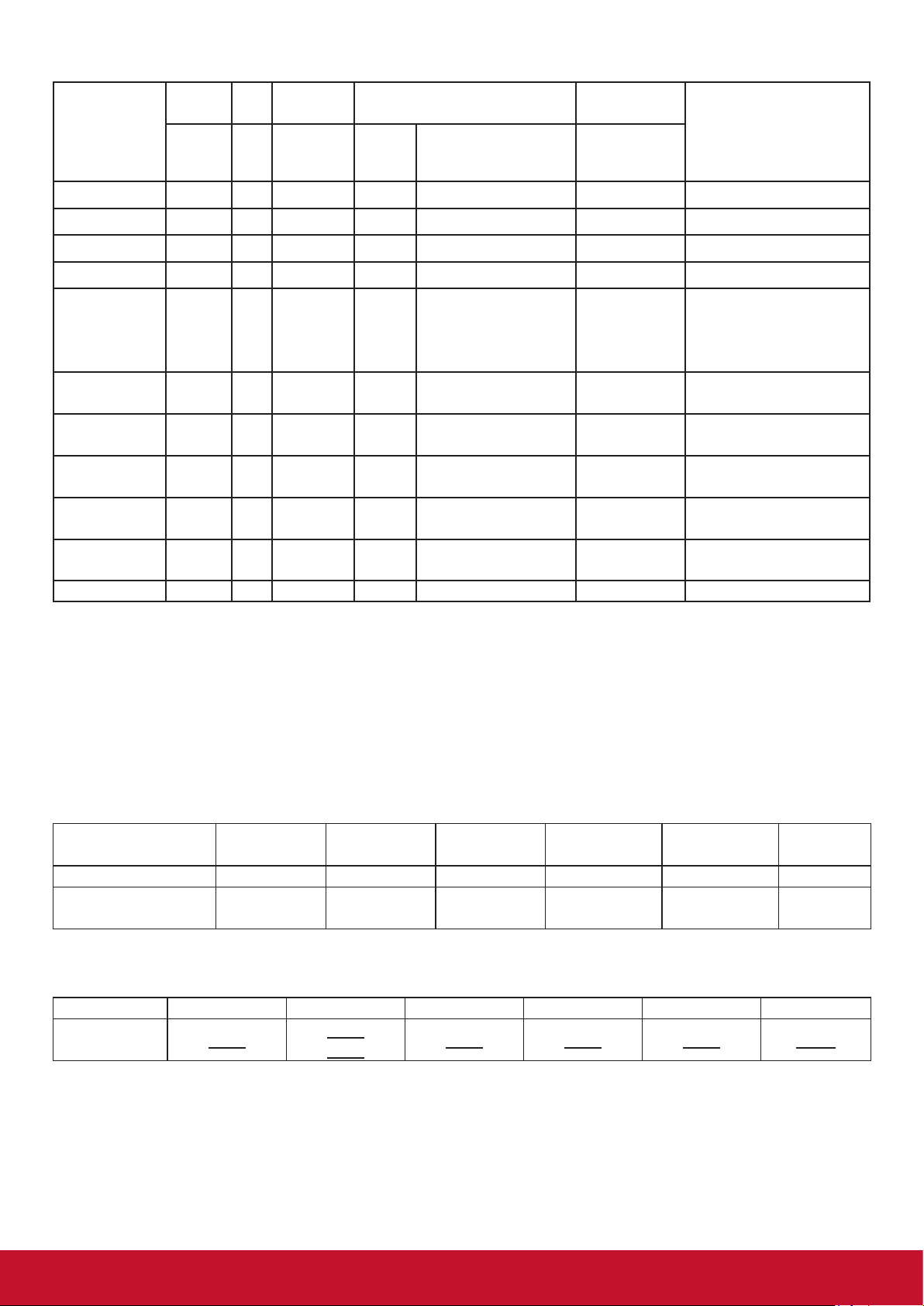
Дополнительная функция
Функция Get Длина ID Команда
Тип
(ASCII) Код
(ASCII)
Get-Contrast 8 g a 61 000 ~ 100
Get-Sharpness 8 g c 63 000 ~ 100
Get-Color 8 g d 64 000 ~ 100
Get-Tint 8 g e 65 000 ~ 100
Команда Диапазон
отклика
Код
(шестнадцатеричный)
(Трехбайтовый
ASCII)
Примечания
Get-Backlight
On_O
(Подсветка
Вкл._Выкл.)
Get-Date: Year
(Год)
Get-Date: Month
(Месяц)
Get-Date: Day
(День)
Get-Time: Hour
(Час)
Get-Time: Мин. 8 g 3 33 M00~M00 2 цифр
Get-Time: сек. 8 g 3 33 S00~S00 2 цифр
*3.2.3
8 g h 68 000: O (Выкл.)
001: On (Вкл.)
8 g 2 32 Y00~Y00 Последние 2 цифры
(20)17~(20)99
8 g 2 32 M00~M00 2 цифр
8 g 2 32 D00~M00 2 цифр
8 g 3 33 H00~H00 24-часовой формат.
2 цифр
11.3.3. Режим ретранслирования пульта ДУ
Если ПК переключает монитор / цифровую вывеску в режим ретранслирования пульта ДУ, монитор /
цифровая вывеска должен направить 7-байтовый пакет (за которым следует «CR») в ответ на
срабатывание кнопки пульта ДУ. В данном режиме пульт ДУ не влияет на работу монитора / цифровой
вывески. Например, Кнопка «Volume+» не регулирует громкость ЖК-монитора, а только отправляет
код «Volume+» на ПК через порт RS232.
Формат функции IR Pass Through (сквозной ИК-канал)
Ответ: (Тип команды= «p»)
Название Длина ID
Тип
команды
Код1 пульта
ДУ (MSB)
Код2 пульта
ДУ (LSB)
CR
Количество байтов 1 байт 2 байт 1 байт 1 байт 1 байт 1 байт
Порядок
следования байтов
1 2~3 4 5 6 7
Пример 1: Ретрансляция ПДУ при нажатии клавиши «VOL+» для отправки на TV-05
(шестнадцатеричный формат)
Название Длина ID Тип команды Команда Значение 1 CR
Hex 0x36
0x30
0x35
0x70 0x31 0x30 0x0D
42

Клавиша
1 01
2 02
3 03
4 04
5 05
6 06
7 07
8 08
9 09
0 0A
- 0B
RECALL (LAST) 0C
СВЕДЕНИЯ (ДИСПЛЕЙ) 0D
СООТНОШЕНИЕ
(МАСШТАБ)
Увеличение громкости (+) 10
Уменьшение громкости (-) 11
ОТКЛЮЧЕНИЕ ЗВУКА 12
СЛЕДУЮЩИЙ КАНАЛ /
СТРАНИЦА (+) /
УВЕЛИЧЕНИЕ ЯРКОСТИ
ПРЕДЫДУЩИЙ КАНАЛ /
СТРАНИЦА (-) /
УМЕНЬШЕНИЕ ЯРКОСТИ
POWER (Питание) 15
SOURCES (INPUTS) 16
SLEEP 19
МЕНЮ 1A
ВВЕРХ 1B
ВНИЗ 1C
ВЛЕВО (-) 1D
ВПРАВО (+) 1E
OK (ВВОД, НАСТРОЙКА) 1F
EXIT 20
КРАСНАЯ ■ (F1) 2C
ЗЕЛЕНАЯ ■ (F2) 2D
ЖЕЛТАЯ ■ (F3) 2E
СИНЯЯ ■ (F4) 2F
(шестнадцатеричный)
Код
0E
0F
13
14
17
18
21
22
23
24
25
26
27
28
29
2A
2B
ПРИМЕЧАНИЕ
.
1. Данный код сквозного ИК-канала отличается
от кода клавиши пульта ДУ.
2. Особая последовательность управляющих
команд для клавиши POWER в режиме IRpass through (Сквозной ИК-канал).
2-1. Когда монитор / цифровая вывеска
выключен и получает код «IR POWER»
(Питание ИК-канала): Монитор /
цифровая вывеска включается
самостоятельно и передает код
«POWER» (Питание) на хост через
порт RS232.
2-2. Когда монитор / цифровая вывеска
включен и получает код «IR POWER»
(Питание ИК-канала): Монитор /
цифровая вывеска передает код
«POWER» (Питание) на хост через
порт RS232, а затем выключается.
2-3. При активации команды «SET-POWER
LOCK» (Настройка блокировки
питания) монитор / цифровая вывеска
не реагирует на нажатие клавиши
питания.
3. Код «VOLUME UP» (Увеличение громкости) и
«VOLUME DOWN» (Уменьшение громкости)
будет выведен несколько раз при нажатии и
удерживании клавиш.
43
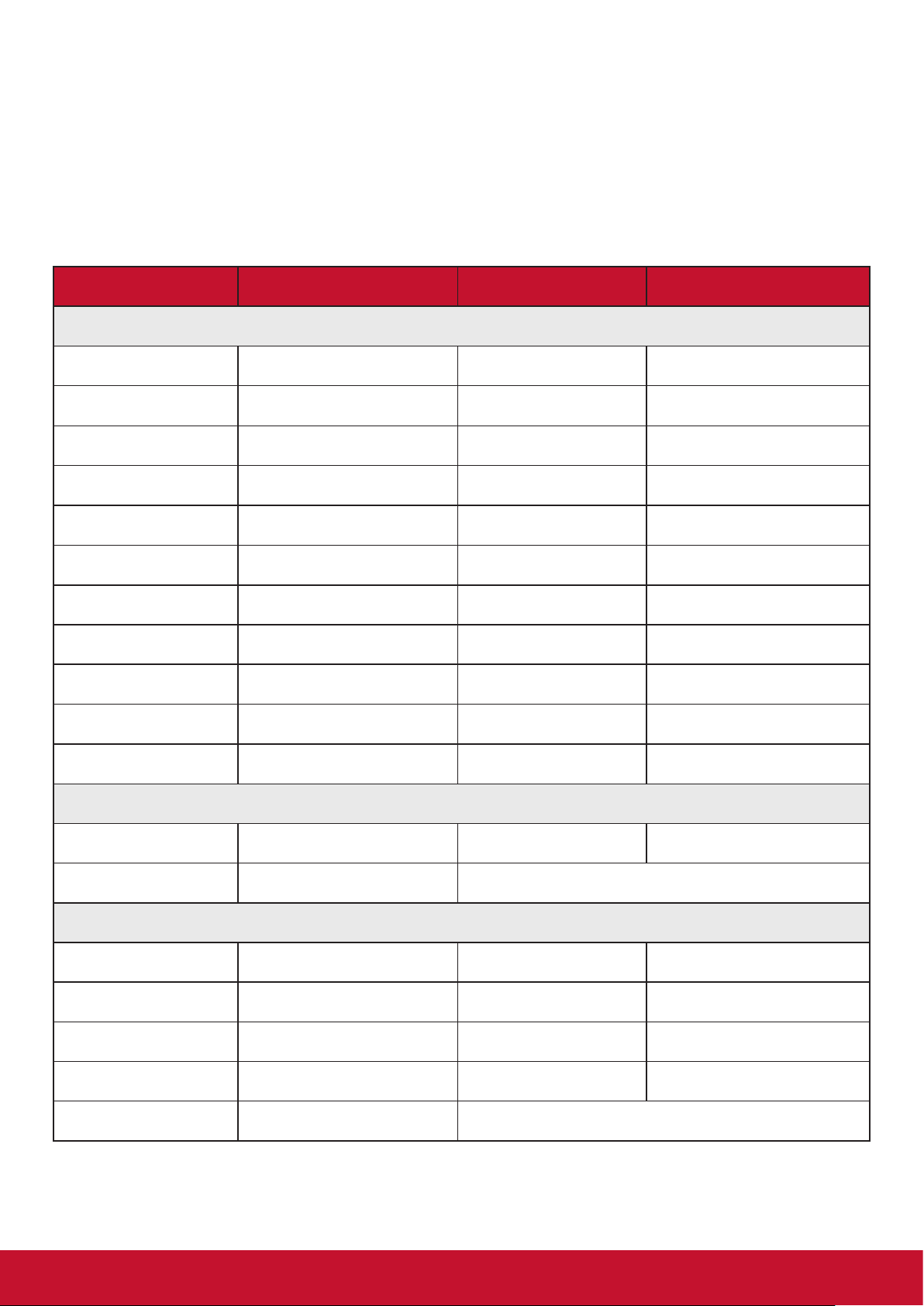
12. Прочее
Техническая поддержка покупателей
Для получения технической поддержке или сервисного обслуживания, см. информацию в следующей
таблице или обратитесь в место приобретения оборудования.
ПРИМЕЧАНИЕ. Вам потребуется назвать серийный номер изделия.
Страна/регион Веб-сайт Страна/регион Веб-сайт
Азиатско-Тихоокеанский регион
Australia www.viewsonic.com/au/ Bangladesh www.viewsonic.com/bd/
中国 (China)
Hong Kong (English) www.viewsonic.com/hk-en/ India www.viewsonic.com/in/
Indonesia www.viewsonic.com/id/ Israel www.viewsonic.com/il/
日本 (Japan)
Malaysia www.viewsonic.com/my/ Middle East www.viewsonic.com/me/
Myanmar www.viewsonic.com/mm/ Nepal www.viewsonic.com/np/
New Zealand www.viewsonic.com/nz/ Pakistan www.viewsonic.com/pk/
Philippines www.viewsonic.com/ph/ Singapore www.viewsonic.com/sg/
臺灣 (Taiwan)
Việt Nam www.viewsonic.com/vn/ South Africa & Mauritius www.viewsonic.com/za/
Americas
United States www.viewsonic.com/us Canada www.viewsonic.com/us
www.viewsonic.com.cn
www.viewsonic.com/jp/ Korea www.viewsonic.com/kr/
www.viewsonic.com/tw/
香港 (繁體中文)
ประเทศไทย
www.viewsonic.com/hk/
www.viewsonic.com/th/
Latin America www.viewsonic.com/la
Europe
Europe www.viewsonic.com/eu/ France www.viewsonic.com/fr/
Deutschland www.viewsonic.com/de/ Қазақстан www.viewsonic.com/kz/
Россия www.viewsonic.com/ru/ España www.viewsonic.com/es/
Türkiye www.viewsonic.com/tr/ Україна www.viewsonic.com/ua/
United Kingdom www.viewsonic.com/uk/
44

Ограниченная гарантия
Рекламный ЖК-монитор ViewSonic
Действие гарантии.
Компания ViewSonic гарантирует отсутствие дефектов в материалах и производственного брака
в изделии на весь срок действия гарантии при нормальном использовании устройства. При
обнаружении дефектов в материалах или производственного брака в период действия гарантии
компания ViewSonic по своему усмотрению обеспечивает ремонт или замену данного продукта на
аналогичный. При замене продукта или его компонентов могут использоваться восстановленные или
отремонтированные детали или компоненты.
Кто может воспользоваться данной гарантией:
Данная гарантия действительна только для первого покупателя.
Что не включает гарантия:
1. Любой продукт с поврежденным, измененным или отсутствующим серийным номером.
2. Повреждение, ухудшение качества или неисправность, возникшие в результате следующих
условий.
a. Несчастный случай, неправильное использование, небрежное обращение, пожар,
наводнение, удар молнии или другие стихийные бедствия, несанкционированная
модификация продукта или несоблюдение инструкций, прилагаемых к продукту.
b. Любое повреждение продукта при транспортировке.
c. Снятие или установка изделия.
d. Внешнее воздействие на продукт, например колебания напряжения в сети или отключение
электроэнергии.
e. Использование источников питания или деталей, не соответствующих техническим
характеристикам ViewSonic.
f. Естественный износ в результате эксплуатации.
g. Любая другая причина, не связанная с дефектом продукта.
3. Любой продукт, на котором возникает явление, которое называется остаточным изображением,
появляющееся в результате длительного отображения статического (неподвижного)
изображения.
4. Расходы на услуги демонтажа, установки, транспортировки в одном направлении, настройки и
страховые сборы.
®
Как получить обслуживание:
1. За дополнительной информацией о получении гарантийного обслуживания обращайтесь в
службу поддержки клиентов ViewSonic (см. страницу «Поддержка клиентов»). Вам потребуется
назвать серийный номер изделия.
2. Чтобы получить гарантийное обслуживание, потребуется предоставить: (а) оригинал товарного
чека с датой, (б) ваше имя, (в) ваш адрес, (г) описание проблемы и (д) серийный номер продукта.
3. Отвезите или отправьте изделие в оригинальной упаковке, оплатив доставку, в авторизованный
сервисный центр ViewSonic или непосредственно в компанию ViewSonic.
4. Чтобы получить дополнительные сведения или название ближайшего сервисного центра
ViewSonic, обратитесь в компанию ViewSonic.
4.3: Рекламный ЖК-монитор ViewSonic Страница 1 из 2 CD_LW01 Rev. 1a 02-11-09
45
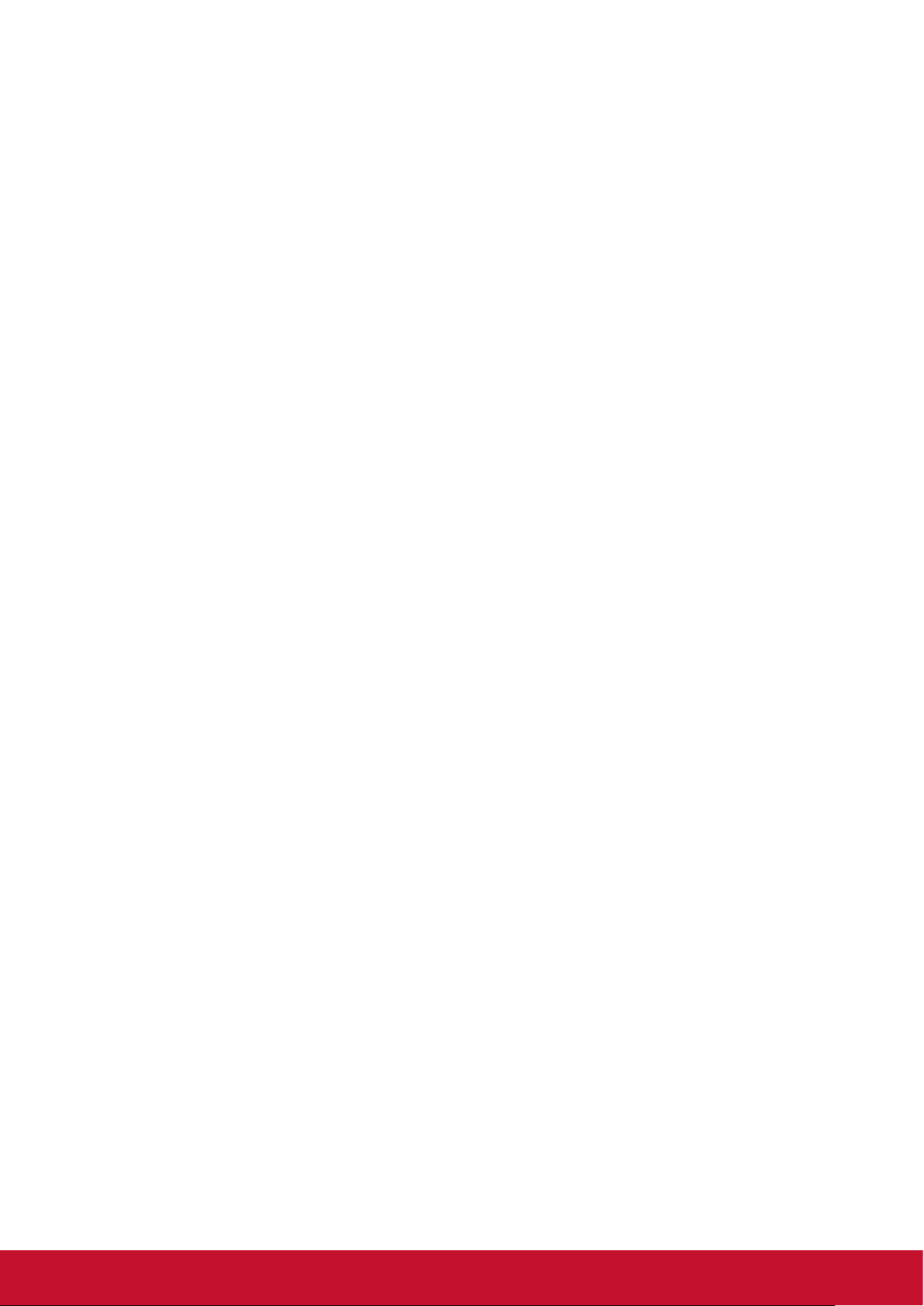
Ограничение подразумеваемых гарантий:
Компания не предоставляет никаких гарантий, явных или подразумеваемых, кроме описанных в
данном документе, включая подразумеваемые гарантии товарного состояния и пригодности для
использования по назначению.
Отказ от ответственности за убытки:
Ответственность компании ViewSonic ограничивается стоимостью ремонта или замены продукта.
Компания ViewSonic не несет ответственности в следующих случаях:
1. Порча прочего имущества, вызванная любыми дефектами продукта, ущерб, связанный с
причинением каких-либо неудобств, утратой возможности эксплуатации продукта, потерей
времени, прибыли, упущенными коммерческими возможностями, потерей деловой репутации,
прерыванием деятельности, или другие коммерческие потери, даже если было сообщено о
возможности такого ущерба.
2. Любые другие убытки, будь то случайные, косвенные или иные.
3. Любые претензии к клиенту со стороны третьих лиц.
4. Ремонт или попытка ремонта любым лицом, не уполномоченным компанией ViewSonic.
Действие закона штата:
Эта гарантия предоставляет определенные законные права, кроме того, вы можете обладать и иными
правами, которые могут различаться в зависимости от штата. В некоторых штатах ограничения на
подразумеваемые гарантии и (или) ограничения ответственности за косвенный или случайный ущерб
не применяются, поэтому указанные ограничения и исключения к вам могут не относиться.
Продажа за пределами США и Канады:
Для получения информации о гарантии и обслуживании продуктов ViewSonic, приобретенных
за пределами США и Канады, обращайтесь в компанию ViewSonic или к местному торговому
представителю ViewSonic.
Срок действия гарантии на продукт на территории материкового Китая (не включающей Гонконг,
Макао и Тайвань) определяется условиями, указанными в карте гарантийного обслуживания.
Подробную информацию о предоставляемой гарантии для пользователей в Европе и России см. по
адресу: www.viewsoniceurope.com в разделе «Support/Warranty Information» (Сведения о поддержке и
гарантии).
4.3: Рекламный ЖК-монитор ViewSonic Страница 2 из 2 CD_LW01 Rev. 1a 02-11-09
46
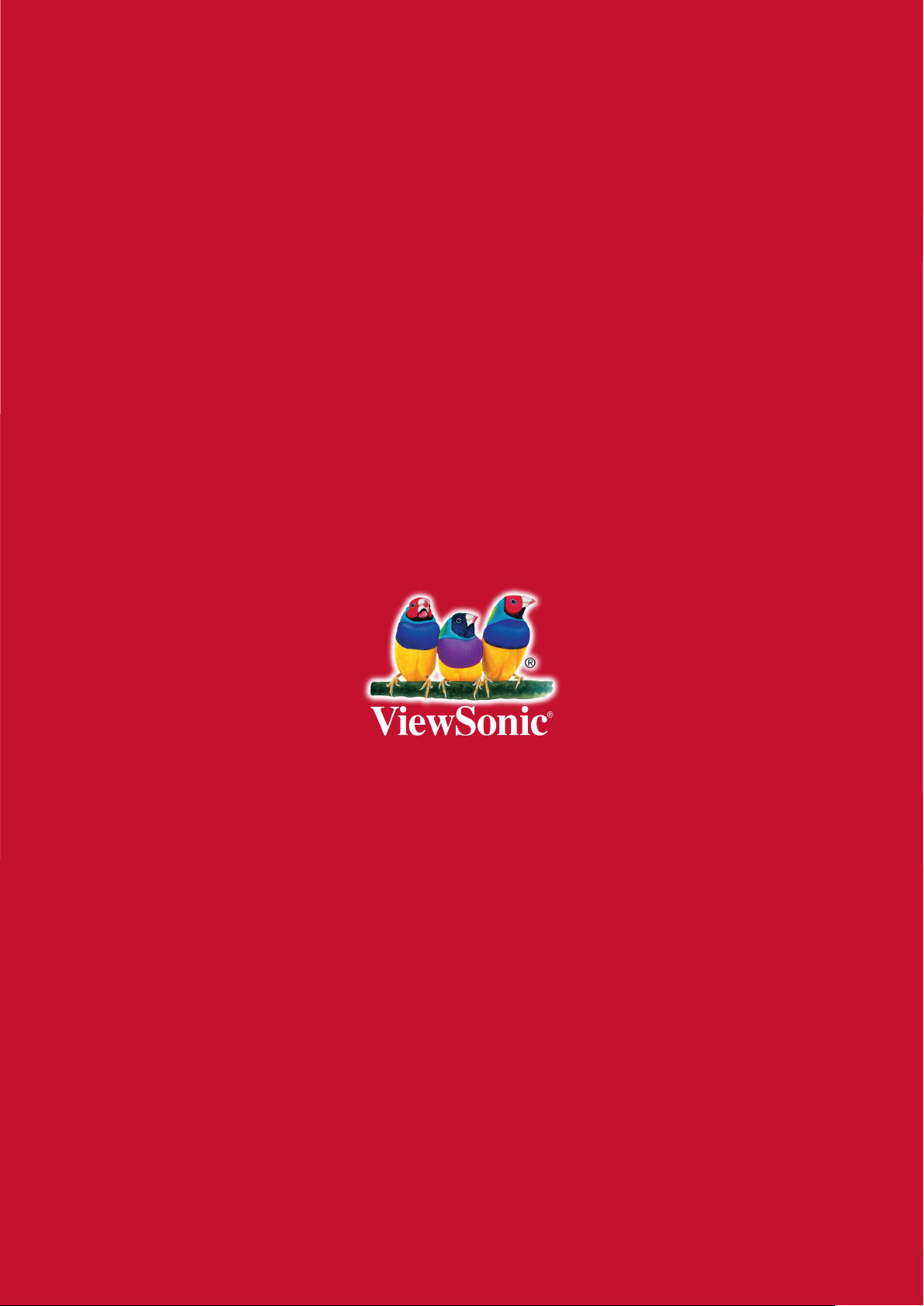
47
